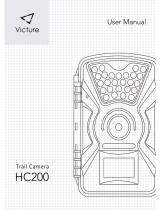La página se está cargando...

PRIME TRAIL CAMERA
INSTRUCTION MANUAL
Model# 119932C / 119932CB 08-20

2
IMPORTANT NOTE
Congratulations on your purchase of one of the best trail camer-
as on the market! Bushnell is very proud of this little unit and we
are sure you will be pleased with it as well. We appreciate your
business and want to earn your trust. Please refer to the notes
below and the instructions in this manual to ensure that you are
completely satisfied with this product.
If your Bushnell Prime Trail Camera does not seem to be
functioning properly or if you are having photo/video quality
issues, please check the Troubleshooting/FAQ section.
Problems are often due to something simple that was
overlooked, or require only changing one setting to solve.
If your problem continues after trying the solutions in the
Troubleshooting/FAQ section, please call Bushnell Customer
Service at (800) 423-3537. In Canada, call (800) 361-5702. For
EU owners, email: [email protected]
Bushnell recommends using 6 Energizer® Lithium AA batteries
in this Prime Trail Camera model to obtain maximum battery life.
Do not mix old and new batteries.
Do not mix battery types-use ALL lithium or ALL alkaline.
Rechargeable batteries are NOT recommended.
Bushnell recommends using SanDisk® SD and SDHC Cards (up
to 32GB capacity) in all Prime Trail Camera.

3
INTRODUCTION
About the Prime Trail Camera
The Bushnell Prime Trail Camera is a digital scouting camera. It can be triggered
by any movement of game in a location, detected by a highly sensitive Passive
Infra-Red (PIR) motion sensor, and then take high quality pictures (up to 24MP still
photos), or 720p HD video clips.
The Prime Trail Camera consumes very little power (less than 0.08 mA) in a stand-
by (surveillance) state. This means it can deliver up to twelve months stand-by
operation time when the device is powered by six AA alkaline batteries. Once
motion in the monitored area is detected, the digital camera unit will be triggered at
once (typically less than half a second) and then automatically take images
according to previously programmed settings. The Prime Trail Camera is equipped
with built-in infrared LEDs that function as a flash, so that it delivers clear photos or
videos (in black & white) even in the dark, and it can take color photos or videos
under sufficient daylight. The Prime Trail Camera is designed for outdoor use and
is resistant against water and snow.
Applications
The Prime Trail Camera can be used as a trail camera for hunting or scouting
game. It is also suitable for surveillance usage.
PARTS AND CONTROLS
The Prime Trail Camera provides the following connections for external devices:
USB port and SD card slot (Fig. 4).
A 3-way power switch is used to select the main operating modes: OFF, AIM, and
ON (Fig. 3).
A D-Pad interface with 5-way keys is primarily used in AIM mode to select
operational functions and parameters. As shown in Fig. 3, these keys are: UP,
DOWN, LEFT, RIGHT, OK and MENU. Three of the keys can also perform a second
function (shortcut operations in AIM mode) in addition to their main function: The
DOWN key can be used to set the camera to Photo mode (still camera icon), and
the UP key can set the camera to Video mode (movie camera icon). The RIGHT key
also serves as the manual shutter (“SHOT”) button of the camera. These second-
ary functions are indicated by icons or text above the key as shown in Fig. 3.

4
Fig. 1
Fig. 2

5
Fig. 3
Fig. 4

6
INSTALLING THE BATTERIES AND SD CARD
Before you begin learning how to use your Prime Trail Camera, you will first need
to install a set of batteries and insert an SD card. Although that may only take you a
minute, there are some important notes about both batteries and SD cards you
should be aware of, so please take the time to read the following directions and
cautions:
Loading Batteries
After opening the latch on the right side of the Prime Trail Camera, you will see that
the Prime Trail Camera has a battery release button. Depress this button and a
battery tray will drop out of the bottom of the camera. The battery tray will stop about
½ inch out of the device, this is a latch system to prevent the tray from dropping onto
the ground. Just apply a little pressure when pulling and the tray will release. The
battery tray has six battery slots. Install a full set of 6 batteries. Be sure to insert
each battery with correct polarity (negative or “flat” end against the long spring of
each battery slot).
Bushnell recommends using a full set of new lithium AA (Energizer® brand) or
alkaline AA batteries. NiMh Rechargeable batteries are not recommended, as the
lower voltage they produce can cause operational issues.
You can also connect an optional Solar Panel accessory (model# 119756C –please
visit www.bushnell.com for more information) to the “DC In” jack at the bottom of the
Prime Trail Camera (other external power supplies should not be used, as the
camera and/or display may not function correctly). If the solar panel is connected
and AA batteries are installed, the Prime Trail Camera will be powered by the solar
panel's rechargeable lith-ion battery, as long as it provides adequate voltage (if not,
the camera will switch to battery power). The solar panel's battery will power the
camera at night.

7
Inserting the SD Card
Insert the SD card (with the camera’s power switch in the OFF position) before
beginning to operate the camera. Don’t insert or remove the SD card when the
power switch is in the ON position.
The Prime Trail Camera uses a standard SD (Secure Digital) memory card to save
photos (in .jpg format) and/or videos (in .avi format). SD and SDHC (High Capacity)
cards up to a maximum 32GB capacity are supported. Before inserting the SD card
into the card slot after opening the camera’s front cover, please make sure that the
write- protect switch on the side of the card is “off” (NOT in the “Lock” position). The
following describes how to insert and remove the SD card:
• Insert the SD card into the card slot with its label side upwards (see above). A
“click” sound indicates that the card is installed successfully. If the wrong side of the
card is facing up, you will not be able to insert it without force-there is only one
correct way to insert cards. If the SD card is not installed correctly, the device will
not display an SD card icon on the LCD in SETUP mode (the SD card icon displayed
after switching to SETUP mode will have a “lock” symbol inside it in it if the card is
locked). Formatting the SD card by using the Prime Trail Camera “Format”
parameter before using it for the first time is recommended, especially when a card
has been used in other devices (see “Changing Menu Parameter Settings” for
details).
• To take out the SD card, just gently push in the card (do not try to pull it out
without pushing in first). The card is released from the slot and ready to be removed
when you hear the click. Be sure the camera’s power is switched OFF before
inserting or removing SD cards or batteries.

8
USING THE Prime Trail Camera
Once you’ve prepared your Prime Trail Camera by properly installing batteries and
an SD card, you could simply take it outside, strap it to a tree, switch it on and leave-
and you might get some great photos that are exactly what you wanted.
However, we highly recommend that you first spend some additional time indoors
with this manual and your camera until you know a bit more about what the 3-way
switch and direction keys do. If nothing else, you’ll probably want to at least set the
date and time so the camera will imprint them (or not-it’s your option) on your photos
as they are taken, learn how to set the camera to shoot video clips instead of still
photos if you like, and read some tips about mounting it on a tree.
THE OFF, ON, AND AIM MODES
The Prime Trail Camera has three basic operational modes:
• OFF mode: Power switch in the OFF position.
• ON mode: Power switch in the ON position (LCD screen is off.)
• AIM mode: Power switch at AIM position (LCD screen is on).
OFF MODE
The OFF mode is the “safe” mode when any actions must be taken, e.g., replacing
the SD card or batteries, or transporting the device. You will also use OFF mode if
you connect the camera to a computer’s USB port later to download your
photos/videos. And of course, when you are storing or not using the camera, you
will switch it to OFF. Please note that even in the OFF mode the Prime Trail Camera
still consumes power at a very low level. Therefore, it’s a good idea to take the
batteries out of the battery compartment if the camera will not be used for a long time.
ON MODE
Any time after the batteries and SD card have been inserted, you can switch on the
camera. When the power switch is moved to the far left position, the camera will
enter into the ON (Live) mode. The motion indicator LED (Fig.1, “Front View”) will
blink red for about 10 seconds. This interval allows time for you to close the Prime
Trail Camera’s front cover, lock it, and leave the monitored area. Once in the ON
mode, no manual controls are needed or possible (the control keys have no effect).
The Prime Trail Camera will take photos or videos automatically (according to its
current parameter settings) when it is triggered by the PIR sensor’s detection of
activity in the area it covers.

9
You can either move the power switch directly from OFF to ON mode, or stop at the
AIM position first to change one or more settings, then move the switch to ON after
you have finished doing so.
AIM MODE
In the AIM mode you can check and change the settings of the Prime Trail Camera
with the help of its built-in LCD. These settings, found in the SETUP Menu, let you
change the photo or video resolution, interval between photos, switch the time
imprint on, etc. Moving the power switch to the AIM position will turn on the LCD
display, and you will see an information screen that shows how many images have
been taken, the battery level, camera or video mode, etc (see Fig. 5).
NOTE: Always move the power switch from OFF to AIM mode. It is possible that the
camera could lockup if it is switched from ON to AIM mode. If this occurs, simply
move the switch to OFF and then push it up to AIM again.
AIM Mode Shortcut Keys/Functions
As mentioned earlier in “Parts & Controls”, three of the keys below the LCD have
secondary, “shortcut” functions when the camera is switched to AIM mode (but the
MENU key has not been pressed):
• Press the UP key to quickly set the camera to shoot video clips.
• Press the DOWN key to quickly set the camera to take still photos.
• Press the RIGHT key to manually trigger the shutter. This is useful for testing
the camera-make sure you are in AIM mode, press the RIGHT key, and a few
seconds later a photo or video (depending on how the camera was set) will be saved
to the SD card. The “number of images taken” counter on the bottom left of the LCD
will increase by one. If the display indicates “SD PROTECTED” when you press the
SHOT key, switch the camera OFF, remove the SD card and slide its protect switch
off.
Fig.5: SETUP Information Screen

10
USING THE SETUP MENU TO CHANGE SETTINGS
The main purpose of the AIM mode is to allow you to change the settings of the
camera’s parameters so your Prime Trail Camera operates exactly the way you
want it to. You will do this by entering the SETUP Menu and pressing the keys
beside the LCD display, which will show you each parameter and its setting.
Changing Parameter Settings in SETUP Mode
A wide range of options or “parameters” are provided to allow you to set the Prime
Trail Camera to your operational preferences. To change the setting of any
parameter you must first switch to the AIM mode. Once in AIM mode, pressing the
MENU button will allow you to select any parameter and change its setting. The
name of the parameter and its current setting will be shown on the LCD. Pressing
the RIGHT or LEFT key scrolls to the next or previous parameter (RIGHT key to
move on to the next parameter and LEFT key to go back to the previous parame-
ter), and pressing the UP or DOWN key lets you select a different setting for the
currently displayed parameter. Once you have selected your preferred new setting
for a parameter, press the OK button to save the new setting (actually change it).
When you are finished changing the settings of one or more parameters, press
MENU again to exit the SETUP menu. MENU can also be pressed anytime you
want to cancel changing a parameter’s setting after a new setting has been selected
(but OK has not been pressed yet). After setting the parameters to your preferences,
be sure to move the switch to ON to begin actually taking photos or videos. No
images will be captured if the switch is left in the AIM position (unless you press the
RIGHT/Shot key after exiting the menu) - in fact, the camera will power off
automatically after a few seconds with no key pressed.
To make the Parameter Settings easier, we have made the camera with 3 basic
settings (Set Clock / Mode / Interval) and an “Additional Set” which allows custom-
er to access to the full suite of settings if you turn the “Additional Set” on.

11
Parameter Setting Display
The settings for each parameter are shown on the display screen of your Prime
Trail Camera. Only one setting is displayed at a time, starting with the current
setting for the parameter when it is first selected (Fig. 6a). To change the setting,
use the UP/DOWN keys to display the new setting you want (Fig. 6b), then press
OK to “Execute” (make the actual change to this setting). If you want to confirm this
setting is now the current one, just press the RIGHT key to scroll to the next
parameter, then press LEFT to go back again to the previous one. You should see
the parameter setting you just made.
Fig. 6: Selecting Parameter Settings
Press Menu
(6a)
Press DOWN to select new setting for the highlighted parameter
(6b)
Press OK to confirm and execute the new setting

12
EXAMPLES-Changing the Settings of Some Common Parameters
Following this page, you will find tables listing all of the parameters found in the
SETUP Menu, along with their possible settings (or range of settings), and a
detailed description of what the parameter controls and what the settings do. If you
read the previous section detailing how to select parameters and change their
settings, you should be able to dive right in, find the parameter(s) you want, and
setup the camera to your preferences. But maybe you’d rather walk through an
example or two first:
To change any parameter’s setting, always start with the power switch in the AIM
position. After the LCD comes on, press the MENU key.
The first parameter you will see when you enter the SETUP Menu is “Set Clock”. As
the Time Stamp feature is “On” by default, the camera will normally imprint the date
and time on each photo or video, based on your settings here. Press OK and use
the UP/DOWN keys to set the hour (24- hr format, “00”=midnight, “12”=noon), then
press the RIGHT key move to the minute field and set it (again using UP/DOWN).
Press RIGHT to move to the lower row and set the year, month and date using the
same method. When finished, press the OK key to confirm the new time and date
settings you made.
Now press the RIGHT key to move to another parameter in the Menu. The next
parameter you will see is “Mode”. To change it from its default setting of “Camera”
(still photos) to “Video” (shoot video clips), press the DOWN key to select the
“Video” setting. Press the OK key to “Execute” (Set) the new setting you’ve selected
for this parameter.
Now press the RIGHT key to move to another parameter in the Menu. Pressing
it 2 times will take you to “Additional Set”. Try using the UP and DOWN keys to
choose to turn ON / OFF the “Additional Set”. You will get to the full suite of
settings if you turn the “Additional Set” on.
Field Scan 2x with Live Trigger Feature
Field Scan is a revolutionary new feature for the Bushnell Prime Trail Camera,
which allows you to monitor your food plots or field edges with time lapse images.
When set to “On”, the Prime Trail Camera will take a photo automatically at your
choice of intervals (for example, once every five minutes) during one or two blocks
of time you set up for each day, without requiring a trigger from an active animal.
This has the advantage of giving you the ability to monitor the edge of a field that
might be 50 or 150 yards away from the camera out of the PIR sensor’s

13
range. The result is an effective range much greater than it would normally be, with
the camera dependant on triggers generated by nearby animals. This is a great tool
for hunters to scout an entire field with only one camera.
Here’s how to setup and use Field Scan (be sure you’ve set the current time in “Set
Clock” first, so your Field Scan recording will stop and start at the correct times of
day):
1. Move the main switch to AIM, then press MENU.
2. Keep pressing the RIGHT key, stepping through the Setup Menu until you reach
“Additional Set” and turn it on. Then keep pressing the RIGHT key until you reach
Field Scan.
3. Press the UP key to select On, and press OK (Step 1), you will see “Interval”.
Then press OK key entering into the interval settings. The Field Scan "Interval"
setting lets you control how often a photo is captured during the block(s) of time you
defined with the Start and Stop settings. Your options are 60 minutes, 30 minutes,
15 minutes, 5 minutes (this is the default), or 1 minute. Use the UP/DOWN keys
to select your preference, then press OK to save it (Step 7). Then press DOWN key,
you will see "A", representing the first block of time you can define (a second block
of time later in the day, "B" can also be setup if you wish). Press OK (Step 2). This
takes you to the screen to set Start and Stop times, which determines the clock
times when the first block of Field Scan recording will begin and end for each day.
You can set these times to the exact hour and minute you want, for a recording
“window” that lasts anywhere from just a minute to a full 24 hours.
4. Set the [Start] and [Stop] times, beginning with the Start hour, using the
UP/DOWN keys to change the setting (Step 3). The hour setting is based on a 24-
hour clock, with “00” hours = midnight, “12” hours
= noon, “23” hrs = 11PM, etc. To move to the next setting, press the RIGHT key,
change the minute for the Start time with UP/DOWN, then on to the hour and minute
settings for the Stop time.
5. After you finish setting the Stop minutes, press OK to confirm your settings for
the first block of Field Scan recording. If desired, you can create a second block of
time by pressing the DOWN key to select "B" (Step 4), then press OK and follow
the same process to set Start and Stop times for Field Scan block "B" (Step 5). As
an example of how you might use these two available time blocks, you could setup
Field Scan time block "A" for the dawn hours from 6 AM to 8 AM, and block "B" to
capture images between 5:30 and 7 PM. No Field Scan recording would occur from
8AM to 5:30PM, or from 7PM to 6AM.
6. Here’s an example of how the camera would operate, based on the following

14
Field Scan settings:
Field Scan: On
Field Scan A: [Start]: 6:00 [Stop]: 8:00
Field Scan B: [Start]: 17:30 [Stop]: 19:00
Interval: 15M
Note: avoid any “overlap” of Field Scan A & B recording blocks when setting their
start and stop times, to assure correct operation.
These settings would cause the camera to capture a photo once every 15 minutes,
beginning at 6 AM, until the Field Scan "A" recording block stops at 8:00 AM. Later
that day, the camera would again take a photo every 15 minutes between 5:30 PM
and 7:00 PM (during Field Scan time block "B"). The next day, the camera would
again record an image once every 15 minutes between 6:00 and 8:00 AM, and
between 5:30 and 7:00 PM. No Field Scan recording would occur from 8AM to
5:30PM, or from 7PM to 6AM. Remember, Field Scan recording is independent of
normal triggers due to animal activity – even if no animals enter the IR sensor
coverage zone, an image will still be captured every 15 minutes during the block(s)
of time. Note: Field Scan settings of frequent intervals and/or long periods between
start and stop time can reduce battery life.

15
The SETUP Menu – Parameters and Setting List w / Descriptions
Parameter
Settings
(Bold=default)
Description
Set Clock
Set
Press OK and use the UP/DOWN
keys (to change the setting) and
LEFT/RIGHT keys ( to move to the
next field) to set the hour (24-hr format
only, “00”=midnight, “12”=noon) and
minute, and then (on the lower row),
the year, month and date.
Mode
Camera or Video
Selects whether still photos or video
clips are captured when the camera
is triggered.
Interval
5S(second) default, with
a 60M (minute) to 1S
(second)
range of settings
available.
(60M-1M are set in one
minute increments,
59S-1S are set in one
second increments)
Selects the length of time that the
camera will “wait” until it responds to
any additional triggers from the PIR
after an animal is first detected and
remains within the sensor’s range.
During this user set “ignore triggers”
interval, the camera will not capture
photos/videos. This prevents the
card from filling up with too many
redundant images. Settings begin
with the default 5 seconds when
parameter is first selected.
Notes: after setting down past “1S”,
settings start over at “60M”.
Setting the Interval time to 1 second
will capture the maximum # of
images, but some may appear
"washed out" if animal is too close to
camera at night.
Addition Set
On or Off
Select ON to access to the full suite
of settings.

16
Image Size
(only affects still photos)
3M=2304x1296
12M=4608x2592
24M=6528x3672
Selects resolution for still photos.
Higher resolution provides more
pixels, but creates larger files that take
up more of the SD card capacity (fills
up faster). 12M is a good compromise
between resolution and file size.
Capture Number
(only affects still photos)
1 Photo, 2 Photo,
3 Photo, 4 Photo,
5 Photo
Selects how many photos are taken
in sequence per trigger in Camera
mode. Please note that the capture
number can only be set to 1 photo
when the Field Scan is On.
Video Size
(only affects video clips)
1920x1080 15FPS
1280x720 30FPS
640x368 30FPS
Selects video resolution (in pixels per
frame). Higher resolution produces
better quality videos, but creates
larger files that take up more of the
SD card capacity (fills up faster).
640x368 is VGA video in widescreen
16:9 format. The highest setting
provides HD video. Using high speed
SD cards (SanDisk® SDHC class 6
or higher) is recommended if you will
use the 1280x720 or 1920x1080
video settings.
Video Length
(only affects video clips)
10S (second)
default, with 60S
to 5S possible
range
Sets length per captured video clip.
Settings begin with 10 second default
when parameter is first selected. After
stepping down to 5S, video length
settings start over at 60S.

17
Sensor Level
Low, Normal, High
Selects the sensitivity of the PIR
sensor. The “High” setting will make
the camera more sensitive to infrared
(heat) and more easily triggered by
motion, and the “Low” setting makes it
less sensitive to heat and motion. The
High setting can be useful when the
ambient temperature is warm (making
it more difficult for the sensor to detect
animals), and the Low setting may
help in cold weather if the camera is
being triggered too often by anything
warmer than the surroundings.
“Normal” is for average or moderate
conditions.
Field Scan
On, Off (After On
is selected): “A”
Start/Stop, “B”
Start/Stop,
Interval
Turns Field Scan (Time Lapse)
recording mode on/off. When
activated, Field Scan forces the
camera to take photos even when it
is not triggered by a nearby live
animal, useful for constant monitor-
ing of an area that might be far away
from the camera. The user can set
the start and stop times for up to two
independent “blocks” of Field Scan
recording, as well as the interval time
between each photo. To ensure
correct operation, avoid setting
overlapping start/stop times for Field
Scan A and B. Please read the “Field
Scan 2x…” section of this manual for
details on using this feature.

18
Flash mode
Auto,
Long Range, Fast
Motion
Long Range - High LED output Low
Shutter Speed
Fast Motion - High LED output Fast
Shutter Speed
Auto - allow the camera to determine
the LED luminance and Medium
Shutter Speed
Video Sound
(only affects video clips)
Off, On
Select “On” to record audio along
with the video when the camera is
set to video mode (saved file sizes
will be slightly larger).
Time Stamp
On, Off
Select “On” if you want the date &
time (that the photo or video was
recorded) imprinted on every photo
or video, select “Off” for no imprint.
Camera Mode
24 Hrs, Day, Night
Allows user to limit operation to only
day or night period if desired. An
ambient light level sensor determines
"Day" vs "Night" automatically.
Camera Name
Input
Allows user to set up the camera
name at 6 characters.
Format
No, Yes
Deletes (erases) all files stored on a
card to prepare it for reuse. Always
format a card that has been
previously used in other devices.
Caution! Make sure you have
downloaded and backed up any files
you want to preserve first! Press OK
to execute, press MENU (or select
NO then press OK) to exit without
formatting.
Version
n/a
Displays firmware version

19
Default Set
No, Yes
Select “Yes” and press OK to restore
all parameters to the original factory
default settings. If the camera is
behaving oddly and you think you
may have changed the setting for
something accidently (but aren’t
sure which one), this will reset all
parameters to their most commonly
used or “generic” settings.
FW Update
No, Yes
Allows users to update the FW when
the updated FW in the SD card.

20
MOUNTING AND POSITIONING THE
Prime Trail Camera
Mounting
After you’ve set up the camera’s parameters to your personal preferences at home or
in your truck, you’re ready to take it outside and slide the power switch to “ON”. When
setting up the Prime Trail Camera for scouting game or other outdoor applications, you
must be sure to mount it in place correctly and securely. We recommend mounting the
Prime Trail Camera on a sturdy tree with a diameter of about 6 in. (15cm). To get the
optimal picture quality, the tree should be about 16-17 ft. (5 meters) away from the
place to be monitored, with the camera placed at a height of 3.5-5 ft. (1~1.5 m). Also,
keep in mind that you will get the best results at night when the subject is within the
ideal flash range, no farther than 100’ (30m) and no closer than 10’ (3m) from the
camera.
There are two ways to mount the Prime Trail Camera: using the provided adjustable
web belt, or the tripod socket.
Using the adjustable web belt: Fig. 7 illustrates using the web belt on the Prime Trail
Camera. Push one end of the belt through the two brackets on the back of the Prime
Trail Camera. Thread the end of the strap through the buckle. Fasten the belt securely
around the tree trunk by pulling the end of the strap firmly so there is no slack left.
Fig. 7: Attaching the Belt

21
Using the tripod socket: The camera is equipped with a socket at the bottom end
to enable mounting on a tripod or other mounting accessories with a standard1/4-
20 thread.
Note: an accessory solar panel supplemental power source (#119756C) is also
available - please visit www.bushnell.com for more information.
Sensing Angle and Distance Test
To test whether the Prime Trail Camera can effectively monitor the area you
choose, this test is recommended to check the sensing angle and monitoring
distance of the Prime Trail Camera. To perform the test:
• Switch the Prime Trail Camera to the AIM mode.
• Make movements in front of the camera at several positions within the area
where you expect the game or subjects to be. Try different distances and angles
from the camera.
• If the motion indicator LED light blinks, it indicates that position can be sensed.
If it does not blink, that position is outside of the sensing area.
The results of your testing will help you find the best placement when mounting and
aiming the Prime Trail Camera. The height away from the ground for placing the
device should vary with the animal size appropriately. In general, 3 to 6 feet is
preferred.
You can avoid potential false triggers due to temperature and motion disturbances
in front of the camera by not aiming it at a heat source or nearby tree branches or
brush (especially on windy days).
Switching ON the Camera
Once you switch to the ON mode, the motion indicator LED (red) will blink for about
10 seconds. This gives you time to close and lock the front cover of the Prime Trail
Camera and then walk away. During this time, the motion indicator LED will blink
red continuously. After it stops blinking, the PIR is active, and any motion that is
detected by it will trigger the capture of photos or videos as programmed in the
SETUP Menu. Be sure you have read the descriptions of the Capture Number,
Video Length, Interval and Sensor Level parameters. Please note, the PIR is
strongly sensitive to ambient temperature. The greater the temperature difference
between the environment and your subject, the farther the possible sensing
distance. The average sensing distance is about 60 ft Before leaving the camera
unattended, please check for the following:

22
• Are the batteries inserted with correct polarity and is their power level
sufficient?
• Does the SD card have sufficient available space and is its write-
protection (lock) switch off?
• Is the Power switch in the ON position? (do not leave it in AIM).
PLAYING BACK/DELETING THE PHOTOS/VIDEOS
After you have setup, mounted and activated your Prime Trail Camera, you will
of course be eager to return later and review the images it has captured for
you. There are several different ways this can be done.
Reviewing Images Directly From the SD Card
This is the most popular method of viewing images. Since unmounting the
camera and taking it to your computer isn’t very convenient, you may find it
easier to just take the card out. By removing the SD card (swapping it for a new
empty card if you like) and taking it to your home or campsite to view the images
by using an SD card “reader” (user supplied) connected to your computer
(some computers and TVs have a built in SD card slot), you can leave the
camera in place ready to capture more images. Once connected, the card
reader works the same way as described below- please read that section if you
have any problem finding your files.
Reviewing Images by Connecting the Camera to a Computer
You can always unmount the entire camera from the tree and connect its USB
port to a computer-it will be recognized as a “removable disk”, without the need
to install any drivers or software. When using a PC (or Mac*) to view photos (or
video clips*), first connect the device to the computer with a USB cable (not
included, available at most electronics/ computer retailers) that has a “Micro-B”
USB plug on one end (camera) and a “Standard-A” USB plug at the other end
(computer). Then use commercial software with an image browser feature, or
an image browser included with the PC’s operating system to view images
saved on the SD card in the folder \DCIM\100EK001. Each new image or video
will be numbered incrementally in order of the time it was captured (first four
digits are the same “DCIM”). For example, you will see file names such as
“DCIM0001.JPG” or “DCIM0001.AVI”. Through the file format suffix you can
distinguish whether the file is a still photo (with suffix .JPG) or a video (with
suffix .AVI).
The Prime Trail Camera supports 2 kinds of file system formats, FAT16 and
FAT32. The default value is FAT32 to save photos and videos. Here are some

23
related notes:
• You don’t need to be concerned about the file system format of the Prime Trail
Camera unless your equipment has problems reading the SD card. If this happens,
please format the SD card with the Prime Trail Camera or in your computer first
and then insert the card into your Prime Trail Camera and try again.
• The default file system format of the Prime Trail Camera is FAT32, which most
computers can read. If you format an SD card for the Prime Trail Camera in your
computer, you should choose the file system format FAT32. Normally FAT32 is
recommended unless you have another image viewer that uses FAT16 format.
Deleting Photos or Videos
All files may be deleted from the card by using the Format parameter.
NOTE: after formatting the card, the deleted files can’t be restored!
DOWNLOADING THE PHOTOS/VIDEOS
To download your photos/videos to a PC or Mac*, first make sure the Prime Trail
Camera power switch is in the OFF position. Connect a USB cable to the camera’s
USB port, then directly to a main USB port on your computer-do not use front
panel/keyboard USB ports or unpowered “hubs”.
The Prime Trail Camera will be recognized as a standard “USB Mass Storage”
device (this may take several seconds the first time you connect it). If you would
rather leave your camera in the woods and just pull its SD card out, an SD card
reader works the same way as described in this section once the card is inserted
and the reader is connected to your computer.
With Windows XP or later, you can then simply
use the options in the pop-up window to copy,
view, or print your photos (right).
On all Windows OS, the Prime Trail Camera will
also be listed as a “Removable Disk” if you open
the “MyComputer” window (on Macs, an icon will
appear on your desktop). The Prime Trail
Camera’s photo files are named “DCIM0001.-
JPG” etc, and are located in the
“DCIM\100EK001” folder on this “Removable
Disk”. Video file names will end with “.AVI”. You
may copy the photos/videos to your hard drive
as you would any file- just copy/paste or drag the
file names or icons to your drive or desktop.

24
After the photos are copied to your hard drive, you can disconnect the Prime Trail
Camera. (On Mac computers, drag the “disk” that appear
ed on your desktop when
the camera was connected into your Trash to “eject” it before disconnecting.) The
.jpg
standard files from the Prime Trail Camera may be viewed and edited with any
photo software you choose to use. The .avi video files may be vie
wed with Windows
Media
Player (version 7 or later) as well as other video playback programs that may
have been supplied with your computer, or are available
online.
TROUBLESHOOTING / FAQ
Camera takes continuous images of no subject
A camera has what is
known as a “false trigger” if the PIR sensor thinks that there
is
motion and heat in front of the camera lens when there is no subject in the image.
These
“False Triggers” are the result of placing the camera in an environment where
there
is motion associated with tree branches creating motion in front of the camera
or an area where there is high heat in the foreground and any motion from wind
could set off the camera. Setting a camera up over water is also a potential cause
for this issue.
To remedy this situation:
1. Try moving the camera to an area that does not have any of these issues or try
changing the sensor level on the menu
settings.
2. If the camera continues to take images when there is no subject in them, try
placing
the camera in an inside environment and aiming at a location where there is
no
motion.
3. If the camera continues to show issues, then there is probably an electronic
component issue. If this is the case, please contact our customer service to send
the camera back for
repair.
Battery life is shorter than expected
1. Battery life will vary with operating temperature and the number of images taken
over time. Typically, the
Prime Trail Camera will be able to capture several
thousand images before the batteries
die.
Check to
make sure you have used new alkaline or lithium batteries. Bushnell
recommends using Energizer® Lithium AA batteries in your
2. Prime Trail Camera to obtain maximum battery life.
3. Make sure that the power switch was turned to the “On” position and that the
cam
era was not left in “AIM” mode while in the field.
4.
Make sure that you are using a good quality name brand SD card in your camera.
Bushnell recommends SanDisk® brand SD Cards up to 32GB. Our experience
indicates that poor quality SD cards can sometimes reduce your
Prime Trail

25
Camera battery life.
Camera stops taking images or won’t take images
1. Please make sure that the SD card is not full. If the card is full, the camera will
stop taking images.
2. Check the batteries to make sure that they are new alkaline or lithium AA
batteries. See note above about short battery life.
3. Make sure that the camera power switch is in the “On” position and not in the
“Off” or “AIM” modes.
4. Make sure that you are using a good quality SD card in your camera. Bushnell
recommends SanDisk® SD Cards up to 32GB.
5. If the SD card has its write protect switch in the lock position, the camera will not
take images.
6. If you have used an SD card in another device before inserting it in your Prime
Trail Camera, you might want to try formatting the card using the “Format” parame-
ter in Setup mode (make sure you have backed up any important files first, as
formatting will erase all previous files). In some cases, other devices may change
the formatting of the SD card so that it will not work properly with the Prime Trail
Camera.
Camera won’t power up
1. Make sure that you have installed all six batteries in the battery compartment.
Bushnell recommends using Energizer® Lithium AA batteries in
all Prime Trail Camera.
2. Make sure that the batteries are installed correctly, observing proper polarity.
Always place the negative (flat) end of each battery in contact with the spring side
of its slot inside the camera.
3. After moving the switch from “Off” to “AIM” or “On”, make sure that the switch
is correctly in position to ensure the proper mode (avoid positions “between” two
modes).
4. Do not move the switch directly from “On” to “AIM”-always move the switch all
the way down to “Off” first, then back up to “AIM”.
Still Photo and/or Video Quality Problems
1.
Night photos or videos appear too dark
a.Check the battery indicator icon to see if battery power is full. The flash will stop
operating near the end of the battery life.
b.You will get the best results when the subject is within the ideal flash range, no
farther than 100’ (30m) from the camera. Subjects may appear too dark at greater

26
distances.
c.Please note that when the Capture Number parameter is
set higher than “1 Photo”, or with very short Interval settings, some images may
appear darker than others due to the quick response and rapid retriggering of the
camera, allowing less time for the flash to fully recharge before firing again.
2. Daytime photos or videos appear too dark
a.Make sure that the camera is not aimed at the sun or
other light sources during the day, as this may cause the auto exposure to produce
darker results.
3. Night photos or videos appear too bright
a.You will get the best results when the subject is within the ideal flash range, no
closer than 10’ (3m) from the camera. Subjects may appear too light at closer
distances.
b.Change the Interval setting from 1S to 3S or higher. The camera will be in auto
exposure mode to avoid "whiteout" photos.
4. Daytime photos or videos appear too bright
a.Make sure that the light sensor will not be in the shade (from tree
leaves/branches) while the camera lens is aimed into a bright area.
5. Photos with streaked subject
a. In some cases with low lighting conditions and fast moving subjects, the 12MP
or 24MP resolution settings may not perform as well as the 3MP setting.
b. If you have multiple images where fast moving subjects produce streaks on the
photo, try the 3MP setting instead.
c.Change the Interval setting from 1S to 3S or higher to minimize motion blur.
6.Red, green or blue color cast
a.Under certain lighting conditions, the sensor can become confused resulting in
poor color images.
b.If this is seen on a consistent basis, then the sensor may need servicing. Please
contact Bushnell customer service.
7.Short video clips—not recording to the length set
a.Check to make sure that the SD card is not full.
b.Make sure that the camera has good batteries in it. Near the end of the battery
life, the camera may choose to record shorter video clips to conserve power.
Date/Time Stamp not appearing on images
Make sure that the “Time Stamp” parameter is set to “On”.

27
Photos Do Not Capture Subject of Interest
1. Check the “Sensor Level” (PIR sensitivity) parameter setting. For warm environ-
mental conditions, set the Sensor Level to “High” and for cold weather use, set the
sensor for “Low”.
2. Try to set your camera up in an area where there is not a heat source in the
camera’s line of sight.
3. In some cases, setting the camera near water will make the camera take images
with no subject in them. Try aiming the camera over ground.
4. Try to avoid setting the camera up on small trees that are prone to being moved
by strong winds.
5. Remove any limbs which are right in front of the camera lens.
PIR Sensor LED Flashes/Doesn’t Flash
1. When the camera is in the “AIM” mode, a special LED on the front of the camera
will flash when it senses motion. This is for setup purposes only and will help the
user aim the camera.
2. During use, the LED will not flash when the camera takes an image. This is to
help keep the camera hidden from game.
LCD Screen Issues
1. LCD screen powers on but no text is present.
a.After moving the switch from “Off” to “AIM” or “On”, make sure that the switch is
correctly in position to ensure the proper mode (avoid positions “between” two
modes).
b.Do not move the switch directly from “On” to “AIM”-always move the switch all
the way down to “Off” first, then back up to “AIM”.
2. LCD screen shows a faint black line after turning from “AIM” to “On”.
a. The LCD will turn off when you slide the switch to the “On” position. In some
cases, this black line will appear and then fade in about 1 second. This is normal
and the camera will function properly.
3. Screen comes on but then powers off
a.Make sure that you have installed the SD card correctly.
Camera won’t retain settings
Make sure that you have been saving the changes to any parameter settings that
you made while in Setup mode, by pressing “OK” after changing the setting. If you
don’t save your new setting after changing it, the camera will continue to use the

28
original default setting for that parameter.
Field Scan (Time Lapse) not working properly
1. Make sure that the stop and start times of Field Scan "A" and "B" do not overlap
(for example, do not set the start time of "B" to 8AM if the stop time of "A" is 10AM).
CAUTION!: DO NOT USE the 1s Interval setting for Video at
night at a feeder or similar environment. It may cause the LEDs
to continue firing over a long period of time, which may overheat
and shorten the operating life of the internal electronic compo-
nents.
Do not mix old and new batteries.
Do not mix battery types-use ALL lithium or ALL alkaline.
Rechargeable batteries are not recommended.

29
TECHNICAL SPECIFICATIONS
Image Sensor
3 Megapixel Color CMOS
Maximum Pixel Size
6528x3672 (24 MP)
Lens
F = 2.8; FOV=42°; Auto IR-Cut-Remove (at night)
IR-Flash Range
Up to 100’ (30m)
Display Screen
Std B&W Display: 24x32mm (1.5”)
Memory Card
SD or SDHC Card, Maximum capacity 32GB
Picture Size
3M=2304x1296,12M=4608x2592,24M=6528x3672
Video Size
1920x1080, 1280x720, 640x368
PIR sensitivity
PIR with 4 sensitivity levels: High/Normal/Low
Operation
User selectable: 24 Hour, Day only, or Night only
(based on ambient light level)
Response Time
0.3 sec
Triggering Interval
1 sec. - 60 min. programmable
Shooting Numbers
1 - 5 programmable
Video Length
5-60sec. programmable
Power Supply
6xAA required
Stand-by Current
< 0.08mA (<7mAh/day)
User Interface
LCD display
Interface
USB; SD card holder
Security
Strap; ¼-20 attachment
Operating Temperature
-20 - 60°C (Storage temperature: -30 - 70°C)
Operating Humidity
5% - 90%
Specifications and designs are subject to change without any
notice or obligation on the part of the manufacturer.

30
TWO YEARS LIMITED WARRANTY
Your Bushnell® product is warranted to be free of defects in materials and
workmanship for two years after the date of purchase. In the event of a defect under
this warranty, we will, at our option, repair or replace the product, provided that you
return the product postage prepaid. This warranty does not cover damages caused by
misuse, improper handling, installation, or maintenance provided by someone other
than a Bushnell Authorized Service Department.
Any return made under this warranty must be accompanied by the items listed below:
1.A check/money order in the amount of $10.00 to cover the cost of postage and
handling.
2. Name, address and daytime phone # for product return.
3.An explanation of the defect.
4. Copy of your dated proof of purchase.
5. Do not send in accessories (batteries, SD cards, cables), only the product for repair.
Product should be well packed in a sturdy outside shipping carton to prevent damage
in transit, and shipped to the address listed below:
IN U.S.A. Send To: IN CANADA Send To:
Bushnell Outdoor Products Bushnell Outdoor Products
Attn.: Repairs Attn.: Repairs
9200 Cody 140 Great Gulf Drive, Unit B
Overland Park, Kansas 66214 Vaughan, Ontario L4K 5W5
For products purchased outside the United States or Canada please contact your
local dealer for applicable warranty information. In Europe you may also contact
Bushnell at:
Bushnell Germany GmbH European
Service Centre Mathias-Brüg-
gen-Str. 80
D-50827 Köln GERMANY
Tel: +49 221 995568-0
Fax: +49 221 995568-20
This warranty gives you specific legal rights.
You may have other rights which vary from country to country.
©2020 Bushnell Outdoor Products

31
FCC COMPLIANCE
STATEMENT:
This equipment has been tested and found to comply with the limits for a Class B
digital device, pursuant to part 15 of the FCC Rules. These limits are designed to
provide reasonable protection against harmful interference in a residential installation.
Operation is subject to the following two conditions: (1) This device may not cause
harmful interference, and (2) this device must accept any interference received,
including interference that may cause undesired operation.
This equipment generates, uses and can radiate radio frequency energy and, if not
installed and used in accordance with the instructions, may cause harmful interference
to radio communications. However, there is no guarantee that interference will not
occur in a particular installation. If this equipment does cause harmful interference to
radio or television reception, which can be determined by turning the equipment off
and on, the user is encouraged to try to correct the interference by one or more of the
following measures:
• Reorient or relocate the receiving antenna.
• Increase the separation between the equipment and receiver.
• Connect the equipment into an outlet on a circuit different from that to which the
receiver is connected.
• Consult the dealer or an experienced radio/TV technician for help.
The device does not contain any user-serviceable parts. Repairs should only be made
by an Authorized Bushnell repair center. Unauthorized repairs or modifications could
result in permanent damage to the equipment, and will void your warranty and your
authority to operate this device under Part 15 regulations.
The shielded interface cable which is provided must be used with the equipment in
order to comply with the limits for a digital device pursuant to Subpart B of Part 15 of
FCC Rules.

32
For further questions or additional information
please contact:
Bushnell Outdoor Products
9200 Cody, Overland Park, Kansas 66214
(800) 423-3537
www.bushnell.com
©2020 Bushnell Outdoor Products

33
CAMÉRA DE SENTIERS PRIME
MANUEL D’INSTRUCTIONS
Numéro de modèle : 119932C / 119932CB 08-20

34
REMARQUE IMPORTANTE
Félicitations pour votre achat de l’une des meilleures caméras de sentiers
sur le marché! Bushnell est particulièrement fière de ce petit boîtier, et
nous sommes certains qu’il vous plaira également. Nous apprécions votre
clientèle et voulons gagner votre confiance. Veuillez vous reporter aux
notes ci-dessous et aux instructions du présent manuel pour vous assurer
d’être entièrement satisfait de ce produit.
Si votre caméra de sentiers Bushnell Prime ne semble pas fonctionner
correctement ou si vous rencontrez des problèmes de qualité photo ou
vidéo, veuillez consulter la section Dépannage / FAQ. Les problèmes
sont souvent causés par un simple détail qui a été négligé, ou ne
nécessitent que la modification d’un paramètre pour être résolus.
Si votre problème persiste après avoir essayé les solutions présentées
dans la section Dépannage / FAQ, veuillez appeler le service à la
clientèle de Bushnell au (800) 423-3537. Au Canada, composez le (800)
361-5702. En Union européenne, envoyez un courriel à
l’adresse[email protected]
Bushnell recommande d’utiliser un jeu complet de 6 piles Energizer® AA
au lithium dans cette caméra de sentiers Prime pour obtenir une
autonomie maximale.
Ne pas mélanger les piles usagées avec les piles neuves.
Ne pas mélanger les types de piles. N’utiliser QUE des piles au
Lithium ou QUE des piles alcalines. Les piles rechargeables ne sont
PAS recommandées.
Bushnell recommande d’utiliser des cartes SD et SDHC de
SanDisk® (jusqu’à 32 Go de capacité) dans tous les modèles de
caméras de sentiers Prime.

35
INTRODUCTION
À propos de la caméra de sentiers Prime
La caméra de sentiers Bushnell Prime est une caméra de reconnaissance numérique.
Elle se déclenche par tout mouvement de gibier dans un emplacement, détecté par un
capteur de mouvement passif à infrarouge (PIR) hautement sensible, et prend des images
de haute qualité (jusqu’à 24 MP en mode photo), ou des clips vidéo HD en 720p.
La caméra de sentiers Prime consomme très peu d’énergie (moins de 0,08 mA) en état
de veille (surveillance). Cela signifie qu’elle peut demeurer en veille jusqu’à douze mois
lorsque l’appareil est alimenté par six piles alcalines AA. Une fois qu’un mouvement dans
la zone surveillée est détecté, l’appareil photo numérique se déclenche immédiatement
(généralement en moins d’une demi-seconde), puis prend automatiquement des photos
ou des vidéos en fonction des paramètres préalablement programmés. La caméra de
sentiers Prime est munie de voyants infrarouges DEL intégrés qui fonctionnent comme
un flash, de sorte qu’elle livre des photos ou des vidéos claires (en noir et blanc) même
dans l’obscurité, et peut prendre des photos couleur ou des vidéos à la lumière du jour.
La caméra de sentiers Prime est conçue pour une utilisation en extérieur et résiste à
l’eau et à la neige.
Applications
La caméra de sentiers Prime peut être utilisée comme caméra de sentiers pour la
chasse ou le repérage du gibier. Elle convient également à la surveillance.
PIÈCES ET COMMANDES
La caméra de sentiers Prime propose les connexions suivantes pour les appareils
externes : Port USB et fente pour carte SD (Figure 4).
Un commutateur d’alimentation / mode à 3 voies est utilisé pour sélectionner les
principaux modes de fonctionnement : OFF (Arrêt), AIM et
ON (Marche) (Figure 3).
Le pavé directionnel muni de touches à 5 directions est principalement utilisé en mode
AIM pour sélectionner les fonctions et les paramètres opérationnels. Comme le montre la
figure 3, ces clés sont les suivantes : HAUT, BAS, GAUCHE, DROITE, OK et MENU.
Trois des touches peuvent également remplir une seconde fonction (opérations de
raccourcis en mode AIM) en plus de leur fonction principale : la touche BAS peut être
utilisée pour basculer la caméra en mode photo (icône d’appareil photo), et la touche
HAUT permet de basculer la caméra en mode vidéo (icône de caméra). La touche
DROITE sert également de bouton d’obturation manuelle (SHOT) de l’appareil. Ces
fonctions secondaires sont signalées par des icônes ou du texte au-dessus de la touche,
comme indiqué dans la figure 3.

36
Figure 1
Figure 2

37
Figure 3
Figure 4

38
INSTALLATION DES PILES ET DE LA CARTE SD
Avant de commencer à utiliser votre caméra de sentiers Prime, vous devez
installer un jeu de piles et insérer une carte SD. Même si cela ne vous prendra
qu’une minute, il y a quelques notes importantes à propos des piles et des cartes
SD que vous devriez connaître, alors prenez le temps de lire les instructions et
mises en garde suivantes :
Mise en place des piles
Après avoir ouvert le loquet sur le côté droit de la caméra de sentiers Prime, vous
verrez que la caméra est munie d’un bouton de libération de la pile. Appuyez sur
ce bouton pour ouvrir le compartiment de la pile à la base de la caméra. Le plateau
de la pile dépassera d’environ
½ pouce de l’appareil. Il s’agit d’un système de verrouillage pour éviter que le
compartiment ne tombe par terre. Tirez légèrement pour libérer le plateau. Ce
dernier comporte six emplacements pour les piles. Installez un jeu complet de
6 piles. Veillez à insérer chaque pile en respectant les polarités (extrémité négative
ou « plate » contre le long ressort de chaque logement de pile).
Bushnell recommande d’utiliser un ensemble complet de piles AA au lithium (de
marque Energizer®) ou alcalines AA. Les piles rechargeables NiMh ne sont pas
recommandées, car la tension plus faible qu’elles produisent peut entraîner des
problèmes de fonctionnement.
Vous pouvez également connecter un panneau solaire en option (modèle n°
119756C – veuillez consulter www.bushnell.com pour en savoir plus) à la prise
« DC In » située à la base de la caméra de sentiers Prime (les autres sources
d’alimentation externes ne doivent pas être utilisées, car la caméra et/ou l’écran
risquent de ne pas fonctionner correctement). Si le panneau solaire est connecté et
que des piles AA sont installées, la caméra de sentiers Prime sera alimentée par

39
la pile lithium-ion rechargeable du panneau solaire, à condition qu’elle fournisse
une tension suffisante (sinon, la caméra basculera vers l’alimentation par piles). La
batterie du panneau solaire alimentera la caméra pendant la nuit.
Insertion de la carte SD
Insérez la carte SD (avec l’interrupteur de la caméra en position Arrêt) avant de commencer à utiliser la
caméra. N’insérez pas ou ne retirez pas la carte SD lorsque l’interrupteur est en position MARCHE.
La caméra de sentiers Prime utilise une carte mémoire SD (Secure Digital) standard pour enregistrer
des photos (en format .jpg) et/ou des vidéos (en format .avi). Les cartes SD et SDHC (haute capacité)
sont prises en charge jusqu’à une capacité maximale de 32 Go. Avant d’insérer la carte SD dans la fente
de la carte après avoir ouvert le couvercle avant de la caméra, veuillez vous assurer que l’interrupteur de
protection en écriture situé sur le côté de la carte est en position « off » (PAS en position « Lock »). La
section suivante décrit comment insérer et retirer la carte SD :
• Insérez la carte SD dans la fente prévue à cet effet, avec la face portant l’étiquette tournée vers le
haut (voir ci-dessus). Un « clic » audible indiquera que la carte a été installée avec succès. Si le mauvais
côté de la carte est face vers le haut, vous ne serez pas en mesure de l’insérer sans forcer – il n’y a qu’une
seule façon correcte d’insérer les cartes. Si la carte SD n’est pas installée correctement, l’appareil
n’affichera pas d’icône de carte SD sur l’écran LCD en mode CONFIGURATION (si la carte est verrouillée,
l’icône de carte SD affichée après le passage en mode CONFIGURATION comportera le symbole d’un
cadenas). Il est recommandé de formater la carte SD en utilisant le paramètre « Formater » de la caméra
de sentiers Prime avant de l’utiliser pour la première fois, en particulier lorsqu’une carte a été utilisée
dans d’autres appareils (voir « Modifier les paramètres du menu » pour plus de détails).
• Pour retirer la carte SD, poussez-la doucement sur la carte (n’essayez pas de la retirer sans
l’enfoncer d’abord). La carte est libérée de la fente et prête à être retirée lorsque vous entendez un clic.
Assurez-vous que la caméra est éteinte avant d’insérer ou de retirer des cartes SD ou des piles.

40
UTILISER LA CAMÉRA DE SENTIERS PRIME
Une fois que vous avez préparé votre caméra de sentiers Prime en installant correctement
les piles et une carte SD, vous pouvez simplement vous rendre à l’extérieur, l’attacher à
un arbre, l’allumer et partir. Vous pourriez obtenir de superbes photos qui correspondent
exactement à ce que vous recherchiez.
Cependant, nous vous recommandons vivement de consacrer un peu plus de temps à la
lecture de ce manuel et à l’utilisation de votre caméra, jusqu’à ce que vous connaissiez
mieux le fonctionnement du commutateur à trois positions et des touches directionnelles.
Vous voudrez au minimum régler la date et l’heure pour que la caméra les inscrive (ou
non - c’est votre choix) sur vos photos au fur et à mesure qu’elles sont prises, apprendre
comment régler la caméra pour qu’elle prenne des clips vidéo au lieu de photos, et lire
quelques conseils sur la manière de la monter sur un arbre.
LES MODES ARRÊT, MARCHE ET OBJECTIF
La caméra de sentiers Prime dispose de trois modes de fonctionnement principaux :
• Mode ARRÊT : Interrupteur en position ARRÊT.
• Mode MARCHE : Interrupteur en position MARCHE (l’écran LCD est éteint).
• Mode AIM : interrupteur en position AIM (l’écran LCD est allumé).
MODE ARRÊT
Le mode ARRÊT est le mode sûr lorsque toute action doit être prise (p. ex.
remplacer la carte SD ou les piles, ou transporter l’appareil). Le mode ARRÊT est
également utilisé lorsque la caméra est ultérieurement connectée au port USB de
l’ordinateur pour télécharger les photos/vidéos. Et bien sûr, la caméra est en mode
ARRÊT lorsqu’elle n’est pas utilisée et lorsqu’elle est rangée. Veuillez noter que
même en mode ARRÊT, la caméra de sentiers Prime consomme encore de
l’énergie à un niveau très réduit. Par conséquent, il est judicieux de retirer les piles de leur
compartiment lorsque la caméra n’est pas utilisée pendant une longue période.
MODE MARCHE
Une fois les piles et la carte SD insérées, la caméra peut être allumée. Lorsque
l’interrupteur est placé à l’extrême gauche, la caméra passe en mode MARCHE (direct).
L’indicateur de mouvement DEL (Figure1, vue de face) de couleur rouge clignotera
pendant environ 10 secondes. Cet intervalle vous laisse le temps de fermer le couvercle
avant de la caméra de sentiers Prime, de la verrouiller et de quitter la zone surveillée. Une
fois en mode MARCHE, aucune commande manuelle n’est requise ou possible (les

41
touches de commande n’ont aucun effet). La Caméra de sentiers Prime prend
automatiquement des photos ou des vidéos (en fonction des réglages actuels) lorsqu’elle
est activée par le capteur PIR de détection de mouvement dans la zone couverte.
Vous po
uvez déplacer l’interrupteur directement du mode ARRÊT au mode
MARCHE, ou bien tout d’abord arrêter à la position AIM pour modifier un ou
plusieurs paramètres, puis placer l’interrupteur sur MARCHE une fois que vous
avez terminé.
MODE AIM
En mode AIM, vous pouvez vérifier et modifier les paramètres de la caméra de sentiers
Prime à l’aide de son écran LCD intégré. Ces réglages, qui se trouvent dans le menu
CONFIGURATION, vous permettent de modifier la résolution photo ou vidéo, l’intervalle
entre les photos, d’activer l’horodatage, etc. Mettre l’interrupteur en position AIM permet
d’allumer l’écran LCD : vous verrez alors apparaître un écran d’information qui indique le
nombre de photos prises, le niveau des piles, le mode appareil photo ou vidéo, etc. (voir
Figure 5).
REMARQUE : toujours déplacer l’interrupteur du mode ARRÊT au mode AIM. Il est
possible que la caméra se bloque si elle passe du mode MARCHE au mode AIM. Si cela
se produit, simplement mettre l’interrupteur à ARRÊT puis ensuite à AIM.
Touches de raccourci et fonctions du mode AIM
Comme mentionné précédemment dans « Pièces et commandes », trois des touches
situées sous l’écran LCD possèdent une fonction secondaire de raccourci lorsque la
caméra est en mode AIM, mais que la touche MENU n’a pas été pressée :
• Appuyez sur la touche HAUT pour basculer la caméra en mode vidéo.
• Appuyez sur la touche BAS pour basculer la caméra en mode photo.
• Appuyez sur la touche DROITE pour déclencher manuellement l’obturateur. Cette
fonction est utile pour tester la caméra : assurez-vous d’être en mode AIM, appuyez sur
la touche DROITE, et quelques secondes plus tard, une photo ou une vidéo (en fonction
de la configuration de la caméra) sera enregistrée sur la carte SD. Le compteur
« nombre d’images prises » en bas à gauche de l’écran LCD augmente de un. Si l’écran
indique « SD PROTECTED » lorsque vous appuyez sur la touche SHOT, éteignez la
caméra, retirez la carte SD et faites glisser son onglet de protection en position « off »
Figure 5 : Écran d’information CONFIGURATION

42
UTILISER LE MENU DE CONFIGURATION POUR MODIFIER
LES PARAMÈTRES
L’objectif principal du mode AIM est de vous permettre de modifier les paramètres
de votre caméra de sentiers Prime de manière à ce qu’elle fonctionne exactement
comme vous le souhaitez. Pour ce faire, accédez au menu CONFIGURATION et
appuyez sur les touches situées à côté de l’écran LCD, qui vous indiquera chaque
paramètre et son réglage actuel.
Modification des paramètres en mode CONFIGURATION
Un large éventail d’options (ou paramètres) vous est proposé pour vous permettre
de régler la caméra de sentiers Prime selon vos préférences opérationnelles. Pour
modifier le réglage d’un paramètre, vous devez d’abord passer en mode AIM. Une
fois en mode AIM, une pression sur le bouton MENU vous permettra de
sélectionner et de modifier n’importe quel paramètre. Le nom du paramètre et son
réglage actuel seront affichés sur l’écran LCD. En appuyant sur la touche DROITE
ou GAUCHE, vous passez au paramètre suivant ou précédent (la touche DROITE
pour passer au paramètre suivant, et la touche GAUCHE pour revenir au paramètre
précédent). En appuyant sur la touche HAUT ou BAS, vous pouvez sélectionner
un réglage différent pour le paramètre actuellement affiché. Après avoir sélectionné
votre nouveau réglage préféré, appuyez sur le bouton OK pour enregistrer le
nouveau réglage. Quand vous avez fini de modifier les réglages d’un ou de
plusieurs paramètres, appuyez à nouveau sur MENU pour quitter le menu
CONFIGURATION. Il est également possible d’appuyer sur MENU à tout moment
pour annuler la modification d’un réglage de paramètre après qu’un nouveau
réglage ait été sélectionné, mais que la touche OK n’a pas encore été pressée.

43
Après avoir réglé les paramètres selon vos préférences, assurez-vous de mettre
l’interrupteur sur MARCHE pour commencer à prendre des photos ou des vidéos
en situation réelle. Aucune image ne sera capturée si l’interrupteur est laissé en
position AIM (sauf si vous appuyez sur la touche DROITE/SHOT après avoir quitté
le menu) : en effet, la caméra s’éteint automatiquement après quelques secondes
si aucune touche n’est pressée.
Pour faciliter les réglages des paramètres, la caméra dispose de 3 réglages de base
(Réglage de l’horloge / du mode / de l’intervalle) et d’un « ensemble
supplémentaire » qui permet d’accéder à la totalité des réglages si vous le
souhaitez.

44
Affichage des réglages des paramètres
Les réglages de chaque paramètre sont affichés sur l’écran de votre caméra de
sentiers Prime. Un seul réglage est affiché à la fois, en commençant par le réglage
actuel du paramètre lorsqu’il est sélectionné pour la première fois (Figure 6a). Pour
modifier le réglage, utilisez les touches HAUT/BAS pour afficher le nouveau réglage
souhaité (Figure 6b), puis appuyez sur OK pour « Appliquer » (effectuer la
modification effective de ce réglage). Si vous voulez confirmer que ce réglage doit
maintenant être le réglage actuel, appuyez simplement sur la touche DROITE pour
passer au paramètre suivant, ou sur la touche GAUCHE pour revenir au paramètre
précédent. Vous devriez voir les réglages que vous venez d’effectuer.
Figure 6 : Sélection des réglages des paramètres
Pressez la touche Menu (6a)
Appuyez sur la touche BAS pour sélectionner un nouveau réglage pour le
paramètre en surbrillance
(6b)
Appuyez sur OK pour confirmer et appliquer le nouveau réglage

45
EXAMPLES – Modification des réglages de certains paramètres
communs vous trouverez à la suite de cette page des tableaux répertoriant tous
les paramètres du menu CONFIGURATION, avec leurs réglages possibles (ou
plage de réglages), ainsi qu’une description détaillée de ce que le paramètre
contrôle et les effets des réglages. Si vous avez lu la section précédente détaillant
la sélection des paramètres et leurs réglages, vous devriez pouvoir vous lancer
directement, trouver le(s) paramètre(s) que vous recherchez et configurer la
caméra selon vos préférences. Mais peut-être préférez-vous d’abord passer en
revue un ou deux exemples :
Pour modifier le réglage d’un paramètre, commencez toujours par mettre l’interrupteur
en position AIM
. fois l’écran LCD allumé, appuyez sur la touche MENU.
Quand vous entrez dans le menu CONFIGURATION, le premier paramètre que
vous voyez est « Réglage de l’horloge ». Comme la fonction d’horodatage est
activée par défaut, la caméra inscrit normalement la date et l’heure sur chaque
photo ou vidéo, en fonction des réglages que vous avez effectués ici. Appuyez sur
OK et utilisez les touches HAUT/BAS pour régler l’heure (format 24 heures, « 00 »
= minuit, « 12 » = midi), puis appuyez sur la touche DROITE pour passer au champ
des minutes et le régler (toujours en utilisant les touches HAUT/BAS). Appuyez sur
DROITE pour passer à la ligne inférieure et réglez l’année, le mois et la date en
utilisant la même méthode. Lorsque vous avez terminé, appuyez sur la touche OK
pour confirmer les nouveaux réglages de l’heure et de la date.
Appuyez maintenant sur la touche DROITE pour passer à un autre paramètre dans
le menu. Le paramètre suivant que vous verrez est intitulé « Mode ». Pour passer
de son réglage par défaut « Appareil photo » à « Vidéo » appuyez sur la touche
BAS pour sélectionner le réglage « Vidéo ». Appuyez sur la touche OK pour
appliquer le nouveau réglage que vous avez sélectionné pour ce paramètre.
Appuyez maintenant sur la touche DROITE pour passer à un autre paramètre
dans le menu. En appuyant deux fois sur cette touche, vous accédez au
« Réglage supplémentaire ». Essayez d’utiliser les touches HAUT et BAS pour
activer ou désactiver le réglage supplémentaire. Activez le paramètre
« Ensemble supplémentaire » pour accéder à l’ensemble des réglages.
Balayage de champ 2x avec fonction de déclenchement en direct
Le balayage de champ est une nouvelle fonction révolutionnaire intégrée à la
caméra de sentiers Prime de Bushnell. Elle vous permet de surveiller vos

46
parcelles de nourriture ou les bords de vos champs à l’aide d’images prises à
intervalle de temps régulier. Lorsqu’elle est réglée sur « MARCHE » la caméra de
sentiers Prime prend automatiquement une photo à l’intervalle de votre choix (par
exemple, une fois toutes les cinq minutes) pendant une ou deux périodes que vous
avez définies pour chaque jour de la semaine, sans qu’un animal actif ne soit
nécessaire pour déclencher la prise de vue. Cette fonction a l’avantage de vous
permettre de surveiller la limite d’un champ qui peut se trouver à 50 ou 150 mètres
de la caméra, hors de portée du capteur PIR. Cela permet d’obtenir une portée
effective beaucoup plus grande que celle qui serait normalement obtenue avec une
caméra dépendant des déclenchements générés par les animaux à proximité. Il
s’agit d’un excellent outil qui permet aux chasseurs de faire du repérage sur tout un
terrain avec une seule caméra.
Voici comment configurer et utiliser le balayage de champ (assurez-vous d’abord
d’avoir réglé l’heure actuelle dans « Réglage de l’horloge », afin que votre
enregistrement par balayage de champ s’arrête et commence aux heures voulues) :
7. Placez l’interrupteur principal sur AIM, puis appuyez sur MENU.
8. Continuez à appuyer sur la touche DROITE, en passant par le menu de
configuration jusqu’à atteindre le « Réglage supplémentaire », et activez-le.
Ensuite, continuez à appuyer sur la touche DROITE jusqu’à atteindre « Balayage
du champ »
9. Appuyez sur la touche HAUT pour sélectionner Marche, et appuyez sur OK
(étape 1). Vous verrez apparaître le message « Intervalle ». Appuyez ensuite sur
la touche OK pour entrer dans les réglages de l’intervalle. Le réglage « Intervalle »
de la fonction de balayage de champ vous permet de contrôler la fréquence à
laquelle une photo est prise pendant le(s) périodes(s) de temps que vous avez
défini avec les réglages Début et Fin. Vous pouvez choisir entre 60, 30, 15, 5
(valeur par défaut) ou 1 minute. Utilisez les touches HAUT/BAS pour sélectionner
votre préférence, puis appuyez sur OK pour l’enregistrer (étape 7). Appuyez ensuite
sur la touche BAS : vous verrez apparaître la lettre « A », qui représente la première
période de temps que vous pouvez définir (une deuxième période de temps plus
tard dans la journée, « B » peut également être configurée si vous le souhaitez).
Appuyez sur OK (étape 2). Vous accédez alors à l’écran de réglage des heures de
début et de fin, qui détermine les heures auxquelles le premier bloc
d’enregistrement du balayage de champ commence et se termine pour chaque jour
de la semaine. Vous pouvez régler ces horaires à l’heure exacte souhaitée, pour
une « fenêtre » d’enregistrement pouvant aller d’une minute à 24 heures

47
complètes.
10. Réglez les horaires [Début] et [Fin], en commençant par l’heure
de début, en utilisant les touches HAUT/BAS pour modifier le réglage (étape 3). Le
réglage de l’heure est basé sur une horloge au format 24 heures (00 heure = minuit,
12 heures = midi,
23 heures = 11 heures du soir, etc). Pour passer au réglage suivant, appuyez sur
la touche DROITE, changez l’horaire de départ avec HAUT/BAS, puis passez aux
réglages de l’horaire de fin.
11. Après avoir terminé le réglage de l’horaire d’arrêt, appuyez sur OK pour
confirmer vos réglages pour la première période d’enregistrement du balayage de
champ. Si vous le souhaitez, vous pouvez créer une deuxième période de temps
en appuyant sur la touche BAS pour sélectionner « B » (étape 4), puis appuyez sur
OK et suivez le même processus pour régler les heures de début et de fin de la
période « B » du balayage du champ (étape 5). À titre d’exemple de la manière
dont vous pourriez utiliser ces deux périodes de temps disponibles, vous pouvez
configurer la période de temps « A » du balayage de champ pour les heures de
l’aube de 6 à 8 h, et la période « B » pour capturer des images entre 17 h 30 et
19 h 00. Aucun enregistrement par balayage de champ n’aura lieu de 8 h à 17 h 30,
ou de 19 h à 6 h.
12. Voici un exemple de fonctionnement de la caméra, basé sur les réglages
de balayage de champ suivants :
Mode balayage de champ : Marche
Balayage de champ A : [Début] : 6:00
[Fin] : 8:00 Balayage de champ B :
[Début] : 17:30 [Fin] : 19:00 Intervalle : 15
minutes
Note : Lors du réglage des heures de début et de fin, évitez tout
« chevauchement » des périodes d’enregistrement A et B lors afin d’assurer un
fonctionnement correct.
Ces réglages amènent la caméra à prendre une photo toutes les 15 minutes, à
partir de 6 heures du matin, jusqu’à ce que le balayage du champ « A » s’arrête à
la fin de sa période d’enregistrement à 8 heures. Plus tard dans la journée, la
caméra prend à nouveau une photo toutes les 15 minutes entre 17 h 30 et 19 h 00
(pendant la période de temps « B »). Le lendemain, la caméra reprend une image
toutes les 15 minutes entre 6 h et 8 h, puis entre 17 h 30 et 19 h. Aucun
enregistrement par balayage de champ n’aura lieu de 8 h à 17 h 30, ou de 19 h à

48
6 h. N’oubliez pas que l’enregistrement par balayage de champ est indépendant
des déclenchements normaux dus à l’activité des animaux - même si aucun animal
n’entre dans la zone de détection du capteur infrarouge, une image sera quand
même prise toutes les 15 minutes pendant la ou les périodes de temps définies.
Remarque : un réglage du balayage de champ à intervalles rapprochés et/ou sur
de longues périodes peut réduire la durée de vie des piles.

49
Le menu configuration – Liste des paramètres et réglages avec
descriptions
Paramètre
Réglages
(Gras=par
défaut)
Description
Réglage de
l’horloge
Ensemble
Appuyez sur OK et utilisez les
touches HAUT/BAS (pour modifier le
réglage) et GAUCHE/DROITE (pour
passer au champ suivant) pour régler
l’heure (format 24 heures
uniquement : 00 = minuit, 12 = midi)
exacte, puis l’année, le mois et la date
sur la ligne inférieure.
Mode
Photo ou Vidéo
Permet de choisir de prendre des
photos ou des clips vidéo lorsque la
caméra est déclenchée.
Intervalle
5S (seconde) par défaut,
avec une gamme de
réglages disponibles de
1S (seconde)
à 60M (minute).
60M-1M sont ajustés par
incréments d’une minute,
et 59S-1S sont ajustés
par incréments d’une
seconde.
Sélectionne la durée pendant laquelle
la caméra restera en attente jusqu’à
la détection d’un animal par le PIR, à
condition qu’il reste dans le champ de
vision du capteur. Durant cet
intervalle défini par l’utilisateur
pendant lequel l’appareil ignore les
déclencheurs supplémentaires, la
caméra ne prendra aucune photo ou
vidéo. Cela évite de remplir la carte
avec un nombre trop important
d’images redondantes. Lorsque le
paramètre est sélectionné pour la
première fois, les réglages
commencent par les 5 secondes par
défaut.
Remarques : Si vous descendez en
dessous de « 1S », le réglage
recommence à partir de « 60M ».
Régler le temps d’intervalle à
1 seconde permettra de capturer le
nombre maximum d’images.
Cependant, certaines pourront
sembler « délavées » si l’animal est

50
trop près de la caméra la nuit.
Réglages
supplémentair
es
Marche ou Arrêt
Sélectionnez MARCHE pour accéder
à l’ensemble des réglages.

51
Taille de l’image
(ne concerne que les
photos)
3 M= 2304x1296
12 M = 4608x2592
24 M= 6528x3672
Sélectionne la résolution des photos.
Une résolution plus élevée permet
d’obtenir davantage de pixels, mais
crée des fichiers plus volumineux qui
occuperont plus de place sur la carte
SD (elle se remplit plus rapidement).
12 M est un bon compromis entre la
résolution et la taille du fichier.
Numéro de capture
(ne concerne que les
photos)
1 Photo, 2 Photos,
3 Photos, 4 Photos,
5 Photos
Sélectionne le nombre de photos
prises en séquence par
déclenchement en mode Appareil
photo. Veuillez noter que le numéro
de capture ne peut être réglé sur 1
photo que lorsque le balayage de
champ est activé.
Taille de la vidéo
(concerne uniquement les
clips vidéo)
1920x1080 15 IPS
1280x720 30 IPS
640x368 30 IPS
Sélectionne la résolution vidéo (en
pixels par image). Une résolution plus
élevée produit des vidéos de
meilleure qualité, mais crée des
fichiers plus volumineux qui
occuperont plus de place sur la carte
SD (elle se remplit plus rapidement).
640x368 correspond à une vidéo
VGA au format 16:9. Le réglage le
plus élevé permet d’obtenir une vidéo
HD. L’utilisation de cartes SD à haute
vitesse (SanDisk® SDHC classe 6 ou
supérieure) est recommandée si vous
comptez utiliser les réglages vidéo
1280x720 ou 1920x1080.
Durée de la vidéo
(concerne uniquement les
clips vidéo)
10S (seconde) par
défaut, avec une
plage possible de
5S à 60S
Règle la durée du clip vidéo capturé.
Lorsque le paramètre est sélectionné
pour la première fois, les réglages
commencent par les 10 secondes par
défaut. Si vous descendez en
dessous de « 5S », le réglage
recommence à partir de « 60S ».

52
Niveau du
capteur
Bas, normal, élevé
Sélectionne la sensibilité du capteur
PIR. Le réglage « Élevé » augmente
la sensibilité de la caméra au
rayonnement infrarouge (chaleur) et à
la détection de mouvement, et le
réglage « Bas » baisse sa sensibilité
à la chaleur et au mouvement. Le
réglage « élevé » peut être utile
lorsque la température ambiante est
élevée (qui rend la détection des
animaux plus difficile), et le réglage
« bas » peut être utile par temps froid
si la caméra est trop souvent
déclenchée par un objet plus chaud
que l’environnement. Le réglage
« normal » convient aux conditions
moyennes ou modérées.
Mode
balayage de
champ
Marche, Arrêt
(après avoir
sélectionné
Marche) : « A »
Début/Fin, « B »
Début/Fin,
Intervalle
Active/désactive le mode
d’enregistrement par balayage de champ
(capture à intervalle). Lorsqu’il est activé,
le balayage de champ oblige l’appareil à
prendre des photos même lorsqu’il n’est
pas déclenché par un animal proche, ce
qui est utile pour surveiller en continu
une zone qui pourrait être éloignée de la
caméra. L’utilisateur peut régler les
périodes de début et de fin pour un
maximum de deux « périodes »
indépendantes d’enregistrement par
balayage de champ, ainsi que la période
de temps séparant chaque photo. Pour
garantir un fonctionnement optimal,
évitez de régler des heures de début et
de fin se chevauchant entre les périodes
A et B. Veuillez lire la section « Balayage
de champ 2x… » de ce manuel pour en
savoir plus sur l’utilisation de cette
fonction.

53
Mode flash
Automatique,
Longue portée,
mouvement rapide
Longue portée – puissance élevée de
la DEL, faible vitesse d’obturation
Mouvement rapide – Puissance
élevée de la DEL, vitesse d’obturation
rapide
Auto – permet à la caméra de
déterminer par elle-même la
luminosité de la DEL et la vitesse
d’obturation moyenne
Son de la vidéo
(concerne uniquement
les clips vidéo)
Arrêt, Marche
Sélectionnez « Marche » pour
enregistrer le son de la vidéo lorsque
la caméra est réglée en mode vidéo
(la taille des fichiers enregistrés sera
légèrement plus importante).
Horodatage
Marche, Arrêt
Sélectionnez « Marche » ou « Arrêt »
pour activer ou non l’horodatage sur
chaque photo ou vidéo.
Mode de la caméra
24 heures, jour,
nuit
Permet à l’utilisateur de limiter le
fonctionnement de la caméra à la
seule période du jour ou de la nuit. Le
capteur de luminosité ambiante
détecte automatiquement la
différence entre le jour et la nuit.
Nom de la caméra
Entrée
Permet à l’utilisateur de nommer la
caméra (6 caractères maximum).
Format
Non, oui
Supprime (efface) tous les fichiers
stockés sur une carte pour permettre
sa réutilisation. Il faut toujours
formater une carte qui a déjà été
utilisée dans d’autres appareils.
Attention! Assurez-vous d’abord
d’avoir téléchargé et sauvegardé tous
les fichiers que vous souhaitez
conserver! Appuyez sur OK pour
démarrer, appuyez sur MENU (ou
sélectionnez NON, puis appuyez sur
OK) pour quitter sans formater.

54
Version
s/o
Affiche la version du micrologiciel
Valeur par défaut
Non, oui
Sélectionnez « Oui » et appuyez sur
OK pour rétablir tous les paramètres
d’usine d’origine. Si la caméra se
comporte d’une manière anormale et
que vous pensez avoir modifié
accidentellement un réglage (sans
savoir lequel), cette opération
réinitialisera tous les paramètres à
leurs valeurs génériques les plus
couramment utilisées.
Mise à jour du
micrologiciel
Non, oui
Permet aux utilisateurs de mettre à
jour le micrologiciel lorsque celui-ci se
trouve dans la carte SD.

55
MONTAGE ET POSITIONNEMENT DE LA
CAMÉRA DE SENTIERS PRIME
Montage
Après avoir réglé les paramètres de la caméra selon vos préférences personnelles chez
vous ou en chemin, vous pouvez mettre l’interrupteur sur « Marche ». Lors de la
configuration de la caméra de sentiers Prime pour la reconnaissance de gibier ou pour
d’autres applications extérieures, vous devez vous assurer de la monter correctement et
en toute sécurité. Nous vous recommandons de monter la caméra de sentiers Prime sur
un arbre robuste d’un diamètre d’environ 6 pouces (15 cm). Pour obtenir une qualité
d’image optimale, l’arbre doit être à environ 16-17 pieds (5 mètres) de la zone à surveiller,
en plaçant la caméra à une hauteur de 3,5-5 pi (1~1,5 m). N’oubliez pas que vous
obtiendrez les meilleurs résultats la nuit, lorsque le sujet se trouve dans la portée idéale
du flash, à une distance comprise entre 3 et 30 mètres (10-100 pi) de la caméra.
Il y a deux façons de monter la caméra de sentiers Prime : en utilisant soit la sangle
réglable fournie, soit la douille de trépied.
En utilisant la sangle réglable : La figure 7 illustre l’utilisation de la sangle sur la caméra
de sentiers Prime. Poussez l’une des extrémités de la sangle à travers les deux supports
situés à l’arrière de la caméra. Enfiler l’extrémité de la sangle dans la boucle. Fixez
solidement la ceinture autour du tronc de l’arbre en tirant fermement sur l’extrémité de la
sangle pour qu’il n’y ait plus de jeu.
Figure 7 : Fixation de la sangle

56
En utilisant la douille de trépied : La caméra est munie d’une douille à l’extrémité
inférieure pour permettre le montage sur un trépied ou d’autres accessoires de
montage au filetage standard 1/4-20.
Note : un panneau solaire complémentaire (n° 119756C) est également
disponible. Veuillez consulter le site www.bushnell.com pour plus d’informations.
Test d’angle de détection et de distance
Afin de tester si la caméra de sentiers Prime peut surveiller efficacement la zone
que vous choisissez, le test suivant permettra de vérifier l’angle de détection et la
distance de surveillance de la caméra de sentiers Prime. Pour effectuer le test :
• Passez la caméra de sentiers Prime en mode AIM.
• Faites des mouvements devant la caméra à plusieurs endroits dans la zone
où vous prévoyez voir le gibier ou les sujets. Essayez différentes distances et des
angles variés à partir de la caméra.
• Si la DEL de l’indicateur de mouvement clignote, cela indique que la position
est détectée. Si elle ne clignote pas, cette position est hors de la zone de détection.
Les résultats de vos tests vous aideront à trouver le meilleur emplacement lors du
montage et de la visée de la caméra de sentiers Prime. La hauteur à partir du sol
pour placer l’appareil variera en fonction de la taille de l’animal. En général, une
hauteur de 3 à 6 pieds est préférée.
Vous pouvez éviter les faux déclenchements potentiels causés par la température
et le mouvement devant la caméra en ne le dirigeant pas sur une source de chaleur
ou sur des branches d’arbres ou des broussailles à proximité de l’appareil
(particulièrement les jours venteux).
Mise en marche de la caméra
Une fois que vous passez en mode Marche, la DEL (rouge) de l’indicateur de
mouvement clignote pendant environ 10 secondes. Cela vous donne le temps de
fermer et de verrouiller le panneau avant de la caméra de sentiers Prime puis de
vous éloigner. Pendant ce temps, la DEL de l’indicateur de mouvement clignote en
rouge en continu. Après qu’il cesse de clignoter, le capteur PIR est activé et tout
mouvement détecté déclenche la capture de photos ou de vidéos tel que
programmé dans le menu CONFIGURATION. Assurez-vous d’avoir lu les
descriptions des paramètres Numéro de capture, Longueur de la vidéo, Intervalle
et Niveau du capteur. Veuillez noter que le PIR est fortement sensible à la
température ambiante. Plus l’écart de température entre l’environnement et votre

57
sujet est grand, plus la distance de détection possible est grande. La distance
moyenne de détection est d’environ 60 pieds. Avant de laisser la caméra sans
surveillance, vérifiez les éléments suivants :
• Les piles sont-elles insérées en respectant la polarité et leur niveau de
puissance est-il suffisant?
• La carte SD dispose-t-elle d’un espace disponible suffisant et sa
protection d’écriture (verrouillage) est-elle désactivée?
• L’interrupteur d’alimentation est-il en position MARCHE? (Ne le laissez pas
sur AIM).
LECTURE/SUPPRESSION DES PHOTOS/VIDÉOS
Après avoir configuré, monté et activé votre caméra de sentiers Prime, vous
aurez bien sûr envie de revenir plus tard et de revoir les images qu’elle a
captées pour vous. Vous pouvez le faire de plusieurs manières différentes.
Consulter les images directement à partir de la carte SD
Il s’agit de la méthode de visualisation des images la plus populaire. Comme il
est peu pratique de démonter la caméra et de la ramener vers votre ordinateur,
il vous sera sans doute plus facile de retirer simplement la carte. Retirer (ou
remplacer) la carte SD et la ramener chez vous ou à votre campement pour
visionner les images en utilisant le lecteur de carte SD (non fourni, mais intégré
à certains ordinateurs et téléviseurs) connecté à votre ordinateur permet de
laisser la caméra sur place, prête à prendre d’autres clichés. Une fois
connecté, le lecteur de carte fonctionne de la même manière que celle décrite
ci-dessous - veuillez lire cette section si vous avez des difficultés à trouver vos
dossiers.
Examiner des images en connectant la caméra à un ordinateur
Vous avez toujours la possibilité de détacher la caméra de l’arbre et de
connecter son port USB à un ordinateur. Elle sera reconnue comme un disque
amovible, sans qu’il soit nécessaire d’installer de pilotes ou de logiciels. Si vous
utilisez un PC/Mac* pour visualiser vos photos ou clips vidéo*, connectez
d’abord l’appareil à l’ordinateur au moyen d’un câble USB (non inclus, mais
disponible dans la plupart des magasins d’électronique) qui comporte une prise
USB Micro-B à une extrémité (caméra) et une prise USB Standard-A à l’autre
extrémité (ordinateur). Utilisez ensuite un logiciel commercial doté d’un

58
navigateur d’images, ou utilisez le navigateur d’images fourni avec le système
d’exploitation de votre PC. Les images sont enregistrées dans le dossier
\DCIM\100EK001 de la carte SD. Chaque nouvelle image ou vidéo sera
numérotée de façon incrémentielle dans l’ordre chronologique de sa capture
(les quatre premiers caractères sont toujours identiques, c’est-à-dire
« DCIM »). Par exemple, vous verrez des noms de fichiers tels que
« DCIM0001.JPG » ou « DCIM0001.AVI ». Grâce au suffixe de format de
fichier, vous pouvez distinguer si le fichier est une photo (suffixe .JPG) ou une
vidéo (suffixe .AVI).
La caméra de sentiers Prime prend en charge deux types de formats de
systèmes de fichiers : FAT16 et FAT32. Pour le stockage des photos et des
vidéos, la valeur par défaut est FAT32. Voici quelques
remarques à ce sujet :
• À moins que votre équipement n’ait des difficultés à lire la carte SD, vous n’avez
pas besoin de vous préoccuper du format du système de fichiers de la caméra de
sentiers Prime. Si cela se produit, veuillez d’abord formater la carte SD dans la
caméra de sentiers Prime ou dans votre ordinateur, puis insérez la carte dans
votre caméra et réessayez.
• Le format de système de fichiers par défaut de la caméra de sentiers Prime
est FAT32, que la plupart des ordinateurs peuvent lire. Si vous formatez une carte
SD pour la caméra de sentiers Prime dans votre ordinateur, vous devez choisir
le format de fichiers FAT32. Le format FAT32 est habituellement recommandé,
sauf si vous disposez d’un autre visualiseur d’images qui utilise le format FAT16.
Suppression de photos ou de vidéos
Tous les fichiers peuvent être supprimés de la carte en utilisant le
paramètre Formater. REMARQUE : après le formatage, les fichiers
supprimés de la carte ne peuvent pas être restaurés!
TÉLÉCHARGEMENT DES PHOTOS/VIDÉOS
Pour télécharger vos photos/vidéos sur un PC ou un Mac*, assurez-vous d’abord
que l’interrupteur de la caméra de sentiers Prime est en position ARRÊT.
Connectez un câble USB au port USB de la caméra, puis directement à un port
USB principal sur votre ordinateur. N’utilisez pas les ports USB du panneau avant
ou du clavier, ni les concentrateurs USB non alimentés.
La caméra de sentiers Prime sera reconnue comme un dispositif de stockage de

59
masse USB standard (cela peut prendre plusieurs secondes à la première
connexion). Si vous préférez laisser votre caméra dans les bois et simplement
retirer sa carte SD, un lecteur de carte SD fonctionne comme décrit dans cette
section une fois que la carte est insérée et que le lecteur est connecté à votre
ordinateur.
Avec Windows XP ou une version ultérieure,
vous pouvez alors simplement utiliser les options
de la fenêtre contextuelle pour copier, visualiser
ou imprimer vos photos (à droite).
Sur tous les systèmes d’exploitation Windows, la
caméra de sentiers Prime sera également
indiquée comme un disque amovible si vous
ouvrez la fenêtre « Mon ordinateur » (sur Mac,
une icône apparaîtra sur votre bureau). Les
fichiers photo de la caméra de sentiers Prime
sont nommés « DCIMXXXX.- JPG » et se
trouvent dans le dossier « DCIM\100EK001 » de
ce disque amovible. Les noms des fichiers vidéo
se terminent par « .AVI ». Vous pouvez copier
les photos/vidéos sur votre disque dur comme
n’importe quel fichier – il suffit de les copier/coller
ou de faire glisser les noms de fichiers ou leurs
icônes sur votre disque ou votre bureau.
Une fois les photos copiées sur votr
e disque dur, vous pouvez déconnecter la
caméra de sentiers Prime. (Sur les ordinateurs Mac, faites glisser dans votre
Corbeille l’icône du disque qui est apparue sur votre bureau lorsque la caméra était
connectée pour l’«
éjecter » avant de vous déconnecter). Les fichiers .jpg standard
de la caméra de sentiers Prime peuvent être visualisés et édités avec n’importe quel
logiciel photo. Les fichiers vidéo .avi peuvent être visionnés avec Windows Media
Player (version 7 ou ultérieure) ainsi qu’avec d’autre
s programmes de lecture vidéo
qui peuvent avoir été fournis avec votre ordinateur, ou qui sont disponibles en ligne.
DÉPANNAGE / FAQ
La caméra prend des images continues sans sujet

60
Une caméra a ce qu’on appelle un «
faux déclenchement » lorsque le capteur PIR
semble détecter du mouvement et de la chaleur devant l’objectif de la caméra alors
qu’il n’y a aucun sujet dans le cadre. Ces «
faux déclencheurs » sont le résultat du
positionnement de la caméra dans un environnement où il y a un mouvement
associé à
des branches d’arbres devant la caméra; une forte chaleur en avant-plan
ou un coup de vent peuvent également déclencher la caméra. Installer une caméra
au
-dessus de l’eau peut aussi être une cause potentielle de ce problème. Pour
remédier à cette situation
:
4. Essayez de déplacer la caméra dans une zone qui ne présente aucun de ces
problèmes, ou essayez de modifier le niveau du capteur dans les réglages du menu.
5. Si la caméra continue à prendre des photos lorsqu’il n’y a pas de sujets, essayez
de la
placer dans un environnement intérieur et en visant un endroit où il n’y a pas
de mouvement.
6. Si la caméra continue de présenter des problèmes, il y a probablement un
problème de composants électroniques. Si tel est le cas, veuillez communiquer avec
notre s
ervice à la clientèle pour retourner la caméra et la faire réparer.
La durée de vie des piles est plus courte que prévu
5. La durée de vie de la pile varie en fonction de la température de fonctionnement
et du nombre d’images prises sur une période donnée. Gé
néralement, la caméra
de sentiers Prime
est capable de capter plusieurs milliers d’images avant que les
piles soient déchargées.
Vérifiez que vous avez bien utilisé des piles alcalines ou au lithium neuves. Bushnell
recommande d’utiliser des piles Energize
r® AA dans votre
6. Caméra de sentiers Prime pour assurer une autonomie maximale.
7. Assurez-vous que l’interrupteur d’alimentation est à la position « Marche » et
que la caméra ne soit pas demeurée sur «
AIM » sur le terrain.
Assurez
-vous d’utiliser une carte SD reconnue et de bonne qualité dans votre
caméra. Bushnell recommande les cartes SD de marque SanDisk® jusqu’à
32
Go. Notre expérience a démontré que les cartes SD de mauvaise qualité
peuvent parfois réduire l’autonomie de la
caméra de sentiers.

61
La caméra cesse de prendre des images ou n’en prend pas
1. Assurez-vous que la carte SD n’est pas pleine. Si elle est pleine, la caméra
cesse de prendre des photos.
2. Vérifiez les piles pour vous assurer que ce sont des piles AA alcalines ou au
lithium neuves. Voir la remarque ci-dessus concernant la durée de vie de la
pile.
3. Assurez-vous que l’interrupteur de la caméra est en position « Marche » et non
En mode « Arrêt » ou « AIM »
4. Assurez-vous d’utiliser une carte SD de bonne qualité dans votre caméra.
Bushnell recommande les cartes SD SanDisk® jusqu’à 32 Go.
5. Si l’interrupteur de protection d’écriture de la carte SD est en position verrouillée,
la caméra ne prendra pas de photos.
6. Si vous avez utilisé la carte SD dans un autre appareil avant de l’insérer dans
votre caméra de sentiers Prime, vous pouvez essayer de formater la carte en
utilisant le paramètre « Formater » en mode Configuration (assurez-vous d’abord
d’avoir sauvegardé tous les fichiers importants, car le formatage effacera tous les
fichiers stockés). Dans certains cas, d’autres périphériques peuvent modifier le
formatage de la carte SD de sorte qu’elle ne fonctionnera pas correctement avec la
caméra de sentiers Prime.
La caméra ne s’allume pas
5. Assurez-vous d’avoir installé les six piles dans le compartiment des piles.
M. Bushnell recommande d’utiliser des piles Energizer® Lithium
AA dans toutes les caméras de sentiers Prime.
6. Assurez-vous que les piles sont installées correctement, en respectant la
polarité. Placez toujours l’extrémité négative (plate) de chaque pile sur le ressort
situé dans son réceptacle, à l’intérieur de la caméra.
7. Après avoir déplacé l’interrupteur de « ARRÊT » à « AIM » ou « MARCHE »,
assurez-vous qu’il est correctement positionné pour assurer le bon mode (éviter les
positions « entre » deux modes).
8. Ne déplacez pas l’interrupteur directement de « MARCHE » à « AIM » –
déplacez-le toujours à « ARRÊT » d’abord, puis remontez-le à « AIM ».
Problèmes de qualité des photos ou des vidéos
Les photos ou les vidéos de nuit sont trop
sombres
a.Vérifiez l’icône de l’indicateur de pile pour voir si la pile est chargée. Le flash
cessera de fonctionner vers la fin de la durée de vie des piles.

62
b.Vous obtiendrez de meilleurs résultats lorsque le sujet se trouve dans le rayon
idéal du flash, soit un maximum de 100 pieds (30 m) de la caméra. Les sujets
pourraient paraître trop sombres s’ils sont plus éloignés.
c.Veuillez noter que lorsque le paramètre Numéro de capture est
est réglée sur une séquence rapide (rafale) ou sur 1 photo, ou avec des réglages
d’intervalle très courts, certaines images peuvent paraître plus sombres que
d’autres en raison de la réponse et du redéclenchement rapides de l’appareil,
laissant ainsi moins de temps au flash pour se recharger complètement avant le
prochain déclenchement.
6. Les photos ou les vidéos de jour paraissent trop sombres
a.Assurez-vous que la caméra n’est pas dirigée vers le soleil ou
d’autres sources lumineuses pendant la journée, car cela pourrait causer une
surexposition et donner des résultats plus sombres.
7. Les photos ou les vidéos de nuit paraissent trop claires
a.Vous obtiendrez de meilleurs résultats lorsque le sujet se trouve à l’intérieur du
rayon idéal du flash, soit pas plus de 10 pi (3 m) de la caméra. Les sujets pourraient
paraître trop clairs s’ils sont plus rapprochés.
b.Modifiez le réglage de l’intervalle de 1S à 3S ou plus. La caméra passera en
mode d’exposition automatique pour éviter l’apparition d’un « voile blanc » sur les
photos.
8. Les photos ou les vidéos de jour paraissent trop claires
a.Assurez-vous que le capteur de lumière ne se trouvera pas à l’ombre (des
feuilles/branches des arbres) lorsque l’objectif de la caméra est orienté vers une
zone claire.
9. Photos avec des traînées
c. Dans certains cas, lorsque les conditions d’éclairage sont faibles et que les
sujets se déplacent rapidement, les réglages de résolution de 12 ou 24 Mpx
peuvent ne pas être aussi performants que le réglage de 3 Mpx.
d. Si plusieurs images présentent des traînées sur des sujets en mouvement
rapide, essayez plutôt le réglage 3 MP.
c.Modifiez le réglage de l’intervalle de 1S à 3S ou plus pour minimiser le flou de
mouvement. 6.Dominance de couleur rouge, verte ou bleue
a.Sous certaines conditions d’éclairage, le capteur peut devenir confus et
produire des images de couleurs moins précises.
b.Si cela se produit de façon constante, le capteur pourrait avoir besoin d’être réparé.
Veuillez communiquer avec le service à la clientèle de Bushnell.

63
7.courts clips vidéo — ne s’enregistre pas à la
longueur définie a.Vérifiez que la carte SD n’est
pas pleine.
b.Assurez-vous que la caméra soit munie de bonnes piles. Vers la fin de la durée
de vie des piles, la caméra peut choisir d’enregistrer des clips vidéo plus courts
pour économiser l’énergie.
L’horodatage défini n’apparaît pas sur les images
Assurez-vous que le paramètre « Horodatage » est réglé sur « Marche ».

64
Les photos ne captent pas le
sujet d’intérêt
6. Vérifiez le réglage du paramètre « Niveau du capteur » (sensibilité PIR). Par
temps chaud, réglez le niveau du capteur sur « Élevé ». Pour une utilisation par
temps froid, réglez le capteur sur « Bas ».
7. Essayez d’installer votre caméra dans un endroit où il n’y a pas de source de
chaleur dans la ligne de visée de la caméra.
8. Dans certains cas, l’installation de l’appareil près de l’eau risque de lui faire
prendre des photos sans sujets. Essayez de diriger l’objectif de la caméra au-
dessus du sol.
9. Si possible, évitez de placer la caméra sur de petits arbres susceptibles d’être
secoués par des vents violents.
10. Retirez les branches qui se trouvent juste devant l’objectif de la caméra.
La DEL du capteur PIR clignote ou ne clignote pas
3. Lorsque la caméra est en mode « AIM », une DEL spécifique située à l’avant
de la caméra clignote lorsqu’elle détecte un mouvement. Cette DEL est uniquement
destinée à des fins de configuration et permet à l’utilisateur de mieux orienter la
caméra.
4. Lors de l’utilisation, le voyant DEL ne clignote pas pendant que la caméra prend
une image. C’est pour aider à garder la caméra à l’abri du regard de la proie.
Problèmes d’écran ACL
4. L’écran LCD s’allume, mais aucun texte n’est affiché.
a.Après avoir déplacé l’interrupteur de « ARRÊT » à « AIM » ou « MARCHE »,
assurez-vous qu’il est correctement positionné pour assurer le bon mode (éviter les
positions « entre » deux modes).
b.Ne déplacez pas l’interrupteur directement de « MARCHE » à « AIM » –
déplacez-le toujours à ARRÊT d’abord, puis le remonter à « AIM ».
5. L’écran LCD affiche une mince ligne noire après le passage de « AIM » à « Marche ».
a. L’écran LCD s’éteint lorsque vous faites glisser l’interrupteur sur la position
« Marche ». Dans certains cas, cette ligne noire apparaîtra puis s’estompera dans
la seconde. Ceci est normal et la caméra fonctionnera correctement.
6. L’écran s’allume, puis s’éteint
a.Assurez-vous que la carte SD est correctement installée.
La caméra ne retient pas ses réglages
Assurez-vous d’avoir bien sauvegardé les modifications apportées aux réglages

65
des paramètres que vous avez réalisés en mode configuration, en appuyant sur
« OK » après avoir modifié le réglage. Si vous ne sauvegardez pas votre nouveau
réglage après l’avoir modifié, la caméra continuera d’utiliser le réglage original par
défaut pour ce paramètre.
Le mode de balayage de champ (Photographie à intervalle) ne
fonctionne pas correctement
1. Assurez-vous que les heures de début et de fin des balayages de champ « A » et
« B » ne se chevauchent pas (par exemple, ne réglez pas l’heure de début de
« B » sur 8 heures si l’heure de fin de « A » est 10 heures).
ATTENTION! : N’UTILISEZ PAS le réglage de l’intervalle de
1 seconde pour la vidéo de nuit autour d’une mangeoire ou d’un
environnement similaire avec des niveaux élevés d’activité
animale. Cela risquerait de prolonger l’allumage de la lumière
DEL sur une longue période de temps, ce qui pourrait provoquer
une surchauffe et raccourcir la durée de vie des composants
électroniques internes.
Ne pas mélanger les piles usagées avec les piles neuves.
Ne pas mélanger les types de piles. N’utiliser QUE des piles au lithium ou QUE des piles
alcalines.
Les piles rechargeables ne sont pas recommandées.

66
SPÉCIFICATIONS TECHNIQUES
Capteur d’images
CMOS couleur de 3 mégapixels
Résolution maximale
6528x3672 (24 MP)
Objectif
F = 2,8; champ de vision = 42°; coupure IR
automatique (de nuit)
Rayon du flash IR
Jusqu’à 100 pi (30 m)
Écran d’affichage
Affichage N&B standard : 24 x 32 mm (1,5 po)
Carte mémoire
Carte SD ou SDHC, capacité maximale de 32 Go
Taille de l’image
3 M = 2304 x 1296, 12 M = 4608 x 2592, 24 M =
6528 x 3672
Taille de la vidéo
1920 x 1080, 1280 x 720, 640 x 368
Sensibilité du PIR
4 niveaux de sensibilité : Élevé/Normal/Bas
Utilisation
Sélectionnable par l’utilisateur : 24 heures, jour
seulement, ou nuit seulement (en
fonction de la luminosité ambiante)
Temps de réponse
0,3 sec
Intervalle de
déclenchement
1 seconde - 60 minutes (programmable)
Numéros de capture
1-5 (programmable)
Durée de la vidéo
5-60 secondes (programmable)
Auto
Six piles AA requises
Courant de veille
< 0,08 mA (<7 mAh/j)
Interface utilisateur
Écran ACL
Interface
USB; support de carte SD
Sécurité
Sangle; fixation ¼-20
Température de
fonctionnement
-20-60 °C (température de stockage : -30-70 °C)
Humidité de
fonctionnement
5% - 90%
Les spécifications et les conceptions sont sujettes à changement sans préavis ni
obligation de la part du fabricant.

67
GARANTIE LIMITÉE DE DEUX ANS
Votre produit Bushnell® est garanti être exempt de défauts de matériaux et de fabrication
pendant deux ans après la date d’achat. Advenant un défaut sous cette garantie, nous réparerons
ou remplacerons le produit, à notre discrétion, à condition que vous retourniez le produit affranchi.
Cette garantie ne couvre pas les dommages causés par une mauvaise utilisation, une mauvaise
manipulation, une installation ou une maintenance effectuée par quelqu’un autre qu’un service
après-vente Bushnell autorisé.
Tout retour effectué sous cette garantie doit être accompagné des éléments énumérés ci-dessous :
1.Un chèque ou mandat-poste de 10,00 $ pour couvrir les frais d’affranchissement et de
manutention.
2. Nom, adresse et numéro de téléphone de jour pour le retour
du produit. 3.Une explication du défaut.
6. Une copie de votre preuve d’achat datée.
7. N’envoyez pas d’accessoires (piles, cartes SD, câbles), seulement le produit à réparer. Le
produit doit être bien emballé dans un carton d’expédition extérieur robuste afin d’éviter tout
dommage pendant le transport et expédié à l’adresse indiquée ci-dessous :
AUX ÉTATS-UNIS Envoyer à : AU CANADA Envoyer à :
Bushnell Outdoor Products Bushnell Outdoor Products
Att. : Réparations Att. : Réparations
9200 Cody 140 Great Gulf Drive, Unit B
Overland Park, Kansas 66214 Vaughan, Ontario L4K 5W5
Pour les produits achetés hors des États-Unis ou du Canada, veuillez contacter votre
revendeur local pour les renseignements de garantie applicables. En Europe, vous pouvez
également communiquer avec
Bushnell à l’adresse suivante :
Bushnell Germany GmbH European Service
Centre Mathias-Brüggen-Str. 80
D-50827 Köln ALLEMAGNE
Tél : +49 221 995568-0
Télécopieur : +49 221 995568-20
Cette garantie vous accorde des droits juridiques particuliers.
Vous avez peut-être d’autres droits qui peuvent varier d’un pays à un autre.
©2020 Bushnell Outdoor Products

68
DÉCLARATION DE
CONFORMITÉ DU
FCC :
Cet appareil a été testé et déclaré conforme aux limites d’un appareil numérique de classe B,
conformément à la partie 15 de la réglementation de la FCC. Ces limites sont conçues pour offrir une
protection raisonnable contre les interférences nuisibles dans une installation résidentielle. Le
fonctionnement est soumis à ces deux conditions : (1) Cet appareil ne doit pas causer de brouillage
nuisible, et (2) cet appareil doit accepter toute interférence reçue, même si celle-ci pourrait causer un
dysfonctionnement.
Cet équipement génère et peut émettre de l’énergie de fréquence radio. S’il n’est pas installé et utilisé
selon les instructions, il peut produire des interférences nuisibles aux communications radio. Cependant,
il n’existe aucune garantie que de telles interférences ne se produiront pas dans une installation
particulière. Si cet équipement ne cause pas des interférences nuisibles à la réception radio ou
télévisuelle, qui peuvent être déterminées en allumant ou en éteignant l’équipement, l’utilisateur est invité
à essayer de corriger ces interférences en prenant une ou plusieurs des mesures suivantes :
• Réorienter ou déplacer l’antenne réceptrice.
• Augmenter la distance séparant l’appareil du récepteur.
• Brancher l’appareil sur un circuit différent de celui du récepteur.
• Consulter le fournisseur ou un technicien de la radio ou de la télévision qualifié afin d’obtenir de l’aide.
L’appareil ne contient aucune pièce réparable par l’utilisateur. Les réparations ne doivent être effectuées
que par un centre de réparation Bushnell autorisé. Toute réparation ou modification non autorisée pourrait
endommager l’équipement de façon permanente et annulerait votre garantie et votre droit de faire
fonctionner l’appareil en vertu des règlements de la partie 15.
Le câble d’interface blindé fourni doit être utilisé afin de respecter les exigences d’un appareil numérique,
conformément à la sous-partie B de l’article 15 de la réglementation de la FCC.

69
Pour d’autres questions ou des informations
supplémentaires, veuillez contacter :
Bushnell Outdoor Products
9200 Cody, Overland Park, Kansas 66214
(800) 423-3537
www.bushnell.com
©2020 Bushnell Outdoor Products

70
CÁMARA DE CAMINO PRIME
MANUAL DE INSTRUCCIONES
N.º de modelo: 119932C/119932CB 08-20


2
NOTA IMPORTANTE
¡Enhorabuena por la compra de una de las mejores cámaras de
camino del mercado! Bushnell está muy orgulloso de esta pequeña
unidad y estamos seguros de que le satisfará tanto como a
nosotros. Apreciamos su negocio y queremos ganarnos su
confianza. Consulte las notas a continuación y las instrucciones en
este manual para garantizar una satisfacción absoluta con este
producto.
Si parece que su cámara de camino Bushnell Prime no funciona
correctamente o tiene problemas con la calidad de las fotografías o
los vídeos, consulte el apartado de Solución de
problemas/Preguntas frecuentes.
Los problemas se deben a menudo a algo que se ha pasado por
alto o cuya solución simplemente requiere cambiar un ajuste.
Si el problema persiste tras probar las soluciones propuestas en el
apartado Solución de problemas/Preguntas frecuentes, llame al
servicio de atención al cliente de Tasco al (800) 423-3537. En
Canadá, llame al (800) 361-5702. Para propietarios de la UE, envíe
un correo electrónico a: [email protected]
Bushnell recomienda utilizar 6 pilas Energizer® AA de litio con este
modelo de cámara de camino Prime para lograr la mayor vida útil
de las pilas.
No mezcle pilas nuevas y usadas.
No mezcle tipos de pilas: use solo pilas de litio o alcalinas.
NO se recomienda utilizar pilas recargables.
Bushnell recomienda utilizar tarjetas SD y SDHC SanDisk® (hasta
32 GB de capacidad) en todas las cámaras de camino Prime.

3
INTRODUCCIÓN
Acerca de la cámara de camino Prime
La cámara de camino Bushnell Prime es una cámara de exploración digital. Se puede
activar por cualquier movimiento de actividad en una ubicación, detectados mediante un
sensor de movimiento pasivo infrarrojo (PIR) de gran sensibilidad y, a continuación, tomar
fotos de alta calidad (fotografías fijas de hasta 24 mp) o vídeo clips HD 720p.
La cámara de camino Bushnell consume muy poca energía (menos de 0,08 mA) en
estado de espera (vigilancia). Esto significa que puede ofrecer hasta doce meses de
funcionamiento en espera cuando el dispositivo funciona con seis pilas alcalinas AA. Una
vez que se detecta movimiento en la zona que desea vigilar, la cámara digital se activa a
la vez (generalmente en menos de medio segundo) y, a continuación, toma fotos de
manera automática de acuerdo con la configuración programada anteriormente. La
cámara de camino Prime cuenta con LED infrarrojos integrados que funcionan como un
flash, de manera que ofrece fotos o vídeos nítidos (en blanco y negro) incluso en la
oscuridad y puede tomar fotos o vídeos a color con la suficiente luz diurna. La cámara de
camino Prime está diseñada para uso en exteriores y es resistente al agua y la nieve.
Aplicaciones
La cámara de camino Prime se puede usar como cámara de camino para caza o
actividades de exploración. También es adecuado para uso de vigilancia.
PIEZAS Y CONTROLES
La cámara de camino Prime proporciona las siguientes conexiones para dispositivos
externos: puerto USB y ranura para tarjeta SD (Fig. 4).
Se utiliza un botón de encendido/modo de 3 posiciones para seleccionar los modos
de funcionamiento principales: APAGADO, AJUSTE y
ENCENDIDO (Figura 3).
Una interfaz de cruceta con 5 teclas de dirección se utiliza principalmente en el modo
AJUSTE para seleccionar las funciones y parámetros operativos. Como se muestra en la
Fig. 3, estas teclas son: ARRIBA, ABAJO, IZQUIERDA, DERECHA. OK y MENÚ. Tres
de las teclas también pueden realizar una función secundaria (operaciones de atajos en
el modo AJUSTE) además de su función principal: la tecla ABAJO se puede utilizar para
establecer la cámara en el modo Foto (icono de cámara fijo) y la tecla ARRIBA puede
establecer la cámara en el modo Vídeo (icono de cámara). La tecla DERECHA también
sirve como botón de obturador manual ("DISPARO") de la cámara. Estas funciones
secundarias se indican mediante iconos o texto encima de la tecla como se muestra en
la Fig. 3.

4
Figura 1
Figura 2

5
Figura 3
Figura 4

6
INSTALACIÓN DE LAS PILAS Y LA TARJETA SD
Antes de comenzar a aprender cómo utilizar la cámara de camino Prime, primero ha de
cargar el juego de pilas e insertar una tarjeta SD. Aunque eso pueda llevarle solo un
minuto, hay algunas notas importantes acerca de las pilas y las tarjetas SD que ha de
tener en cuenta, así que dedique un momento a leer las siguientes indicaciones y
precauciones:
Carga de las pilas
Después de abrir el pestillo del lado derecho de la cámara de camino Prime, verá que la
cámara de camino Prime tiene un botón de liberación de pilas. Presione este botón y
una bandeja de pilas caerá de la parte inferior de la cámara. La bandeja de pilas se
detendrá aproximadamente a
½ pulgada del dispositivo, este es un sistema de cierre para evitar que la bandeja caiga
al suelo. Simplemente aplique un poco de presión al tirar y la bandeja se liberará. La
bandeja de las pilas tiene seis ranuras para pilas. Instale un juego completo de 6 pilas.
Asegúrese de insertar cada pila con la polaridad correcta (extremo negativo o "plano"
contra el resorte largo de cada ranura de la pila).
Bushnell recomienda utilizar un conjunto completo pilas AA de litio (de la marca
Energizer®) o alcalinas nuevas. No se recomiendan las pilas recargables de NiMh, ya
que el voltaje más bajo que producen puede causar problemas operativos.
También puede conectar un accesorio opcional de panel solar (n.º de modelo 119756C,
visite www.bushnell.com para obtener más información) a la toma de "entrada de CC" en
la parte inferior de la cámara de camino Prime (no se deben utilizar otras fuentes de
alimentación externas, ya que puede que la cámara o la pantalla no funcione
correctamente). Si el panel solar está conectado y hay pilas AA instaladas, la cámara de
camino Prime recibirá alimentación a través de la pila de iones de litio recargable del
panel solar, siempre que proporcione el voltaje adecuado (de lo contrario, la cámara
cambiará a la energía de la pila). La pila del panel solar alimentará la cámara por la noche.

7
Insertar la tarjeta SD
Inserte la tarjeta SD (con el interruptor de encendido de la cámara en la posición
APAGADO) antes de comenzar a manejar la cámara. No inserte ni retire la tarjeta
SD cuando el interruptor de encendido esté en la posición ENCENDIDO.
La cámara de camino Prime utiliza una tarjeta de memoria SD (Secure Digital)
corriente para guardar las fotos (en formato .jpg) o los vídeos (en formato .avi). Se
admiten tarjetas SD y SDHC (alta capacidad) de hasta un máximo de 32 GB de
capacidad. Antes de insertar la tarjeta SD en la ranura de la tarjeta después de
abrir la cubierta frontal de la cámara, asegúrese de que el interruptor de protección
contra escritura en el lateral de la tarjeta esté "apagado" (NO en la posición de
"Bloqueo"). A continuación se describe cómo insertar y extraer la tarjeta SD:
• Inserte la tarjeta SD en la ranura para tarjetas con el lado de la etiqueta hacia
arriba (consulte arriba). Un sonido de "clic" indica que la tarjeta se ha instalado
correctamente. Si el lado incorrecto de la tarjeta mira hacia arriba, no podrá
introducirla sin forzarla: solo hay una manera correcta de introducir las tarjetas. Si
la tarjeta SD no está instalada correctamente, el dispositivo no mostrará un icono
de tarjeta SD en la pantalla LCD en el modo CONFIGURACIÓN (el icono de la
tarjeta SD que se muestra después de cambiar al modo CONFIGURACIÓN tendrá
un símbolo de "bloqueo" dentro si la tarjeta está bloqueada). Se recomienda
formatear la tarjeta SD usando el parámetro "Formatear" de la cámara de camino
Prime antes de usarlo por primera vez, especialmente cuando se haya usado una
tarjeta en otros dispositivos (consulte "Cambio de la configuración de los
parámetros del menú" para obtener más detalles).
• Para extraer la tarjeta SD, empuje la tarjeta suavemente (no intente tirar de
ella sin empujarla antes). La tarjeta se expulsa de la ranura y está lista para
extraerse cuando escuche el clic. Asegúrese de APAGAR la cámara antes de
extraer o introducir tarjetas SD o pilas.

8
USO DE LA cámara de camino Prime
Cuando haya preparado su cámara de camino Prime instalando las pilas y la tarjeta
SD adecuadamente, puede llevarla al exterior, fijarla a un árbol, encenderla y
marcharse y quizás consiga algunas fotos increíbles, que es exactamente lo que
quiere.
Sin embargo, le recomendamos encarecidamente que primero pase más tiempo
en interiores con este manual y su cámara hasta que sepa un poco más sobre lo
que hacen el interruptor de 3 posiciones y las teclas de dirección. Como mínimo
probablemente querrá establecer la fecha y la hora para que la cámara las imprima
(o no) en sus fotos a medida que se toman, aprenda a configurar la cámara para
que grabe videoclips en lugar de fotos fijas si lo desea y lea algunos consejos sobre
cómo montarla en un árbol.
LOS MODOS APAGADO, ENCENDIDO Y AJUSTE
La cámara de camino Prime tiene tres modos operativos básicos:
• • Modo APAGADO: coloque el interruptor en la posición APAGADO.
• • Modo ENCENDIDO: coloque el interruptor en la posición ENCENDIDO (la
pantalla LCD está apagada).
• • Modo AJUSTE: coloque el interruptor en la posición AJUSTE (la pantalla
LCD está encendida).
MODO APAGADO
El modo APAGADO es el modo "seguro" para efectuar cualquier acción como
sustituir la tarjeta SD o las pilas, o transportar el dispositivo. También se usa para
conectar la cámara al puerto USB del ordenador para descargar las fotografías o
vídeos. Por supuesto, también deberá apagar la cámara cuando la vaya a
almacenar o no vaya a usarla. Tenga en cuenta que, en el modo APAGADO la
cámara de camino Prime consume muy poca energía. Por tanto, es recomendable
sacar las pilas del compartimento si no va a usar la cámara durante un período
largo de tiempo.
MODO ENCENDIDO
Podrá encender la cámara siempre que las pilas y la tarjeta SD estén insertadas.
Cuando desplace el interruptor a la posición más a la izquierda, la cámara pasará
al modo ENCENDIDO (en vivo). El LED indicador de movimiento (Fig.1, "vista
frontal") parpadeará en color rojo durante unos 10 segundos. Este intervalo le da

9
tiempo para cerrar la cubierta delantera de la cámara de camino Prime, bloquearla
y abandonar la zona que desea vigilar. Cuando esté en el modo ENCENDIDO, no
son necesarios ni posibles los controles manuales (las teclas de control no tienen
efecto). La cámara de camino Prime tomará fotos o vídeos de forma automática
(de acuerdo a los ajustes de los parámetros actuales) cuando el sensor PIR la
active al detectar actividad en el área cubierta.
Podrá mover el conmutador del modo APAGADO a ENCENDIDO directamente o
pasar primero por la posición AJUSTE para cambiar uno o varios ajustes y luego
hasta ENCENDIDO una vez completados estos.
MODO AJUSTE
En el modo AJUSTE puede verificar y cambiar la configuración de la cámara de
camino Prime con la ayuda de su pantalla LCD incorporada. Estos ajustes, que se
encuentran en el menú CONFIGURACIÓN, le permiten cambiar la resolución de la
foto o el video, el intervalo entre fotos, activar la impresión de tiempo, etc. Mover el
interruptor a la posición AJUSTE encenderá la pantalla LCD y verá una pantalla de
información que muestra cuántas imágenes se han tomado, el nivel de batería, el
modo de cámara o video, etc. (consulte la Fig. 5).
NOTA: Mueva siempre el conmutador del modo APAGADO a AJUSTE. Es posible
que la cámara se bloquee si se cambia del modo ENCENDIDO a AJUSTE. Si esto
ocurre, simplemente mueva el conmutador a la posición APAGADO y luego de
nuevo a AJUSTE.
Funciones/teclas de atajo del modo AJUSTE
Como se mencionó anteriormente en "Piezas y controles", tres de las teclas debajo
de la pantalla LCD tienen funciones secundarias de "acceso directo" cuando la
cámara se cambia al modo AJUSTE (pero la tecla MENÚ no se ha pulsado):
• Pulsa la tecla ARRIBA para configurar rápidamente la cámara para grabar
videoclips.
• Presione la tecla ABAJO para configurar rápidamente la cámara para tomar
fotos fijas.
• Presione la tecla DERECHA para activar manualmente el obturador. Esto es
útil para probar la cámara. Asegúrese de estar en el modo AJUSTE, presione la
tecla DERECHA y, unos segundos después, se guardará una foto o video
(dependiendo de cómo se configuró la cámara) en la tarjeta SD. El contador de
"número de imagen tomadas" en la parte inferior izquierda de la pantalla LCD

10
incrementará en uno. Si la pantalla indica "SD PROTEGIDA" cuando pulsa la
tecla DISPARO, apague la cámara, retire la tarjeta SD y apague su interruptor de
protección.
Fig.5: Pantalla de información de CONFIGURACIÓN
USO DEL MENÚ DE AJUSTES PARA CAMBIAR LA CONFIGURACIÓN
El objetivo principal del modo AJUSTE es permitirle cambiar la configuración de los
parámetros de la cámara para que su cámara de camino Prime funcione
exactamente de la manera que lo desea. Para hacerlo, ingrese en menú
CONFIGURACIÓN y presione las teclas junto a la pantalla LCD, que le mostrará
cada parámetro y su configuración.
Cambio de la configuración de parámetros en el modo
CONFIGURACIÓN
Se proporciona una amplia gama de opciones o "parámetros" para permitirle
configurar la cámara de camino Prime según sus preferencias operativas. Para
cambiar la configuración de cualquier parámetro, primero debe cambiar al modo
AJUSTE. Una vez en el modo AJUSTE, presionar el botón MENÚ le permitirá
seleccionar cualquier parámetro y cambiar su configuración. El nombre del
parámetro y su configuración actual se mostrarán en la pantalla LCD. Presionar las
teclas DERECHA o IZQUIERDA te desliza hasta el siguiente o el parámetro
anterior (tecla DERECHA para moverse al siguiente parámetro y la tecla
IZQUIERDA para volver al parámetro anterior) y presionando la tecla ARRIBA o

11
ABAJO te permite seleccionar una configuración diferente para el parámetro
mostrado anteriormente. Cuando haya seleccionado su nueva configuración
preferida para un parámetro, pulse el botón OK para guardar la nueva configuración
(en realidad cambiarla). Cuando termine de cambiar la configuración de uno o más
parámetros, pulse MENÚ de nuevo para salir del menú CONFIGURAR. MENÚ
también se puede pulsar en cualquier momento que desee para cancelar el cambio
de la configuración de un parámetro después de que se haya seleccionado una
nueva (pero todavía no se ha presionado OK). Después de configurar los
parámetros según sus preferencias, asegúrese de mover el interruptor a
ENCENDIDO para comenzar a tomar fotos o videos. No se capturarán imágenes
si el interruptor está en la posición AJUSTE (a menos que pulse la tecla
DERECHA/Disparo después de salir del menú). De hecho, la cámara se apagará
automáticamente después de unos segundos sin pulsar ninguna tecla.
Para proporcionar una configuración de parámetros más sencilla, hemos hecho la
cámara con 3 configuraciones básicas (Fijar reloj/Modo/Intervalo) y una
"configuración adicional" que permite al cliente acceder a todo el conjunto de
configuraciones si activa el "conjunto adicional".

12
Pantalla de configuración de parámetro
La configuración de cada parámetro se muestra en la pantalla de visualización de
su cámara de camino Prime. Solo se muestra una configuración a la vez,
comenzando con la configuración actual para el parámetro con se selecciona por
primera vez (Fig. 6a). Para cambiar la configuración, use las teclas ARRIBA/ABAJO
para mostrar la nueva configuración que desea (Fig. 6b), luego pulse OK para
"Ejecutar" (realizar el cambio real a esta configuración). Si desea confirmar que
esta configuración es ahora la actual, pulse la tecla DERECHA para deslizarse
hasta el siguiente parámetro y, a continuación, pulse IZQUIERDA para volver a la
anterior. Debería ver la configuración de parámetros que acaba de realizar.
Fig. 6: Selección de la configuración de parámetros
Pulse Menú (6a)
Pulse ABAJO para seleccionar la nueva configuración del parámetro
resaltado
(6b)
Pulse OK para confirmar y ejecutar la nueva configuración

13
EJEMPLOS: cambio de la configuración de algunos parámetros
comunes Después de esta página, encontrará tablas que enumeran todos los
parámetros encontrados en el menú CONFIGURAR, junto con sus posibles
configuraciones (o rango de configuraciones) y una descripción detallada de lo que
controla el parámetro y lo que hacen las configuraciones. Si lee la sección anterior
que detalla cómo seleccionar parámetros y cambiar sus configuraciones, debería
poder adentrarse, encontrar los parámetros que desea y configurar la cámara
según sus preferencias. Pero tal vez prefiera echar primero un vistazo a un
ejemplo o dos:
Para cambiar la configuración de cualquier parámetro, comience siempre con el
interruptor en la posición AJUSTE
. Después de que se encienda la pantalla LCD, presione la tecla MENÚ.
El primer parámetro que verá cuando entre al menú CONFIGURACIÓN es "Fijar
reloj". Ya que la característica de marca de tiempo está "activada" de manera
predeterminada, la cámara imprimirá de manera normal la fecha y la hora en cada
foto o vídeo, según tu configuración. Pulsa OK y utilice las teclas ARRIBA/ABAJO
para establecer la hora (Formato de 24 horas. "00" = medianoche, "12" = mediodía)
y, a continuación, pulse la tecla DERECHA para moverse al campo de minutos y
establecerlo (utilizando de nuevo ARRIBA/ABAJO). Pulse DERECHA para pasar
a la fila inferior y establecer el año, mes y fecha con el mismo método. Cuando
termine, pulse la tecla OK para confirmar la nueva configuración de fecha y hora
que realizó.
Ahora pulse la tecla DERECHA para pasar a otro parámetro en el menú. El
siguiente parámetro que verá es "Modo". Para cambiar la configuración
predeterminada de "Cámara" (fotos fijas) a "Vídeo" (grabar clips de vídeo), pulse la
tecla ABAJO para seleccionar la configuración "Video". Pulse la tecla OK para
"Ejecutar" (Establecer) la nueva configuración que ha seleccionado para este
parámetro.
Ahora pulse la tecla DERECHA para pasar a otro parámetro en el menú.
Pulsándola 2 veces le llevará a "conjunto adicional". Pruebe a utilizar las teclas
ARRIBA y ABAJO para elegir encender/apagar el "conjunto adicional".
Llegará al conjunto completo de configuraciones si activa el "conjunto
adicional".
Field Scan 2x con la función de disparo en vivo
Field Scan es una nueva característica revolucionaria para la cámara de camino

14
Prime de Bushnell, que le permite controlar sus parcelas de cultivo o los extremos
de los campos con imágenes del paso del tiempo. Cuando se activa, la cámara de
camino Prime tomará una foto automáticamente a su elección de intervalos (por
ejemplo, una vez cada cinco minutos) durante uno o dos bloques de tiempo que
configure para cada día, sin requerir un disparador de un animal activo. Esto
tiene la ventaja de darle la capacidad de supervisar el borde de un campo que
puede estar a 45 o 137 metros de la cámara fuera del rango del
sensor PIR. El resultado es un alcance efectivo superior a lo normal, con la cámara
dependiendo de los disparos generados por los animales cercanos. Esta es una
gran herramienta para que los cazadores exploren un campo completo con una
sola cámara.
Aquí le mostramos cómo configurar y usar Field Scan (asegúrese de haber
configurado primero la hora actual en "Fijar reloj", para que su grabación de Field
Scan se detenga y comience a las horas correctas del día):
13. Mueva el interruptor principal a AJUSTE, entonces pulse MENÚ.
14. Sigue pulsando la tecla DERECHA, recorriendo el menú de configuración
hasta llegar a "conjunto adicional" y activarlo. Luego sigue presionando la tecla
DERECHA hasta llegar a Field Scan.
15. Pulse la tecla ARRIBA para seleccionar Activar y pulse OK (Paso 1), verá
"Intervalo". Entonces pulse la tecla OK entrando en la configuración del intervalo.
La configuración de "Intervalo" de Field Scan le permite controlar con qué
frecuencia se captura una foto durante los bloques de tiempo que definió con las
configuraciones de Inicio y Detener. Sus opciones son 60 minutos, 30 minutos, 15
minutos, 5 minutos (este es el valor predeterminado)o 1 minuto. Utilizar las
teclas ARRIBA/ABAJO para seleccionar su preferencia, luego pulse OK para
guardarla (Paso 7). Pulse la tecla ABAJO, verá una "A", que representa el primer
bloque de tiempo que puede definir (un segundo bloque más adelante ese día,
también se puede configurar "B" si lo desea). Pulse OK (Paso 2). Esto le lleva a la
pantalla para configurar las horas de Inicio y Parada, que determina las horas del
reloj cuando comenzará y terminará el primer bloque de grabación de Field Scan
cada día. Puede configurar estos tiempos a la hora y minuto exactos que desee,
para una "ventana" de grabación que dura desde un minuto hasta 24 horas
completas.
16. Configure las horas [Inicio] y [Parar], comenzando con la hora de
Inicio, utilizando las teclas ARRIBA/ABAJO para cambiar la configuración (Paso
3). La configuración de la hora se basa en un reloj de con formato de 24 horas, con

15
"00" horas = medianoche, "12" horas
= mediodía, "23" h = 11 p.m., etc. Para pasar a la siguiente configuración, pulse la
tecla DERECHA, cambie el minuto de la hora de inicio con ARRIBA/ABAJOy,
después, en las configuraciones de hora y minutos para la hora de parada.
17. Cuando termine de configurar los minutos de parada, pulse OK para
confirmar su configuración para el primer bloque de grabación de Field Scan. Si lo
desea, puede crear un segundo bloque de tiempo pulsando la tecla ABAJO para
seleccionar "B" (Paso 4), después pulse OK y siga el mismo proceso para
configurar las horas de inicio y parada del bloque "B" de Field Scan (Paso 5). Como
ejemplo de cómo puede usar estos dos bloques de tiempo disponibles, puede
configurar el bloque de tiempo"A" de Field Scan para las horas de la madrugada
de 6 a 8 a.m. y el bloque "B" para capturar imágenes entre las 5:30 y las 7 p.m. No
se realizaría ninguna grabación de Field Scan de 8 a.m. a 5:30 p.m. o de 7 p.m. a
6 a.m.
18. Aquí hay un ejemplo de cómo funcionaría la cámara, basado en las siguientes
c
onfiguraciones de Field Scan:
Field Scan: Activado
Field Scan A: [Inicio]: 6:00 [Parada]:
8:00 Field Scan B: [Inicio]: 17:30
[Parada]: 19:00 Intervalo: 15 min
Nota: evite cualquier "superposición" de los bloques de grabación Field Scan A y B
al configurar sus horas de inicio y parada, para asegurar un funcionamiento
correcto.
Esta configuración provocaría que la cámara capture una foto una vez cada 15 minutos,
comenzando a las 6 a.m., hasta que el bloque de grabación "A" de Field Scan se detenga
a las 8:00 a.m. Más tarde ese día, la cámara volvería a tomar una foto cada 15 minutos
entre las 5:30 y las 7:00 p.m. (durante el bloque de tiempo "B" de Field Scan). Al día
siguiente, la cámara volvería a grabar una imagen una vez cada 15 minutos entre las 6:00
y las 8:00 a.m. y entre las 5:30 y las 7:00 p.m. No se realizaría ninguna grabación de Field
Scan de 8 a.m. a 5:30 p.m. o de 7 p.m. a 6 a.m. Recuerde, la grabación de Field Scan es
independiente de los disparos normales debido a la actividad de los animales, incluso si
ningún animal entra en la zona de cobertura del sensor IR, se capturará una imagen cada
15 minutos durante los bloques de tiempo. Nota: La configuración de Field Scan de
intervalos frecuentes o períodos largos entre la hora de inicio y parada puede reducir la
vida útil de la pila.

16

17
El menú CONFIGURACIÓN: parámetros y lista de configuraciones con
descripciones
Parámetros
Configuraci
ón (negrita =
predeterminad
o)
Descripción
Fijar reloj
Fijar
Pulse OK y use las teclas
ARRIBA/ABAJO (para cambiar la
configuración) y las teclas
IZQUIERDA/DERECHA (para pasar
al siguiente campo) para fijar la hora
(solo formato de 24 horas, "00" =
medianoche, "12" = mediodía) y los
minutos y luego (en la fila inferior), el
año, mes y fecha.
Modo
Cámara o vídeo
Selecciona si las fotos fijas o los
videoclips se capturan cuando se
dispara la cámara.
Intervalo
5 s(segundos)
predeterminado, con una
gama de configuraciones
de 60 min (minutos) a 1 s
(segundos)
disponibles.
(60 min-1 min se
configuran en
incrementos de un
minuto,
59 s-1 s se configuran en
incrementos de un
segundo)
Selecciona el período de tiempo que
la cámara "esperará" hasta que
responda a cualquier disparador
adicional del PIR después de que se
detecte un animal por primera vez y
permanezca dentro del alcance del
sensor. Durante este intervalo de
"ignorar disparos" fijado por el
usuario, la cámara no capturar
fotos/vídeos. Esto evita que la tarjeta
se llene con demasiadas imágenes
redundantes. La configuración
comienza con los 5 segundos
predeterminados cuando se
selecciona el parámetro por primera
vez.
Notas: Después de establecer más
allá de "1 s", la configuración
comienza de nuevo en "60 min.".
Establecer el tiempo del intervalo en
1 segundo capturará el número

18
máximo de imágenes, pero algunas
pueden aparecer "descoloridas" si el
animal está demasiado cerca de la
cámara por la noche.
Conjunto
adicional
Activado o
apagado
Seleccione ON para acceder al
conjunto completo de configuraciones.

19
Tamaño de la imagen
(solo afecta a fotos fijas)
3 M= 2304 x 1296
12 M = 4608 x 259
2
24 m = 6528 x 367
2
Selecciona la resolución para fotos
fijas. Una resolución más alta
proporciona más píxeles, pero crea
archivos más grandes que ocupan
más capacidad de la tarjeta SD (se
llena más rápido). 12 m es un buen
compromiso entre la resolución y el
tamaño del archivo.
Número de captura
(solo afecta a fotos fijas)
foto 1, foto 2,
foto 3, foto 4,
foto 5
Selecciona cuántas fotos se toman
en secuencia por disparo en el modo
Cámara. Tenga en cuenta que el
número de captura solo se puede
establecer en 1 foto cuando Field
Scan está activada.
Tamaño de vídeo
(solo afecta a los
videoclips)
1920 x 1080 a
15 fps
1280 x 720 a
30 fps
640 x 368 a 30 fps
Selecciona la resolución de video (en
píxeles por fotograma). Una
resolución más alta produce vídeos
de mejor calidad, pero crea archivos
más grandes que ocupan más
capacidad de la tarjeta SD (se llena
más rápido). 640 x 368 es video VGA
en formato panorámico 16: 9. La
configuración más alta proporciona
video HD. Se recomienda el uso de
tarjetas SD de alta velocidad
(SanDisk® SDHC clase 6 o superior)
si va a utilizar la configuración de
video 1280 x 720 o 1920 x 1080.
Duración del vídeo
(solo afecta a los
videoclips)
10 s (segundo)
predeterminado,
con un rango
posible de 60 s a
5 s
Establece la duración de cada
videoclip capturado. La configuración
comienza con los 10 segundos
predeterminados cuando se
selecciona el parámetro por primera
vez. Después de bajar a 5 s, la
configuración de la duración del video
comienza de nuevo en 60 s.

20
Nivel del
sensor
Bajo, Normal, Alto
Selecciona la sensibilidad del sensor
PIR. La configuración "Alta" hará que
la cámara sea más sensible al
infrarrojo (calor) y se active más
fácilmente por el movimiento y la
configuración "Baja" la hace menos
sensible al calor y al movimiento. El
ajuste Alto puede ser útil cuando la
temperatura ambiente es cálida (lo
que dificulta que el sensor detecte
animales) y el ajuste Bajo puede
ayudar en climas fríos si la cámara se
dispara con demasiada frecuencia
por algo más cálido que el entorno.
"Normal" es para condiciones
promedio o moderadas.
Field Scan
Activado,
Desactivado
(después de
seleccionar
Activado):
intervalo "A"
Inicio/parada,
intervalo "B"
Inicio/parada
Activa/desactiva el modo de
grabación de Field Scan (lapso de
tiempo). Cuando se activa, Field Scan
obliga a la cámara a tomar fotos
incluso cuando no se activa por un
animal vivo cercano, lo que es útil
para la supervisión constante de un
área que podría estar muy lejos de la
cámara. El usuario puede fijar los
tiempos de inicio y parada de hasta
dos "bloques" independientes de
grabación de Field Scan, así como el
tiempo de intervalo entre cada foto.
Para garantizar un funcionamiento
correcto, evite configurar tiempos de
inicio/parada superpuestos para los
bloques A y B de Field Scan. Lea la
sección "Field Scan 2x..." de este
manual para obtener detalles sobre el
uso de esta función.

21
Modo flash
Automático,
largo alcance,
movimiento rápido
Largo alcance: LED de alta emisión,
velocidad del obturador baja
Movimiento rápido: LED de alta
emisión, velocidad del obturador
rápida
Automático: permite que la cámara
determine la luminosidad del LED y la
velocidad de obturación media
Sonido del vídeo
(solo afecta a los
videoclips)
Desactivado,
activado
Seleccione "Activado" para grabar
audio junto con el vídeo cuando la
cámara esté configurada en el modo
de vídeo (el tamaño de los archivos
guardados será ligeramente mayor).
Marca de tiempo
Activada,
desactivada
Seleccione "Activada" si desea que
se imprima la fecha y hora (en la que
se grabó la foto o el vídeo) en cada
foto o vídeo, seleccione
"Desactivada" si no quiere ninguna
marca.
Modo de la cámara
24 h, Día, Noche
Permite al usuario limitar el
funcionamiento a solo por el día o la
noche si lo desea. Un sensor de nivel
de luz ambiental determina "Día"
frente a "Noche" automáticamente.
Nombre de la cámara
Entrada
Permite al usuario configurar el
nombre de la cámara con 6
caracteres.
Formato
No, Sí
Elimina (borra) todos los archivos
almacenados en una tarjeta para
prepararla para su reutilización.
Formatee siempre una tarjeta que se
haya utilizado previamente en otros
dispositivos. Precaución. Asegúrese
de haber descargado y realizado una
copia de seguridad de los archivos
que desea conservar primero. Pulse
OK para ejecutar, pulse MENÚ (o
seleccione NO y luego pulse OK)
para salir sin formatear.

22
Versión
n/a
Muestra la versión del firmware
Conjunto
predeterminado
No, Sí
Seleccione "Sí" y pulse OK para
restaurar todos los parámetros a la
configuración predeterminada de
fábrica original. Si la cámara se
comporta de manera extraña y cree
que puede haber cambiado la
configuración de algo por accidente
(pero no está seguro de cuál), esto
restablecerá todos los parámetros a
sus configuraciones más comunes o
"genéricas".
Actualización de
FW
No, Sí
Permite a los usuarios actualizar el
FW cuando el FW actualizado se
encuentra en la tarjeta SD.

23
MONTAJE Y POSICIONAMIENTO DE LA
cámara de camino Prime
Montaje
Cuando haya configurado los parámetros de la cámara según sus preferencias
personales en casa o en su camioneta, estará listo para sacarla al exterior y encenderla.
Cuando configure la cámara de camino Prime para actividades de exploración u otras
aplicaciones al aire libre, debe asegurarse de montarla en su lugar de manera correcta y
segura. Recomendamos montar la cámara de camino Prime en un árbol robusto con un
diámetro de aproximadamente 15 cm. Para obtener la calidad de imagen óptima, el árbol
debe estar a unos 5 metros del lugar que va a vigilar, con la cámara colocada a una altura
de 1 a 1,5 m. Además, tenga en cuenta que obtendrá los mejores resultados por la noche
cuando el sujeto se encuentre dentro del rango de flash ideal, a no más de 30 m y no
más cerca de 3 m de la cámara.
Hay dos maneras de montar la cámara de camino Prime: con el cinturón de malla
ajustable o el encaje de trípode incluidos.
Uso del cinturón de malla ajustable: la Fig. 7 muestra el uso del cinturón de malla en la
cámara de camino Prime. Pase un extremo del cinturón a través de los dos soportes en
la parte posterior de la cámara de camino Prime. Pase el extremo del cinturón por la
hebilla. Abroche el cinturón firmemente alrededor del tronco del árbol tirando del extremo
del cinturón para que no quede suelto.
Fig. 7: Fijación del cinturón

24
Uso del encaje de trípode: la cámara cuenta con un encaje en el extremo inferior
para permitir que se monte en un trípode o en otros accesorios de montaje con una
rosca 1/4-20 estándar.
Nota: También está disponible una fuente de alimentación complementaria de
panel solar adicional (n.º 119756C), visite www.bushnell.com para obtener más
información.
Ángulo de detección y prueba de distancia
Para probar si la cámara de camino Prime puede supervisar de manera eficaz la
zona que desee, se recomienda esta prueba para comprobar el ángulo de
detección y la distancia de supervisión de la cámara de camino Prime. Para
realizar la prueba:
• Cambie la cámara de camino Prime al modo AJUSTE.
• Realice movimientos delante de la cámara en distintas posiciones dentro de
la zona donde prevé que se desarrolle la actividad o estén los sujetos. Pruebe
diferentes distancias y ángulos de la cámara.
• Si el LED del indicador de movimiento parpadea, indica que se puede detectar
la posición. Si no parpadea, dicha posición se encuentra fuera de la zona de
detección.
Los resultados de las pruebas le ayudarán a hallar la mejor posición al montar y
enfocar la cámara de camino Prime. La altura con respecto al suelo para la
colocación del dispositivo debe variar según corresponda al tamaño del animal. En
general, lo preferible es entre 1 y 2 metros.
Puede evitar posibles falsos disparos debidos a la temperatura y a las alteraciones
de movimiento frente a la cámara si no la enfoca hacia una fuente de calor o cerca
de ramas de árboles o arbustos (en especial, en días con viento).
Encendido de la cámara
Una vez que cambie al modo ACTIVADO, el LED indicador de movimiento (rojo)
parpadeará durante unos 10 segundos. Estos segundos le dan tiempo para cerrar
y bloquear la cubierta frontal de la cámara de camino Prime y alejarse. Durante
este tiempo, el LED del indicador de movimiento parpadeará en rojo
continuamente. Después de que deje de parpadear, el PIR se activa y cualquier
movimiento que se detecte activará la captura de fotos o vídeos según se programe
en el menú CONFIGURACIÓN. Asegúrese de haber leído las descripciones de los
parámetros Número de captura, Duración del video, Intervalo y Nivel del sensor.
Tenga en cuenta que la PIR es muy sensible a la temperatura ambiente. Cuanto

25
mayor sea la diferencia de temperatura entre el entorno y el sujeto, mayor será la
posible distancia de detección. La distancia de detección promedio es de
aproximadamente 20 metros. Antes de dejar la cámara desatendida, verifique lo
siguiente:
• ¿Se han introducido las pilas con la polaridad correcta y el nivel de
carga es suficiente?
• ¿Tiene la tarjeta SD suficiente espacio disponible y el interruptor de
protección de escritura (bloqueo) está apagado?
• ¿Está el botón de encendido en la posición de encendido? (no lo deje
en AJUSTE).
REPRODUCCIÓN/ELIMINACIÓN DE FOTOS/VÍDEOS
Después de configurar, montar y activar la cámara de camino Prime, seguro
que estará deseando regresar más tarde y revisar las imágenes capturadas.
Hay varias formas diferentes de hacerlo.
Revisión de imágenes directamente desde la tarjeta SD
Este es el método más popular para ver imágenes. Dado que desmontar la
cámara y llevarla a su ordenador no es muy cómodo, puede que le resulte más
fácil sacar la tarjeta. Al retirar la tarjeta SD (cambiándola por una nueva tarjeta
vacía si lo desea) y al llevársela a su casa o campamento para ver las
imágenes utilizando un "lector" de tarjeta SD (suministrado por el usuario)
conectado a su ordenador (algunos ordenadores y televisores tienen una
ranura para tarjeta SD integrada), puede dejar la cámara en su lugar lista para
capturar más imágenes. Una vez conectado, el lector de tarjetas funciona de
la misma manera que se describe a continuación: lea esa sección si tiene algún
problema para encontrar sus archivos.
Revisión de imágenes conectando la cámara a un ordenador
Siempre puede desmontar toda la cámara del árbol y conectar su puerto USB
a un ordenador. Se reconocerá como un "disco extraíble", sin la necesidad de
instalar ningún controlador o software. Cuando use un PC (o Mac *) para ver
fotos (o videoclips *), primero conecte el dispositivo al ordenador con un cable
USB (no incluido, disponible en la mayoría de las tiendas de
electrónica/ordenadores) que tenga un enchufe "Micro-B" USB en un extremo
(cámara) y un enchufe USB "Estándar-A" en el otro extremo (ordenador).
Luego use un software comercial con una función de navegador de imágenes

26
o un navegador de imágenes incluido con el sistema operativo del PC para ver
las imágenes guardadas en la tarjeta SD en la carpeta \DCIM\100EK001. Cada
nueva imagen o vídeo se numerará de manera ascendente en el orden en que
se capturó (los primeros cuatro dígitos son el mismo "DCIM"). Por ejemplo,
verá nombres de archivo como “DCIM0001.JPG” o "DCIM0001.AVI". Puede
distinguir por el sufijo del formato de archivo si el archivo es una foto fija (con
sufijo .jpg) o un vídeo (con sufijo .avi).
La cámara de camino Prime admite 2 tipos de formatos de sistema de
archivos, FAT16 y FAT32. El valor predeterminado es FAT32 para guardar
fotos y vídeos. Estas son algunas notas relacionadas:
• No necesita preocuparse por el formato del sistema de archivos de la cámara
de camino Prime a menos que su equipo tenga problemas para leer la tarjeta SD.
Si esto sucede, formatee la tarjeta SD con la cámara de camino Prime o en su
ordenador primero y luego inserte la tarjeta en su cámara de camino Prime e
inténtelo de nuevo.
• El formato predeterminado del sistema de archivos de la cámara de camino
Prime es FAT32, que se puede leer en la mayoría de los ordenadores. Si
formatea una tarjeta SD para la cámara de camino Prime en su ordenador, debe
elegir el formato del sistema de archivos FAT32. Normalmente se recomienda
FAT32 a menos que tenga otro visor de imágenes que use el formato FAT16.
Eliminación de vídeos o fotos
Todos los archivos se pueden eliminar de la tarjeta utilizando el parámetro
Formato. NOTA: Después de formatear la tarjeta, los archivos eliminados
no se pueden restaurar.
DESCARGA DE LAS FOTOS/VÍDEOS
Para descargar sus fotos/vídeos a un PC o Mac*, primero asegúrese de que la
cámara de camino Prime está apagada. Conecte un cable USB al puerto USB de
la cámara y, después, directamente a un puerto USB en su ordenador, no utilice
los puertos USB del teclado/panel frontal o "puntos" sin alimentación.
Se reconocerá la cámara de camino Prime como un dispositivo estándar de
"almacenamiento masivo USB" (esto puede llevar varios segundos la primera vez
que lo conecte). Si prefiere dejar su cámara en el bosque y simplemente sacar su
tarjeta SD, un lector de tarjetas SD funciona de la misma manera que se describe
en esta sección una vez que la tarjeta está insertada y el lector está conectado a
su ordenador.

27
Con Windows XP o posterior, puede
simplemente usar las opciones en la ventana
emergente para copiar, ver o imprimir sus fotos
(derecha).
En todos los sistemas operativos de Windows,
la cámara de camino Prime también aparecerá
como "Disco extraíble" si abre la ventana "MI
equipo" (en Mac, aparecerá un icono en su
escritorio). Los archivos de fotos de la cámara
de camino Prime se denominan "DCIM0001.-
JPG", etc. y se encuentran en la carpeta
"DCIM\100EK001" en este "Disco extraíble". Los
nombres de los archivos de vídeo terminarán
con ".AVI". Puede copiar las fotos/vídeos en su
disco duro como lo haría con cualquier archivo,
simplemente copie/pegue o arrastre los
nombres o iconos de archivos a su unidad o
escritorio.
Después de copiar las fotos en su disco duro, puede desconectar la cámara de
camino Prime. (En ordenadores Mac, arrastre el "disco" que apareció en su
escritorio cuando la cá
mara estaba conectada a su papelera para "expulsarla" antes
de desconectarla). Los archivos estándar .jpg de la cámara de camino Prime se
pueden ver y editar con cualquier software de fotografía que elija. Los archivos de
vídeo en formato .avi se pueden
ver con el Reproductor de Windows Media (versión
7 o posterior), así como con otros programas de reproducción de vídeo que se
hayan suministrado con su ordenador o que estén disponibles en línea.
RESOLUCIÓN DE PROBLEMAS/PREGUNTAS FRECUENTES
La cámara tom
a imágenes continuas sin sujeto alguno
Una cámara tiene lo que se conoce como “falso disparo” si el sensor PIR cree que
hay movimiento y calor frente a la lente de la cámara cuando no hay sujeto alguno
en la imagen. Estas “falsas activaciones” son el resul
tado de colocar la cámara en
un entorno donde hay movimiento de ramas de árboles que crean movimiento
frente a la cámara o en una zona donde hay mucho calor en primer plano y
movimientos debidos al viento que podrían activar la cámara. Configurar una

28
cámara sobre el agua también es una posible causa de este problema. Para
solucionar esta situación:
7. Intente mover la cámara a una zona que no tenga ninguno de estos problemas
o intente cambiar el nivel del sensor en la configuración del menú.
8. Si la cámara sigue tomando imágenes cuando no hay sujeto alguno en ellas,
pruebe a colocar la cámara en un entorno interior y apuntando a un lugar donde no
haya movimiento.
9. Si la cámara sigue mostrando problemas, probablemente haya un problema con
los componentes elect
rónicos. Si es el caso, póngase en contacto con nuestro
servicio de atención al cliente para devolver la cámara para su reparación.
La duración de las pilas es más corta de lo que esperaba
8. La duración de las pilas variará con la temperatura de funcionamiento y el
número de imágenes tomadas con el tiempo. Por lo general, la
cámara de camino
Prime
podrá capturar varios miles de imágenes antes de que se agoten las pilas.
Asegúrese de haber utilizado pilas alcalinas o de litio nuevas. Bushnell recomienda
utiliz
ar pilas Energizer® AA de litio en su
9. cámara de camino Prime para conseguir la mayor duración de la pila.
10. Asegúrese de que el botón de encendido se encuentre en la posición
"ENCENDIDO" y de que la cámara no se haya quedado en "AJUSTE" mientras está
en el
campo.
Asegúrese de utilizar una tarjeta SD de una marca de buena calidad en la
cámara. Bushnell recomienda las tarjetas SD de la marca SanDisk® de hasta
32 GB. Nuestra experiencia indica que las tarjetas SD de mala calidad a veces
pueden reducir la duración de las pilas de la cámara de camino Prime
Duración de la pila de la cámara.
La cámara deja de tomar imágenes o no las toma
1. Asegúrese de que la tarjeta SD no esté llena. Si la tarjeta está llena, la cámara
dejará de tomar imágenes.
2. Compruebe las pilas para asegurarse de que sean pilas AA alcalinas o de litio
nuevas. Consulte el comentario anterior acerca de la corta duración de las
pilas.
3. Asegúrese de que el interruptor de la cámara esté en la posición "Encendido"
y no en los modos
"Apagado" o "AJUSTE".

29
4. Asegúrese de utilizar una tarjeta SD de buena calidad en la cámara. Bushnell
recomienda las tarjetas SD SanDisk® de hasta 32 GB.
5. Si la tarjeta SD tiene el interruptor de protección de escritura en la posición de
bloqueo, la cámara no tomará imágenes.
6. Si ha utilizado una tarjeta SD en otro dispositivo antes de insertarla en su
cámara de camino Prime, puede intentar formatear la tarjeta usando el parámetro
"Formatear" en el modo Configuración (asegúrese de haber hecho una copia de
seguridad de los archivos importantes primero, ya que el formateo borrará todos
los archivos anteriores). En algunos casos, otros dispositivos pueden cambiar el
formato de la tarjeta SD, por lo que no funcionará correctamente con la cámara de
camino Prime.
La cámara no se enciende
9. Asegúrese de haber instalado las seis pilas en el compartimento para pilas.
Bushnell recomienda usar pilas Energizer® AA de litio en todas
las cámaras de camino Prime.
10. Asegúrese de que las pilas estén instaladas correctamente y con la polaridad
correcta. Coloque siempre el polo negativo (plano) de la pila en contacto con el
lado del resorte de la ranura dentro de la cámara.
11. Después de mover el botón de “Apagado” a “AJUSTE” o “Encendido”,
asegúrese de que el botón se encuentre en la posición correcta para garantizar el
funcionamiento en el modo correcto (evite que el botón se quede “entre” dos
modos).
12. No mueva el botón directamente de "Encendido" a "AJUSTE"; muévalo
siempre a "Apagado" en primer lugar y, a continuación, vuelva a colocarlo en
"AJUSTE".
Problemas de calidad de fotos fijas o vídeos
Las fotos o los vídeos nocturnos se ven
demasiado oscuros
a. Compruebe el icono del indicador de las pilas para ver si las pilas están
cargadas por completo. El flash dejará de funcionar cuando se acerque el final de
la duración de las pilas.
b. Obtendrá los mejores resultados cuando el sujeto se encuentre dentro del
alcance ideal del flash, a una distancia máxima de 30 m con respecto a la cámara.
Los sujetos pueden verse demasiado oscuros a mayores distancias.
c. Tenga en cuenta que cuando el parámetro Número de captura se
configure para una secuencia rápida (ráfaga) o 1 fotos o con un ajuste de intervalo
muy corto, algunas imágenes pueden verse más oscuras que otras debido a la

30
respuesta rápida y a la reactivación rápida de la cámara, lo que deja menos tiempo
para que el flash se recargue por completo antes de volver a disparar.
10. Las fotos o los vídeos tomados durante el día se ven demasiado oscuros
a. Asegúrese de que la cámara no esté enfocada al sol o
a otras fuentes de luz durante el día, ya que esto puede causar que la exposición
automática produzca resultados más oscuros.
11. Las fotos o los vídeos nocturnos se ven demasiado brillantes
a. Obtendrá los mejores resultados cuando el sujeto se encuentre dentro del
alcance ideal del flash, a una distancia mínima de 3 m con respecto a la cámara.
Los sujetos pueden verse demasiado claros a menores distancias.
b. Cambie la configuración del intervalo de 1 s a 3 s o superior. La cámara estará
en modo de exposición automática para evitar fotos de aspecto "nevado".
12. Las fotos o los vídeos tomados durante el día se ven demasiado brillantes
a.Asegúrese de que el sensor de luz no esté a la sombra (de las hojas/ramas
de los árboles) mientras la lente de la cámara apunta a una zona brillante.
13. Fotos con sujeto con rayas
e. En algunos casos con condiciones de poca luz y sujetos en rápido
movimiento, la configuración de resolución de 12 mp o 24 mp puede no funcionar
tan bien como la configuración de 3 mp.
f. Si tiene varias imágenes donde los sujetos que se mueven rápidamente
producen rayas en la foto, intente con la configuración de 3 mp.
c. Cambie la configuración del intervalo de 1 s a 3 s o superior para minimizar el
desenfoque de movimiento. 6. Distorsión de los colores rojo, verde o azul
a. Bajo ciertas condiciones lumínicas, el sensor puede confundirse, lo que
genera como resultado imágenes a color de mala calidad.
b. Si se observa este hecho de manera reiterada, es posible que se tenga que
reparar el sensor. Póngase en contacto con el servicio de atención al cliente de
Bushnell.
7. Videoclips cortos: no se graban en la duración
establecida a. Asegúrese de que la tarjeta SD no
esté llena.
b. Asegúrese de que la cámara tenga unas buenas pilas. Cuando se esté
acabando las pilas, la cámara puede optar por grabar videoclips más cortos para
ahorrar energía.

31
La marca de fecha/hora no aparece correctamente en las imágenes
Asegúrese de que el parámetro "Marca de tiempo" se establece en "Activada".
Las fotos no capturan el sujeto de interés
11. Compruebe la configuración del parámetro "Nivel de sensor" (sensibilidad del
PIR). Para condiciones ambientales cálidas, establezca el nivel del sensor en "Alto"
y para uso en climas fríos, configure el sensor en "Bajo".
12. Intente configurar su cámara en un área donde no haya una fuente de calor
en la línea de visión de la cámara.
13. En algunos casos, colocar la cámara cerca del agua hará que la cámara tome
imágenes sin sujeto alguno. Pruebe a apuntar la cámara hacia el suelo.
14. Intente evitar colocar la cámara en árboles pequeños que puedan moverse
debido al fuerte viento.
15. Retire las ramas que queden justo enfrente de la lente de la cámara.
El LED del sensor PIR parpadea/no parpadea
5. Cuando la cámara está en el modo "AJUSTE", un LED especial en la parte
frontal de la cámara parpadeará cuando detecte movimiento. Esto es solo con fines
de configuración y ayudará al usuario a apuntar la cámara.
6. Durante el uso, el LED no parpadea cuando la cámara toma una imagen. Esto
es para ayudar a ocultar la cámara de la actividad.
Problemas de la pantalla LCD
7. La pantalla LCD se enciende, pero no muestra texto alguno.
a. Después de mover el botón de "Apagado" a "AJUSTE" o "Encendido",
asegúrese de que el botón se encuentre en la posición correcta para garantizar el
funcionamiento en el modo correcto (evite que el botón se quede "entre" dos
modos).
b. No mueva el botón directamente de "Encendido" a "AJUSTE"; muévalo
siempre a "Apagado" en primer lugar y, a continuación, vuelva a colocarlo en
"AJUSTE".
8. La pantalla LCD muestra una tenue línea negra después de pasar de
"AJUSTE" a "Encendido".
a. La pantalla LCD se apagará cuando deslice el interruptor a la posición
"Encendido". En algunos casos, esta línea negra aparecerá y luego se
desvanecerá en aproximadamente 1 segundo. Esto es normal y la cámara

32
funcionará correctamente.
9. La pantalla se enciende pero luego se apaga
a. Asegúrese de haber instalado la tarjeta SD correctamente.
La cámara no conserva la configuración
Asegúrese de guardar los cambios en la configuración que haya realizado a
cualquier configuración que haya realizado mientras se está en el modo
Configuración pulsando la tecla "OK" después de cambiar la configuración. Si no
guarda su nueva configuración después de cambiarla, la cámara continuará
utilizando la configuración predeterminada original para el parámetro.
Field Scan (lapso de tiempo) no funciona correctamente
3. Asegúrese de que las horas de parada e inicio "A" y "B" de Field Scan no se
superponen (por ejemplo, no establezca la hora de inicio de "B" a las 8 a.m. si la
hora de parada de "A" es a las 10 a.m.).
¡PRECAUCIÓN!: NO USE la configuración de intervalo de 1s
para video por la noche en un alimentador o entorno similar.
Los LED podrían seguir brillando durante mucho tiempo, lo que
podría sobrecalentar y acortar la vida útil de los componentes
electrónicos internos.
No mezcle pilas nuevas y usadas.
No mezcle tipos de pilas: use solo pilas de litio o alcalinas.
No se recomienda utilizar pilas recargables.

33
ESPECIFICACIONES TÉCNICAS
Sensor de imágenes
CMOS de color de 3 megapíxeles
Tamaño máximo del píxel
6528 x 3672 (24 mp)
Lente
F = 2,8; FOV = 42 °; IR-Cut-Remove automático (por
la noche)
Alcance del flash IR
Hasta 30 m
Pantalla de visualización
Pantalla estándar en blanco y negro: 24 x 32 mm
(1,5")
Tarjeta de memoria
Tarjeta SD o SDHC, capacidad máxima 32 GB
Tamaño de la foto
3 M = 2304 x 1296,12 M = 4608 x 2592,
24 M = 6528 x 3672
Tamaño de vídeo
1920 x 1080, 1280 x 720, 640 x 368
Sensibilidad del PIR
PIR con 4 niveles de sensibilidad: alto/normal/bajo
Funcionamiento
Seleccionable por el usuario: 24 horas, solo día o
solo noche (según el nivel de luz ambiental)
Tiempo de respuesta
0,3 s
Intervalo de disparo
1 s. - 60 min. programable
Números de disparo
1-5 programables
Duración del vídeo
5-60 s. programable
Fuente de alimentación
Se requieren 6 x AA
Corriente en reposo
< 0,08 mA (< 7 mAh/día)
Interfaz de usuario
Pantalla LCD
Interfaz
USB; soporte para tarjetas SD
Seguridad
Correa; accesorio de ¼-20
Temperatura de
funcionamiento
-20 - 60 °C (temperatura de almacenamiento: -30 -
70 °C)
Humedad de
funcionamiento
5% - 90%
Las especificaciones y los diseños están sujetos a cambios sin
previo aviso ni obligación alguna del fabricante.

34
GARANTÍA LIMITADA DE DOS AÑOS
Su producto Bushnell® garantizado como libre de defectos en materiales y mano de obra durante
dos años desde la fecha de compra. En caso de defecto bajo esta garantía, a tu elección,
repararemos o sustituiremos el producto, siempre que devuelvas el producto a portes pagados.
Esta garantía no cubre los daños causados por mal uso, manipulación inadecuada, instalación o
mantenimiento realizados por alguien que no sea un departamento de servicio autorizado de
Bushnell.
Cualquier devolución que se haga bajo garantía deberá ir acompañada de los elementos que se
enumeran a continuación:
1. Un cheque o giro postal por la cantidad de 10 USD para cubrir los gastos de franqueo y
manipulación.
4. Nombre, dirección y número de teléfono personal para
devolver el producto. 3. Una explicación del defecto.
8. Copia de tu factura de compra con fecha.
9. No envíe accesorios (baterías, tarjetas SD, cables), únicamente el producto que deba ser
reparado. El producto debe empaquetarse bien en una caja resistente para evitar daños durante
el transporte y debe enviarse a la dirección que se indica a continuación:
EN EE. UU. enviar a: EN CANADÁ enviar a:
Bushnell Outdoor Products Bushnell Outdoor Products
Attn.: Repairs Attn.: Repairs
9200 Cody 140 Great Gulf Drive, Unit B
Overland Park, Kansas 66214 Vaughan, Ontario L4K 5W5
Para los productos comprados fuera de EE. UU. o Canadá, póngase en contacto con su
distribuidor local para obtener información sobre la garantía aplicable. En Europa también
puede ponerse en contacto
con Bushnell en:
Bushnell Germany GmbH Centro de servicios
Europeo Mathias-Brüg-
gen-Str. 80
D-50827 Colonia, Alemania Tel:
+49 221 995568-0
Fax: +49 221 995568-20
Esta garantía te otorga derechos legales específicos.
Es posible que tengas otros derechos que varíen de un país a otro.
©2020 Bushnell Outdoor Products

35
DECLARACIÓN DE
CUMPLIMIENTO
DE LA FCC:
Este equipo ha sido probado y se ha demostrado su cumplimiento con los límites para un dispositivo digital
de clase B, de acuerdo con la parte 15 del reglamento de la FCC. Estos límites está diseñados para
proporcionar una protección razonable frente a interferencias nocivas en una instalación residencial. Su
utilización está sujeta a las siguientes dos condiciones: (1) este dispositivo no puede causar interferencias
perjudiciales y (2) este dispositivo debe aceptar cualquier tipo de interferencia que reciba, incluidas las
que puedan causar un funcionamiento no deseado.
Este equipo genera usos y puede radiar energía de radiofrecuencia. Si no se instala y utiliza de acuerdo
con las instrucciones, puede causar interferencias indeseables en las comunicaciones por radio. Sin
embargo, no existe ninguna garantía de que no se vayan a producir interferencias en una determinada
instalación. Si este equipo llega a causar interferencias indeseables en la recepción de radio o televisión,
lo cual se puede determinar apagando y encendiendo el equipo, se recomienda al usuario que trate de
corregir la interferencia tomando una o más de las siguientes medidas:
• Reorientar la antena receptora o cambiar su ubicación.
• Aumentar la separación entre el equipo y el receptor.
• Conectar el equipo a una toma de corriente o a un circuito distinto al que está conectado el
receptor.
• Consultar al distribuidor o a un técnico de radio/televisión experimentado en busca de ayuda.
El aparato no contiene piezas que puedan ser reparadas por el usuario. Las reparaciones únicamente
deben efectuarse por personal autorizado de Bushnell. Las reparaciones o modificaciones no autorizadas
podrían dañar de forma permanente el equipo y anularán la garantía y su autoridad para operar este
dispositivo con arreglo a las regulaciones de la parte 15.
El cable de interfaz blindado suministrado debe usarse con el equipo para cumplir con las limitaciones de
un dispositivo digital de acuerdo con la sección B de la parte 15 del reglamento de la FCC.

36
Si tiene más preguntas, o para obtener más
información, póngase en contacto con:
Bushnell Outdoor Products
9200 Cody, Overland Park, Kansas 66214
(800) 423-3537
www.bushnell.com
©2020 Bushnell Outdoor Products

37
FOTOTRAPPOLA PRIME
MANUALE DI ISTRUZIONI
N. modello: 119932C/119932CB 08-20

2
NOTA IMPORTANTE
Congratulazioni per avere acquistato una delle migliori fototrappole
presenti sul mercato. Bushnell è molto orgogliosa di questa piccola
unità e siamo certi che convincerà anche te. Teniamo molto alla tua
attività e vogliamo conquistare la tua fiducia. Per un utilizzo ottimale
del prodotto, consulta le note sottostanti e le istruzioni di questo
manuale.
Se la macchina fototrappola Prime Bushnell non funziona
correttamente o in caso di problemi di qualità delle foto/dei video,
consulta la sezione Risoluzione dei problemi/Domande
frequenti.
Spesso i problemi sono dovuti a un semplice dettaglio trascurato
oppure è sufficiente modificare solo un'impostazione per risolverli.
Se dopo i tentativi di soluzione proposti nella sezione Risoluzione dei
problemi/Domande frequenti il problema persiste, contatta il
servizio clienti Bushnell al numero (800) 423-3537. Per il Canada,
il numero da contattare è (800) 361-5702. Per i titolari dell'UE,
indirizzo e-mail: [email protected]
Per questo modello di macchina fotografica Prime Trail, Bushnell
consiglia di utilizzare 6 batterie al litio AA Energizer® per ottenere la
massima durata delle batterie stesse.
Non combinare batterie vecchie e batterie nuove.
Non mischiare tipi diversi di batterie: utilizza TUTTE batterie al litio o
TUTTE batterie alcaline. Le batterie ricaricabili NON sono consigliate.
Per tutte le fototrappole Prime, Bushnell consiglia di utilizzare schede
SD e SDHC SanDisk® (fino a 32 GB di capacità).

3
INTRODUZIONE
Informazioni sulla fototrappola Prime
La fototrappola Prima Bushnell è una videocamera di rilevamento digitale. Può essere
attivata da qualsiasi movimento della selvaggina in una determinata posizione, rilevato da
un sensore di movimento a infrarossi passivi (PIR) altamente sensibile, e quindi scattare
foto di alta qualità (fino a 24 MP di foto) o filmati HD a 720p.
La fototrappola Primeconsuma pochissima energia (meno di 0,08 mA) nello stato di
stand-by (sorveglianza). Ciò significa che può fornire fino a dodici mesi di funzionamento
in modalità standby quando il dispositivo è alimentato da sei batterie alcaline AA. Una
volta rilevato movimento nell'area monitorata, l'unità fotocamera digitale verrà attivata
immediatamente (in genere meno di mezzo secondo) e quindi acquisirà automaticamente
le immagini in base alle impostazioni precedentemente programmate. La fototrappola
Prime è dotata di LED a infrarossi (IR) integrati che funzionano come un flash, in modo
da produrre foto o video chiari (in bianco e nero) anche al buio e può acquisire foto o video
a colori in condizioni di sufficiente luce naturale. La fototrappola Prime è progettata per
l'uso all'esterno ed è resistente all'acqua e alla neve.
Applicazioni
La fototrappola Prime può essere utilizzata come videocamera per la caccia o
l'individuazione della selvaggina. È adatta inoltre per l'uso a scopo di sorveglianza.
PARTI E COMANDI
La fototrappola Prime fornisce le seguenti connessioni per dispositivi esterni: porta USB
e slot per scheda SD (Fig. 4).
Un interruttore di accensione a 3 vie consente di selezionare le principali
modalità operative: OFF, AIM e ON (Fig. 3).
Un'interfaccia D-Pad con tasti a 5 vie viene utilizzata principalmente in modalità AIM per
selezionare funzioni e parametri operativi. Come mostrato in Fig.3, i tasti in questione
sono: SU, GIÙ, SINISTRA, DESTRA, OK e MENU. Tre dei tasti possono inoltre eseguire
una seconda funzione (operazioni di scelta rapida in modalità AIM ) oltre alla loro funzione
principale: il tasto GIÙ può essere utilizzato per impostare la fotocamera sulla modalità
Foto (icona fotocamera) e il tasto SU può impostare la fotocamera sulla modalità Video
(icona videocamera). Il tasto DESTRA funge anche da pulsante di scatto manuale
("SHOT") della fotocamera. Queste funzioni secondarie sono indicate da icone o testo
sopra il tasto, come mostrato nella Fig. 3.

4
Fig. 1
Fig. 2

5
Fig. 3
Fig. 4

6
INSERIMENTO DELLE BATTERIE E DELLA SCHEDA SD
Prima di iniziare a imparare come utilizzare la fototrappola Prime, è necessario installare
un set di batterie e inserire una scheda SD. Sebbene ciò richieda solo un minuto, occorre
tenere in considerazione alcune note importanti relative alle batterie e alle schede SD. È
importante quindi leggere le indicazioni e le precauzioni riportate di seguito.
Inserimento delle batterie
Dopo aver aperto il dispositivo di apertura sul lato destro della fototrappola Prime, è
possibile osservare che la fototrappola Prime presenta un pulsante di rilascio della
batteria. Premendo questo pulsante il vano batteria fuoriesce dalla parte inferiore della
fotocamera. Il vano batteria si fermerà all'incirca a
1 cm al di fuori del dispositivo: si tratta di un sistema di apertura che impedisce che il
vassoio cada a terra. Basta esercitare una leggera pressione di trazione per rilasciare il
vassoio. Il vano batteria presenta sei slot batteria. Installa un set completo di 6 batterie.
Assicurati di inserire ciascuna batteria con la polarità corretta (estremità negativa o "piatta"
contro la molla lunga di ogni slot della batteria).
Bushnell consiglia di utilizzare un set completo di batterie al litio AA (marchio Energizer®)
o batterie alcaline AA nuove. Le batterie ricaricabili NiMh non sono consigliate, poiché la
bassa tensione che producono può causare problemi di carattere operativo.
È inoltre possibile collegare un accessorio pannello solare opzionale (modello n. 119756C
- visita il sito www.bushnell.com per ulteriori informazioni) al jack "DC In" (In CC) nella
parte inferiore della fototrappola Prime (non devono essere utilizzati altri alimentatori
esterni, poiché la fotocamera e/o il display potrebbero non funzionare correttamente). Se
il pannello solare è collegato e sono installate batterie AA, la fototrappola Prime sarà
alimentata dalla batteria ricaricabile agli ioni di litio del pannello solare, purché fornisca
una tensione adeguata (in caso contrario, la fotocamera passerà all'alimentazione a
batteria). La batteria del pannello solare alimenterà la fotocamera di notte.

7
Inserimento della scheda SD
Inserisci la scheda SD (con l'interruttore di alimentazione della fotocamera nella posizione
OFF) prima di iniziare a utilizzare la fotocamera. Non inserire o rimuovere la scheda SD
quando l'interruttore di accensione si trova nella posizione ON.
La fototrappola Prime utilizza una scheda di memoria SD (Secure Digital) standard per
salvare le foto (in formato .jpg) e/o i video (in formato .avi). Sono supportate schede SD e
SDHC (alta capacità) fino a una capacità massima di 32 GB. Prima di inserire la scheda
SD nell'apposito slot dopo aver aperto il coperchio anteriore della fotocamera, assicurati
che l'interruttore di protezione dalla scrittura sul lato della scheda sia "spento" (Off) (NON
in posizione di "Blocco"). Di seguito viene descritto come inserire e rimuovere la scheda
SD:
• Inserisci la scheda SD nell'apposito slot con l'etichetta rivolta verso l'alto (vedi sopra).
Il suono "clic" indica che la scheda è stata installata correttamente. Non è possibile inserire
la scheda con il lato sbagliato rivolto verso l'alto senza forzarla, poiché c'è solo un modo
corretto di inserire la scheda. Se la scheda SD non è installata correttamente, il dispositivo
non visualizzerà l'icona di una scheda SD sul display LCD in modalità SETUP
(IMPOSTAZIONE) (l'icona della scheda SD visualizzata dopo il passaggio alla modalità
SETUP avrà al suo interno un simbolo di "blocco" se la scheda è bloccata). Formattazione
della scheda SD utilizzando la fototrappola Prime Si consiglia il parametro "Format"
(Formatta) prima di utilizzarlo per la prima volta, in particolare quando una scheda è stata
utilizzata in altri dispositivi (per ulteriori dettagli, vedi "Modifica delle impostazioni dei
parametri del menu").
• Per estrarre la scheda SD, premila delicatamente (non cercare di estrarla senza aver
premuto). La scheda viene rilasciata dallo slot con un clic ed è quindi possibile estrarla.
Assicurati che la fotocamera sia SPENTA prima di estrarre o inserire le schede SD o le
batterie.

8
UTILIZZO DELLA fototrappola Prime
Una volta preparata la fototrappola Prime installando correttamente le batterie e una
scheda SD, è possibile semplicemente portarla all'esterno, legarla a un albero, accenderla
e andare via: potresti così ottenere delle splendide foto, esattamente quello che volevi.
Tuttavia, ti consigliamo vivamente di trascorrere prima un po' di tempo aggiuntivo in casa
con questo manuale e la fotocamera fino a quando non avrai appreso qualcosa in più sulle
funzioni dell'interruttore a 3 vie e i tasti di direzione. Se non altro, probabilmente vorrai
almeno impostare la data e l'ora in modo che la fotocamera li imprima (o meno, se non lo
desideri) sulle tue foto mentre vengono scattate, imparare come impostare la fotocamera
per girare video clip invece di foto, se lo desideri, e leggere alcuni suggerimenti su come
montarla su un albero.
LE MODALITÀ OFF, ON E AIM
La fototrappola Prime ha tre modalità di funzionamento di base:
• ModalitàOFF : interruttore di alimentazione su OFF.
• Modalità ON: interruttore di alimentazione su ON (il display LCD è spento).
• Modalità AIM: interruttore di alimentazione su AIM (il display LCD è acceso).
MODALITÀ OFF
La modalità OFF è la modalità di "sicurezza" che si utilizza quando occorre effettuare un
qualsiasi intervento sulla fotocamera, come sostituire la scheda SD o le batterie, o durante
il trasporto del dispositivo. La modalità OFF si utilizza anche se si collega la fotocamera
alla porta USB del computer in un secondo momento per scaricare le foto/i video.
Naturalmente, quando conservi la fotocamera o non la utilizzi, sposterai l'interruttore su
OFF. Ricorda che, anche nella modalità OFF la fototrappola Prime continua a
consumare una minima quantità di energia. Per questo motivo, è bene estrarre le batterie
dal vano apposito se la fotocamera non verrà usata per molto tempo.
MODALITÀ ON
Una volta inserite le batterie e la scheda SD, puoi accendere la fotocamera quando vuoi.
Quando sposti l'interruttore di alimentazione nella posizione più a sinistra, la fotocamera
entra nella modalità ON (Live). L'indicatore di movimento LED (Fig. 1, "Vista frontale")
sarà di colore rosso e lampeggerà per 10 secondi circa. Questo intervallo ti dà il tempo di
chiudere il coperchio frontale della fototrappola Prime, bloccarlo e lasciare l'area
monitorata. Una volta in modalità ON, non sono necessari o possibili controlli manuali (i
tasti di controllo non hanno alcun effetto). La fototrappola Prime acquisirà foto o video
automaticamente (in base alle impostazioni correnti dei parametri) quando viene attivata
dal sensore a infrarossi passivi che rileva un'attività nell'area monitorata.

9
Puoi spostare l'interruttore di alimentazione dalla modalità OFF alla modalità ON
direttamente o impostarlo prima nella posizione AIM per modificare una o più impostazioni
e spostare l'interruttore su ON quando avrai finito.
MODALITÀ AIM
In modalità AIM è possibile controllare e modificare le impostazioni della fototrappola
Prime con l'aiuto del relativo LCD integrato. Queste impostazioni, disponibili nel menu
SETUP (IMPOSTAZIONE), consentono di modificare la risoluzione della foto o del video,
l'intervallo tra le foto, l'attivazione dell'indicazione dell'ora, ecc. Spostando l'interruttore di
accensione nella posizione AIM si accenderà il display LCD e verrà visualizzata una
schermata informativa che mostra quante immagini sono state scattate, il livello della
batteria, la modalità di fotocamera o video, ecc. (vedi Fig. 5).
NOTA: sposta sempre l'interruttore di alimentazione dalla modalità OFF alla modalità AIM.
La fotocamera potrebbe bloccarsi se si passa dalla modalità ON alla modalità AIM. Se ciò
dovesse verificarsi, sposta semplicemente l'interruttore su OFF e poi di nuovo su AIM.
Tasti/funzioni di scelta rapida della modalità AIM
Come accennato in precedenza in "Parti e comandi", tre dei tasti sotto il display LCD
presentano funzioni secondarie di "scelta rapida" quando la fotocamera passa in modalità
AIM (ma non è stato premuto il tasto MENU):
• Premi il tasto SU per impostare rapidamente la fotocamera per la ripresa di videoclip.
• Premi il tasto GIÙ per impostare rapidamente la fotocamera per scattare foto.
• Premi il tasto DESTRA per attivare manualmente l'otturatore. Ciò è utile per testare
la telecamera, assicurati di essere in modalità AIM , premi il tasto DESTRA e pochi
secondi dopo verranno salvati sulla scheda SD una foto o un video (a seconda di come è
stata impostata la fotocamera). Il contatore del "numero di immagini scattate" nella parte
inferiore sinistra dell'LCD aumenterà di un'unità. Se il display indica "SD PROTECTED"
(SD PROTETTA) quando si preme il pulsante di scatto manuale (SHOT), spegni la
fotocamera, rimuovi la scheda SD e fai scorrere l'interruttore di protezione su OFF.
Fig. 5: Schermata informativa SETUP (IMPOSTAZIONE)

10
UTILIZZO DEL MENU SETUP PER MODIFICARE LE IMPOSTAZIONI
Lo scopo principale della modalità AIM è consentire di modificare le impostazioni
dei parametri della fotocamera in modo che la fototrappola Prime funzioni
esattamente nel modo desiderato. Lo farai accedendo al menu SETUP e premendo
i tasti accanto al display LCD, che ti mostrerà ogni parametro e la relativa
impostazione.
Modifica delle impostazioni dei parametri in modalità SETUP
È presente una vasta gamma di opzioni o "parametri" per consentirti di impostare
la fototrappola Prime secondo le tue preferenze operative. Per modificare
l'impostazione di qualsiasi parametro è necessario innanzitutto passare alla
modalità AIM. Una volta in modalità AIM , premendo il tasto MENU sarà possibile
selezionare qualsiasi parametro e modificarne l'impostazione. Il nome del
parametro e la sua impostazione corrente verranno visualizzati sul display LCD.
Premendo il tasto DESTRA o SINISTRA si passa al parametro successivo o
precedente (il tasto DESTRA per passare al parametro successivo e il tasto
SINISTRA per tornare al parametro precedente), mentre premere il tasto SU o GIÙ
consente di selezionare un'impostazione diversa per il parametro attualmente
visualizzato. Dopo aver selezionato la nuova impostazione preferita per un
parametro, premi il pulsante OK per salvare la nuova impostazione (rendere la
modifica effettiva). Al termine della modifica delle impostazioni di uno o più
parametri, premi nuovamente MENU per uscire dal manu SETUP
(IMPOSTAZIONE). È possibile inoltre premere MENU ogni volta che si desidera
annullare la modifica dell'impostazione di un parametro dopo aver selezionato una
nuova impostazione (ma non è stato ancora premuto OK). Dopo aver impostato i
parametri in base alle tue preferenze, assicurati di spostare l'interruttore su ON per
iniziare effettivamente a scattare foto o riprendere video. Non verrà acquisita
nessuna immagine se l'interruttore viene lasciato nella posizione AIM (a meno che
non si prema il tasto DESTRA/Scatto dopo essere usciti dal menu). La fotocamera
si spegnerà automaticamente dopo alcuni secondi senza premere alcun tasto.
Per semplificare le impostazioni dei parametri, abbiamo dotato la fotocamera di 3
impostazioni di base (Imposta orologio/Modalità/Intervallo) e di un "Set aggiuntivo
" che consente al cliente di accedere alla suite completa di impostazioni quando si
attiva il "Set aggiuntivo ".

11
Display di impostazione dei parametri
Le impostazioni per ciascun parametro sono visualizzate sullo schermo della
fototrappola Prime. Viene visualizzata solo un'impostazione alla volta, a partire
dall'impostazione corrente relativa al parametro quando viene selezionata per la
prima volta (Fig. 6a). Per modificare l'impostazione, utilizza i tasti SU/GIÙ per
visualizzare la nuova impostazione desiderata (Fig. 6b), quindi premi OK per
"Eseguire" (rendere effettiva l'impostazione). Se vuoi confermare che
l'impostazione in questione è ora quella attuale, premi il tasto DESTRA per scorrere
fino al parametro successivo, quindi premi SINISTRA per tornare di nuovo a quello
precedente. Dovresti vedere le impostazioni dei parametri che hai appena
effettuato.
Fig. 6: Selezione delle impostazioni dei parametri
Premi Menu (6a)
Premi GIÙ per selezionare la nuova impostazione relativamente al
parametro evidenziato
(6b)
Premi OK per confermare e rendere esecutiva la nuova
impostazione

12
ESEMPI-Modifica delle impostazioni di alcuni parametri comuni
Dopo questa pagina, troverai le tabelle che elencano tutti i parametri presenti nel
menu SETUP (IMPOSTAZIONE), insieme alle relative possibili impostazioni (o
intervallo delle impostazioni) e a una descrizione dettagliata di cosa controlla il
parametro e di quali siano gli effetti delle impostazioni. Leggendo la sezione
precedente che descrive in dettaglio come selezionare i parametri e modificarne le
impostazioni, dovresti essere in grado di trovare i parametri desiderati e impostare
la videocamera secondo le tue preferenze. Ma forse preferiresti passare prima a
uno o due esempi:
Per modificare le impostazioni di qualsiasi parametro, inizia sempre con l'interruttore di
accensione nella posizione AIM
. Dopo l'accensione dell'LCD, premi il tasto MENU.
Il primo parametro che vedrai quando accedi al menu SETUP è “Set Clock”
("Imposta orologio"). Poiché la funzione Timestamp (Indicatore orario) è "attiva" per
impostazione predefinita, la fotocamera normalmente stampa la data e l'ora su ogni
foto o video, in base alle tue impostazioni qui. Premi OK e usa i tasti SU/GIÙ per
impostare l'ora (formato 24 ore, "00" = mezzanotte, "12" = mezzogiorno), quindi
premi il tasto DESTRA per passare al campo dei minuti e impostarlo (usando
nuovamente SU/GIÙ). Premi DESTRA per passare alla riga inferiore e impostare
l'anno, il mese e la data utilizzando lo stesso metodo. Al termine, premi il tasto OK
per confermare le nuove impostazioni di ora e data effettuate.
Ora premi il tasto DESTRA per passare a un altro parametro nel menu. Il prossimo
parametro che vedrai sarà "Mode" ("Modalità"). Per modificarlo dall'impostazione
predefinita di "Camera" ("Fotocamera") (foto) a "Video" (girare videoclip), premi il
tasto GIÙ per selezionare l'impostazione "Video". Premi il tasto OK per "Eseguire"
(Impostare) la nuova impostazione selezionata per il parametro in questione.
Ora premi il tasto DESTRA per passare a un altro parametro nel menu.
Premendolo 2 volte si passa a “Additional Set” ("Set aggiuntivo"). Prova a usare
i tasti SU e GIÙ per scegliere di attivare/disattivare il "Set aggiuntivo". Passerai
alla suite completa di impostazioni se attivi "Additional Set" ("Set aggiuntivo").
Scansione campo 2x con funzione trigger live
Field Scan (Scansione campo) è una nuova rivoluzionaria funzionalità per la

13
fototrappola Prime, che consente di monitorare gli appezzamenti coltivati o i
margini dei campi con immagini time lapse. Se impostata su "On", la fototrappola
Prime scatterà automaticamente una foto a tua scelta a intervalli (ad esempio, una
volta ogni cinque minuti) durante uno o due blocchi temporali impostati per ogni
giorno, senza richiedere un attivatore da parte di un animale attivo. Ciò ti offre
il vantaggio di monitorare il margine di un campo che potrebbe essere a 50 o 150
iarde di distanza dalla fotocamera, fuori dal campo coperto dal sensore

14
a infrarossi passivi (PIR). Il risultato è un raggio d'azione molto più grande di quello
usuale, con la fotocamera dipendente da attivazioni generate dagli animali che si
trovano nelle vicinanze. Si tratta di un ottimo strumento per i cacciatori per esplorare
un intero campo servendosi di una sola telecamera.
Ecco come impostare e utilizzare la funzione Field Scan (Scansione campo)
(assicurati di aver impostato prima l'ora corrente in “Set Clock” ("Imposta orologio"),
in modo che la tua registrazione Field Scan si interrompa e inizi in corrispondenza
delle ore giuste della giornata):
19. Sposta l'interruttore principale su AIM , quindi premi MENU.
20. Continua a premere il tasto DESTRA , scorri il menu di impostazione fino a
raggiungere “Additional Set” ("Set aggiuntivo") e procedi all'attivazione. Quindi
continua a premere il tasto DESTRA fino a raggiungere Field Scan (Scansione
campo).
21. Premi il tasto SU per selezionare On (Attiva) e premi OK (Passaggio 1):
comparirà “Interval” ("Intervallo"). Quindi premi il tasto OK per accedere alle
impostazioni degli intervalli. L'impostazione "Interval" ("Intervallo") di Filed Scan
(Scansione campo) consente di controllare la frequenza con cui viene acquisita una
foto durante il/i blocco/blocchi temporali definiti con le impostazioni Start (Avvia) e
Stop (Interrompi). Le opzioni disponibili sono 60 minuti, 30 minuti, 15 minuti, 5
minuti (questo è il valore predefinito) o 1 minuto. Utilizza i tasti SU/GIÙ per
selezionare le tue preferenze, quindi premi OK per salvarle (Passaggio 7). Quindi
premi il tasto GIÙ, comparirà "A", che rappresenta il primo blocco temporale che è
possibile definire (è possibile impostare inoltre un secondo blocco temporale più
tardi nel corso della giornata, "B"). Premi OK (Passaggio 2). Ciò porta allo schermo
dal quale è possibile impostare i tempi di inizio e fine, che determinano gli orari di
inizio e di fine della registrazione del primo blocco di Field Scan (Scansione campo)
per ogni giornata. Puoi impostare questi orari sull'ora e sul minuto esatti che
desideri, per una "finestra" di registrazione che può andare da un minuto a 24 ore.
22. Imposta gli orari [Start] ([Avvio]) e [Stop] ([Interruzione]) iniziando
con l'ora di inizio, usando i tasti SU/GIÙ per modificare l'impostazione (Passaggio
3). L'impostazione dell'ora si basa su un orologio su 24 ore, con "00" = mezzanotte,
"12"
= mezzogiorno, "23" = 23:00, ecc. Per passare all'impostazione successiva, premi
il tasto DESTRA , modifica il minuto relativo all'orario di inizio con i tasti SU/GIÙ,
quindi passa all'impostazione di ore e minuti relativamente all'orario di fine.
23. Dopo aver terminato l'impostazione dei minuti relativi all'orario di fine, premi
OK per confermare le impostazioni per il primo blocco di registrazione Field Scan

15
(Scansione campo). Se lo desideri, è possibile creare un secondo blocco temporale
premendo il tasto GIÙ per selezionare "B" (Passaggio 4) , quindi premi OK e segui
la stessa procedura per impostare gli orari di inizio e fine per il blocco Field Scan
(Scansione campo) "B" (Passaggio 5). A titolo di esempio di come utilizzare questi
due blocchi temporali disponibili, è possibile impostare il blocco temporale "A" di
Field Scan (Scansione campo) per le ore dell'alba, dalle 06:00 alle 08:00, e il blocco
"B" per acquisire immagini tra le 17:30 e le 19:00. In questo modo, non vi sarebbe
nessuna registrazione Field Scan (Scansione campo) dalle 08:00 alle 17:30 o dalle
19:00 alle 06:00.
24. Ecco un esempio di come funzionerebbe la fotocamera, in base alle
impostazioni

16
Impostazioni Field Scan (Scansione campo):
Field Scan (Scansione campo): On (Attiva)
Field Scan (Scansione campo) A: [Start]
([Avvio]):06:00 [Stop]: ([Interruzione]:)
08:00 Field Scan (Scansione campo) B:
[Start] ([Avvio]): 17:30[Stop]:
([Interruzione]:) 19:00 Interval (Intervallo):
15 M
Nota: evita qualsiasi "sovrapposizione" dei blocchi di registrazione Field Scan
(Scansione campo) A e B quando imposti i relativi orari di inizio e fine, per garantire
il corretto funzionamento.
Queste impostazioni inducono la fotocamera ad acquisire una foto una volta ogni
15 minuti, a partire dalle 06:00, fino a quando il blocco di registrazione "A" di Field
Scan (Scansione campo) non termina alle 08:00. Più tardi, nel corso del giorno, la
fotocamera scatterebbe di nuovo una foto ogni 15 minuti tra le 17:30 e le 19:00
(durante il blocco temporale "B" di Field Scan (Scansione campo)). Il giorno
successivo, la fotocamera registrerebbe nuovamente un'immagine ogni 15 minuti
tra le 06:00 e le 08:00 e tra le 17:30 e le 19:00. In questo modo, non vi sarebbe
nessuna registrazione Field Scan (Scansione campo) dalle 08:00 alle 17:30 o dalle
19:00 alle 06:00. La registrazione Field Scan (Scansione campo) è indipendente
dalla normale attivazione causata dell'attività degli animali: anche se nessun
animale entra nella zona di copertura del sensore IR, verrà comunque acquisita
un'immagine ogni 15 minuti durante i blocchi temporali. Nota: le impostazioni di
scansione campo che prevedono intervalli frequenti e/o lunghi periodi tra l'orario di
inizio e di fine possono ridurre la durata della batteria.

17

18
Il menu SETUP (IMPOSTAZIONE) - Elenco parametri e impostazioni
con descrizioni
Parametro
Impostazio
ni (grassetto =
impostazione
predefinita)
Descrizione
Set Clock
(Imposta
orologio)
Impostazione
Premi OK e utilizza i tasti SU/GIÙ (per
modificare l'impostazione) e i tasti
SINISTRA/DESTRA (per passare al
campo successivo) per impostare
l'ora (solo formato 24 ore, "00" =
mezzanotte, "12" = mezzogiorno) e i
minuti, quindi (nella riga inferiore),
anno, mese e data.
Modalità
Fotocamera o
video
Seleziona se scattare foto o girare
video quando viene attivata la
fotocamera.
Intervallo
5S (secondo)
impostazione
predefinita, con una
gamma di impostazioni
disponibili comprese tra
60 M (minuti) e 1 S
(secondo)
.
(60 M - 1 M sono
impostati con incrementi
di un minuto,
59 S - 1 S sono impostati
con incrementi di un
secondo)
Seleziona il periodo di tempo in
relazione al quale la fotocamera
"attenderà" fino a quando non
risponde a qualsiasi ulteriore
elemento di attivazione del PIR dopo
il rilevamento iniziale di un animale,
che resta poi nel raggio di rilevazione
del sensore. Durante questo
intervallo di "ignora trigger" impostato
dall'utente, la fotocamera non
acquisisce foto/video. Questo
impedisce alla scheda di riempirsi con
troppe immagini ridondanti. Le
impostazioni iniziano con i 5 secondi
predefiniti quando il parametro viene
selezionato per la prima volta.
Note: dopo aver impostato "1S", le
impostazioni ricominciano da "60M".
Impostando il tempo dell'intervallo su
1 secondo, si acquisirà il numero
massimo di immagini, ma alcune
potrebbero apparire "sbiadite" se

19
l'animale è troppo vicino alla
fotocamera di notte.
Set aggiuntivo
On (attivo) o Off
(disattivo)
Seleziona ON per accedere alla suite
completa di impostazioni.

20
Dimensione
dell'immagine
(riguarda solo le foto)
3M=2304x1296
12M=4608x2592
24M=6528x3672
Seleziona la risoluzione per le foto.
Una risoluzione più elevata fornisce
più pixel, ma crea file più grandi che
occupano più spazio della capacità
della scheda SD (si riempie più
velocemente). 12 M è un buon
compromesso tra risoluzione e
dimensione del file.
Numero di
acquisizione
(riguarda solo le foto)
1 foto, 2 foto,
3 foto, 4 foto,
5 foto
Seleziona il numero di foto scattate in
sequenza per elemento di attivazione
(trigger) in modalità Fotocamera. Si
noti che il numero di acquisizione può
essere impostato solo su 1 foto solo
quando Field Scan (Scansione
campo) è attiva.
Dimensione del video
(riguarda solo i video)
1920x1080 15FPS
1280x720 30FPS
640x368 30FPS
Seleziona la risoluzione video (in
pixel per fotogramma). Una
risoluzione più elevata fornisce video
di qualità più elevata, ma crea file più
grandi che occupano più spazio della
capacità della scheda SD (si riempie
più velocemente). 640x368 è un
video VGA in formato 16:9
widescreen. L'impostazione più
elevata offre video HD. Si consiglia di
utilizzare schede SD ad alta velocità
(SanDisk® SDHC classe 6 o
superiore) se si utilizzano le
impostazioni video 1280x720 o
1920x1080.
Lunghezza del video
(riguarda solo i video)
10S (secondo)
impostazione
predefinita, con
intervallo possibile
da 60 S a 5 S
Imposta la lunghezza per filmato
acquisito. Le impostazioni iniziano
con i 10 secondi predefiniti quando il
parametro viene selezionato per la
prima volta. Dopo essere passati a 5
S, le impostazioni della lunghezza del
video ricominciano da 60 S.

21
Livello del
sensore
Low (Bassa), Normal
(Normale) , High (Alta)
Seleziona la sensibilità del sensore PIR.
L'impostazione "High" ("Alta") renderà la
fotocamera più sensibile agli infrarossi
(calore) e più facilmente attivata dal
movimento, mentre l'impostazione "Low"
("Bassa") la renderà meno sensibile al calore
e al movimento. L'impostazione Alta può
essere utile quando la temperatura ambiente
è calda (rendendo più difficile il rilevamento
degli animali da parte del sensore) mentre
l'impostazione Bassa può essere utile
quando fa freddo se la fotocamera viene
attivata troppo spesso da qualcosa di più
caldo dell'ambiente circostante.
L'impoatazione "Normal" ("Normale") è per
condizioni medie o moderate.
Field Scan
(Scansione
campo)
=On (attiv.), Off
(disatt.) (Dopo aver
selezionato On):
Start/Stop
(Avvio/Interruzione)
"A", Start/Stop
(Avvio/Interruzione)
"B", Interval
(Intervallo)
Attiva/disattiva la modalità di registrazione
Field Scan (Time Lapse). Se attivata, Field
Scan (Scansione campo) forza la
fotocamera a scattare foto anche quando
non è attivata da un animale vivo nelle
vicinanze, utile per il monitoraggio costante
di un'area che potrebbe essere lontana dalla
fotocamera. L'utente può impostare gli orari
di inizio e fine per un massimo di due
"blocchi" indipendenti di registrazione Field
Scan (Scansione campo), nonché l'intervallo
di tempo tra una foto e l'altra. Per garantire il
corretto funzionamento, evita di impostare
orari di inizio/fine sovrapposti per Field Scan
(Scansione campo) A e B. Leggi la sezione
"Scansione campo 2x ..." di questo manuale
per i dettagli sull'uso di questa funzione.

22
Modalità flash
Auto
(Automatico),
Long Range
(Lunga distanza),
Fast Motion
(Movimento rapido)
Long Range (Lunga distanza) - Alta
emissione LED Bassa velocità
dell'otturatore
Fast Motion (Movimento rapido) - Alta
emissione LED Velocità otturatore
elevata
Auto (Automatico) - Consente alla
fotocamera di determinare la
luminosità del LED e la velocità media
dell'otturatore
Suono video
(riguarda solo i video)
Off (Disattivo), On
(Attivo)
Selezionare "On" ("Attivo") per
registrare l'audio insieme al video
quando la fotocamera è impostata
sulla modalità video (le dimensioni dei
file salvate saranno leggermente più
grandi).
Data e ora
On (Attive), Off
(Disattive)
Seleziona "On" ("Attive") se si
desidera che la data e l'ora (in cui la
foto o il video sono state registrati)
siano presenti su ogni foto o video,
seleziona "Off" ("Disattive") se non
desideri che siano presenti.
Modalità fotocamera
24 Hrs (24 ore),
Day (giorno), Night
(notte)
Consente all'utente di limitare il
funzionamento al solo giorno o alla
sola notte, se lo si desidera. Un
sensore di livello di luce ambientale
determina automaticamente se vi
siano condizioni di "Giorno" o "Notte".
Nome della
fotocamera
Ingresso
Consente all'utente di impostare il
nome della fotocamera con 6 caratteri.

23
Formato
No, Yes (Sì)
Elimina (cancella) tutti i file
memorizzati su una scheda per
prepararla al riutilizzo. Formatta
sempre una scheda che è stata
precedentemente utilizzata in altri
dispositivi. Attenzione! Assicurati
come prima cosa di aver scaricato e
eseguito il backup di tutti i file che
desideri conservare! Premi OK per
eseguire, premi MENU (o seleziona
NO quindi premi OK) per uscire senza
formattazione.
Version (Versione)
n/d
Visualizza la versione del firmware

24
Default Set (Set
predefinito)
No, Yes (Sì)
Seleziona "Yes" ("Sì") e premi OK per
ripristinare tutti i parametri alle
impostazioni predefinite di fabbrica
originali. Se la fotocamera si sta
comportando in modo strano e pensi
di aver modificato le impostazioni in
modo accidentale in relazione a
qualche parametro (ma non sei sicuro
di quale), questo ripristinerà tutti i
parametri alle impostazioni più
comunemente utilizzate o
"generiche".
Aggiornamento
FW
No, Yes (Sì)
Consente agli utenti di aggiornare il
FW quando il FW è aggiornato nella
scheda SD.

25
MONTAGGIO E POSIZIONAMENTO DELLA
FOTOTRAPPOLA PRIME
Montaggio
Dopo aver impostato i parametri della fotocamera in base alle tue preferenze personali a
casa o nel tuo veicolo, sei pronto per portarla fuori e portare l'interruttore di accensione
su "ON". Quando si posiziona la fototrappola Prime per l'individuazione della selvaggina
o per altre applicazioni in ambiente esterno, è necessario assicurarsi di posizionarla in
modo corretto e sicuro. È importante posizionare la fototrappola Prime su un albero
robusto con un diametro di circa 15 cm. Per ottenere una qualità dell'immagine ottimale,
l'albero deve trovarsi a circa 5 metri di distanza dal luogo da monitorare, con la fotocamera
posizionata a un'altezza di 1 ~ 1,5 m. Inoltre, tieni presente che otterrai i migliori risultati
di notte quando il soggetto si trova entro la portata ideale del flash, non oltre 30 m e non
più vicino di 3 m dalla fotocamera.
Esistono due modi per posizionare la fototrappola Prime: tramite la cinghia di fissaggio
regolabile in dotazione o l'apposito attacco per treppiede.
Utilizzo della cinghia di fissaggio regolabile: la Fig. 7 illustra l'uso della cinghia di fissaggio
sulla fototrappola Prime. Fai passare un'estremità della cinghia attraverso le due staffe
sul retro della fototrappola Prime, Infila l'estremità della cinghia attraverso la fibbia. Avvolgi
la cinghia attorno al tronco di un albero tirandone con forza l'estremità in modo che non
ci sia gioco.
Fig. 7: Fissaggio della cinghia

26
Utilizzo dell'attacco per treppiede: la fotocamera è dotata di un attacco all'estremità
inferiore che ne consente il montaggio su un treppiede o altro accessorio di montaggio
con una guida standard da 1/4-20.
Nota: è disponibile anche una fonte di alimentazione supplementare grazie al pannello
solare accessorio (n. 119756C): visita il sitowww.bushnell.com per maggiori informazioni.
Verifica dell'angolo di rilevamento e della distanza
È opportuno verificare che la fototrappola Prime possa effettivamente monitorare l'area
scelta. Si consiglia pertanto di effettuare questo test per controllare l'angolo di rilevamento
e la distanza di monitoraggio della fototrappola Prime. Per effettuare il test:
• porta la fototrappola Prime in modalità AIM.
• Compiere dei movimenti davanti alla fotocamera nelle diverse posizioni all'interno
dell'area in cui si prevede che verranno a trovarsi la selvaggina o gli altri soggetti. Prova
distanze e angoli diversi dalla fotocamera.
• Se la spia LED dell'indicatore di movimento lampeggia, indica che è possibile
rilevare la posizione. Se non lampeggia, la posizione è al di fuori dell'area di rilevamento.
I risultati del test aiuteranno a individuare il posizionamento migliore per l'installazione e il
puntamento della fototrappola Prime. L'altezza ideale per il posizionamento del dispositivo
varia in base alla taglia dell'animale da monitorare. In genere, si colloca la fototrappola a
circa 90-180 cm da terra.
È possibile evitare potenziali false attivazioni causate da temperatura e movimenti davanti
alla fotocamera non puntando il dispositivo verso una fonte di calore o verso rami di alberi
o cespugli (soprattutto in giornate ventose).
Accensione della fotocamera
Quando si passa alla modalità ON, il LED dell'indicatore di movimento (rosso) lampeggerà
per circa 10 secondi. Questo dà il tempo di chiudere e bloccare la protezione anteriore
della fototrappola Prime e di allontanarsi. Durante questo periodo, il LED dell'indicatore di
movimento lampeggerà continuamente in rosso. Quando il LED smette di lampeggiare, si
attiva il sensore PIR e qualsiasi movimento rilevato attiva l'acquisizione di foto o video in
base alle opzioni impostate nel menu SETUP (IMPOSTAZIONE). AssicuraTI di aver letto
le descrizioni dei parametri Capture Number (Numero di acquisizione), Video Length
(Lunghezza video), Interval (Intervallo) e Sensor Level (Livello sensore). Si noti che il
sensore PIR è molto sensibile alla temperatura ambientale. Maggiore è la differenza di
temperatura tra l'ambiente e il soggetto, maggiore è la distanza di rilevamento possibile.
La distanza di rilevamento media è di circa 20 metri Prima di lasciare la telecamera
incustodita, verifica quanto segue:

27
• Le batterie sono inserite correttamente e il loro livello di carica è
sufficiente?
• La scheda SD ha spazio di archiviazione sufficiente e il relativo
interruttore di protezione dalla scrittura (blocco) è disattivato?
• L'interruttore di accensione è in posizione ON? (non lasciarlo in posizione
AIM).
RIPRODUZIONE/ELIMINAZIONE DELLE FOTO/VIDEO
Dopo aver configurato, posizionato e attivato la fototrappola Prime, si tornerà sul
posto in un secondo momento per analizzare le immagini acquisite. Esistono diversi
modi per farlo.
Revisione delle immagini direttamente dalla scheda SD
Questo è il metodo più popolare per visualizzare le immagini. Dato che smontare la
fotocamera e portarla in prossimità del tuo computer non è molto comodo, potresti
trovare più semplice estrarre la scheda. Rimuovendo la scheda SD (sostituendola
con una nuova scheda vuota, se lo desideri) e portandola a casa o in campeggio per
visualizzare le immagini utilizzando un "lettore" della scheda SD (che l'utente deve
procurarsi) collegato al computer (alcuni computer e TV presentano uno slot per
scheda SD incorporato), puoi lasciare la fotocamera pronta ad acquisire altre
immagini. Una volta collegato, il lettore di schede funziona allo stesso modo descritto
di seguito. Leggere la sezione in caso di problemi nella ricerca dei file.
Revisione delle immagini collegando la fotocamera a un computer
Puoi sempre smontare l'intera videocamera dall'albero e collegare la sua porta USB
a un computer: verrà riconosciuto come "disco rimovibile", senza la necessità di
installare alcun driver o software. Quando si utilizza un PC (o Mac*) per visualizzare
foto (o video*), collegare innanzitutto il dispositivo al computer con un cavo USB (non
incluso, disponibile presso la maggior parte dei rivenditori di elettronica/computer)
tramite una spina USB "Micro-B" su un'estremità (fotocamera) e una spina USB
"Standard-A" sull'altra estremità (computer). Quindi utilizzare un software
commerciale con una funzione di browser di immagini o un browser di immagini
incluso nel sistema operativo del PC per visualizzare le immagini salvate sulla
scheda SD nella cartella \DCIM\100EK001. Ogni nuova immagine o video verrà
numerato in modo incrementale nell'ordine in cui è avvenuta l'acquisizione (i primi
quattro caratteri sono identici: "DCIM"). Ad esempio, i nomi dei file avranno questo
formato "DCIM0001.JPG" o "DCIM0001.AVI". Tramite il suffisso del formato del file
è possibile distinguere se il file è una foto (con suffisso .jpg) o un video (con suffisso
.avi).
La fototrappola Prime supporta 2 tipi di formati di file system, FAT16 e FAT32. Il
valore predefinito per salvare foto e video è FAT32. Ecco alcune

28
note correlate:
• Non devi preoccuparti del formato del file system della fototrappola Prime a meno
che l'apparecchiatura non abbia problemi a leggere la scheda SD. In tal caso, formatta la
scheda SD con la fototrappola Prime o tramite il tuo computer e poi inserisci la scheda
nella fototrappola Prime e riprova.
• Il formato di file system predefinito della fototrappola Prime è FAT32, che può
essere letto dalla maggior parte dei computer. Se formatti una scheda SD per la
fototrappola Prime tramite il tuo computer, devi scegliere il formato del file system
FAT32. Normalmente si consiglia FAT32 a meno che non si disponga di un altro
visualizzatore di immagini che utilizza il formato FAT16. Eliminazione di foto o video
Tutti i file possono essere eliminati dalla scheda utilizzando il parametro Format
(Formato). NOTA: dopo aver formattato la scheda, i file eliminati non possono
essere ripristinati!
SCARICARE FOTO/VIDEO
Per scaricare foto/video su un PC o Mac*, accertati innanzitutto che l'interruttore di
alimentazione della fototrappola Prime sia in posizione OFF. Collega un cavo USB alla
porta USB della fotocamera, quindi direttamente a una porta USB principale del computer,
non utilizzare porte USB del pannello anteriore/della tastiera o "hub" non alimentati.
La fototrappola Prime verrà riconosciuta come un dispositivo di "archiviazione di massa
USB" standard (ciò potrebbe richiedere alcuni secondi al primo collegamento). Se
preferisci lasciare la fotocamera nel bosco ed estrarre semplicemente la scheda SD, un
lettore di schede SD funziona allo stesso modo descritto in questa sezione una volta che
la scheda è inserita e il lettore è collegato al computer.
Con Windows XP o versioni successive, puoi
semplicemente utilizzare le opzioni nella finestra a
comparsa per copiare, visualizzare o stampare le
tue foto (a destra).
Su tutti i sistemi operativi Windows, la fototrappola
Prime verrà elencata inoltre come "Disco rimovibile"
se si apre la finestra "Questo computer" (sui Mac,
apparirà sul desktop un'icona). I file di foto della
fototrappola Prime sono denominati "DCIM0001.-
JPG" ecc. e si trovano nella cartella
"DCIM\100EK001" su tale "Disco rimovibile". I nomi
dei file video termineranno con ".AVI". Puoi copiare
le foto/i video sul tuo disco rigido come faresti con
qualsiasi file: basta copiare/incollare o trascinare i
nomi dei file o le icone sulla tua unità o desktop.

29
Dopo aver copiato le foto sul disco rigido, è possibile scollegare la fototrappola Prime. (Sui
computer Mac, trascina il "disco" visualizzato sul desktop quando la videocam
era è stata
collegata nel Cestino per "espellerla" prima di disconnetterti.) I file standard .jpg della
fototrappola Prime possono essere visualizzati e modificati con qualsiasi software
fotografico che si sceglie di utilizzare. I file video .avi posson
o essere visualizzati con
Windows Media Player (versione 7 o successive) e con altri programmi di riproduzione
video forniti con il computer o disponibili online.
RISOLUZIONE DEI PROBLEMI/DOMANDE FREQUENTI
La fotocamera scatta immagini continue senza sogg
etto
Una fotocamera incorre nella cosiddetta "falsa attivazione" se il sensore PIR ritiene che ci
siano movimento e calore davanti all'obiettivo della fotocamera anche se non vi è alcun
soggetto nell'immagine. Queste "false attivazioni" sono il risultato d
el posizionamento della
fotocamera in un ambiente in cui i rami di un albero creano movimento davanti alla
fotocamera o in un'area in cui vi è un elevato calore in primo piano e qualsiasi movimento
del vento potrebbe attivare la fotocamera. Anche l'install
azione della fotocamera
sull'acqua è una potenziale causa di questo problema. Per porre rimedio a questa
situazione attenersi a quanto segue:
10. Prova a spostare la fotocamera in un'area che non presenta nessuno di questi
problemi o prova a cambiare il livell
o del sensore nelle impostazioni del menu.
11. Se la fotocamera continua a scattare immagini quando non è presente alcun
soggetto, prova a posizionare la fotocamera in un ambiente interno e orientala verso un
punto in cui non vi siano movimenti.
12. Se la fotocamera continua a mostrare problemi, si tratta probabilmente di un
problema relativo a un componente elettronico. In tal caso, contatta il nostro servizio clienti
per inviare la fotocamera in riparazione.
La durata della batteria è più breve del previs
to
11. La durata della batteria varia in base alla temperatura operativa e al numero di
immagini scattate nel tempo. Tipicamente, la
fototrappola Prime è in grado di acquisire
diverse migliaia di immagini prima che le batterie si scarichino.
Verifica di aver u
tilizzato batterie alcaline o al litio nuove. Bushnell consiglia di utilizzare
batterie AA al litio Energizer®
12. nella fototrapppola Prime per ottenere la massima durata della batteria.
13. Verifica che l'interruttore di accensione sia posizionato su "On" e che la fotocamera
non sia stata lasciata in modalità "AIM" mentre si trova sul campo.
14.
Assicurati di utilizzare nella fotocamera una scheda SD di un marchio di buona
qualità. Bushnell consiglia schede SD SanDisk® fino a 32 GB. La nostra esperienza ci
insegna ch
e schede SD di scarsa qualità possono talvolta ridurre la durata delle batterie
della fototrappola
Prime

30
Durata della batteria della fotocamera.
La fotocamera smette di acquisire o non acquisisce immagini
1. Verifica che la scheda SD non sia piena. Se la scheda è piena, la fotocamera
smetterà di scattare immagini.
2. Controlla le batterie per verificare che si tratti di batterie alcaline o al litio AA nuove.
Vedi la nota sopra sulla durata ridotta delle batterie.
3. Accertati che l'interruttore di alimentazione della fotocamera sia nella posizione "On" e
non su "Off" o in modalità "AIM".
4. Assicurati di utilizzare nella fotocamera una scheda SD di buona qualità. Bushnell
consiglia schede SD SanDisk® fino a 32 GB.
5. Se la scheda SD ha l'interruttore di protezione dalla scrittura in posizione di blocco, la
fotocamera non scatterà immagini.
6. Se hai utilizzato una scheda SD in un altro dispositivo prima di inserirla nella
fototrappola Prime , potresti voler provare a formattare la scheda usando il parametro
"Format" ("Formato") in modalità Setup (Impostazione) (assicurati di aver prima eseguito
il backup di tutti i file importanti, poiché la formattazione cancellerà tutti i file precedenti).
In alcuni casi, altri dispositivi potrebbero modificare la formattazione della scheda SD
determinandone un funzionamento non corretto con la fototrappola Prime.
La fotocamera non si accende
13. Assicurati di aver installato tutte e sei le batterie nel vano batterie.
Bushnell consiglia di utilizzare batterie AA al litio Energizer® in tutte
le fototrappole Prime.
14. Assicurati che le batterie siano inserite correttamente, rispettando la corretta
polarità. Posiziona sempre l'estremità negativa (piatta) di ciascuna batteria a contatto con
il lato a molla del relativo slot all'interno della fotocamera.
15. Dopo aver spostato l'interruttore da “Off” a “AIM” o “On”, assicurati che
l'interruttore sia correttamente in posizione per garantire la modalità giusta (evita posizioni
"tra" due modalità)..
16. Non spostare l'interruttore direttamente da “On” a “AIM”: sposta sempre prima
l'interruttore completamente fino alla posizione “Off”, quindi di nuovo su “AIM”.
Problemi di qualità delle foto e/o dei video
14.
Le foto o i video notturni risultano troppo scuri
a. Controlla l'icona dell'indicatore della batteria per vedere se la carica della batteria è
completa. Il flash smetterà di funzionare quasi alla fine della durata della batteria.
b. I migliori risultati si ottengono quando il soggetto si trova nel raggio ideale del flash,
non più lontano di 30 m dalla fotocamera. A distanze maggiori, i soggetti potrebbero
risultare troppo scuri.

31
c. Quando il parametro Capture Number (Numero di acquisizione) viene
impostato su un valore superiore a "1 foto" oppure con impostazioni di intervallo molto
brevi, alcune immagini potrebbero apparire più scure di altre a causa della risposta e della
riattivazione rapide della fotocamera, il che lascia meno tempo al flash di ricaricarsi
completamente prima di scattare di nuovo.
15. Le foto o i video diurni risultano troppo scuri
a. Accertati che la fotocamera non sia puntata verso il sole o
altre fonti di luce durante il giorno, in quanto ciò potrebbe portare l'esposizione automatica
a produrre risultati più scuri.
16. Le foto o i video notturni risultano troppo chiari
a. I risultati migliori si ottengono quando il soggetto si trova nel raggio del flash ideale,
non più vicino di 3 m dalla fotocamera. A distanze minori, i soggetti potrebbero risultare
troppo chiari.
b. Cambiare l'impostazione Interval (Intervallo) da 1S a 3S o un valore superiore. La
fotocamera sarà in modalità di esposizione automatica per evitare foto "bianche".
17. Le foto o i video diurni risultano troppo chiari
a. Accertati che il sensore di luce non sia all'ombra (da foglie/rami di un albero)
mentre l'obiettivo della fotocamera è rivolto in un'area luminosa.
18. Foto con soggetto a strisce
g. In alcuni casi con condizioni di scarsa illuminazione e soggetti in rapido movimento,
le impostazioni di risoluzione pari a 12 MP o 24 MP potrebbero non funzionare
altrettanto bene dell'impostazione 3 MP.
h. Se disponi di più immagini in cui soggetti in rapido movimento producono strisce
sulla foto, prova invece l'impostazione 3 MP.
c. Cambiare l'impostazione Interval (Intervallo) da 1S a 3S o superiore per ridurre al
minimo la sfocatura. 6. Dominante di colore rosso, verde o blu
a. In determinate condizioni di illuminazione, il sensore può confondersi e causare
immagini con colori scadenti.
b. Se ciò si riscontra regolarmente, potrebbe essere necessario riparare il sensore. Contatta
il servizio clienti Bushnell.
7. Brevi video clip: assenza di registrazione alla
lunghezza impostata a. Verifica che la scheda SD non
sia piena.
b. Assicurati che la fotocamera contenga batterie buone. Verso la fine della durata della
batteria, la fotocamera potrebbe scegliere di registrare video più brevi per risparmiare
energia.
L'indicazione di ora e data sulle immagini non compare
Assicurati che il parametro "Timestamp" sia impostato su "On".

32
Le foto non acquisiscono soggetti di interesse
16. Controlla l'impostazione del parametro “Sensor Level” ("Livello sensore")
(sensibilità PIR). Per condizioni ambientali calde, imposta il Livello del sensore su "High"
("Alto") e, per l'uso a basse temperature, impostare il sensore su “Low” ("Basso").
17. Prova a posizionare la videocamera in alto in un'area in cui non vi è alcuna fonte di
calore nella visuale della videocamera.
18. In alcuni casi, se posizionata vicino all'acqua, la fotocamera scatta immagini senza
soggetto. Prova a puntare la fotocamera al suolo.
19. Evita di posizionare la fotocamera su alberi piccoli che potrebbero essere mossi in
caso di forte vento.
20. Rimuovi tutti i rami che si trovano proprio davanti all'obiettivo della fotocamera.
Il LED del sensore PIR lampeggia/non lampeggia
7. Quando la fotocamera è in modalità "AIM", uno speciale LED sulla parte anteriore
della fotocamera lampeggerà quando rileva il movimento. Ciò è solo a scopo di
impostazione e aiuterà l'utente a puntare la telecamera.
8. Durante l'utilizzo, il LED non lampeggia quando la fotocamera acquisisce
un'immagine. Ciò contribuisce a mantenere la fotocamera nascosta dalla selvaggina.
Problemi con lo schermo LCD
10. Lo schermo LCD si accende ma non è presente alcun testo.
a. Dopo aver spostato l'interruttore da “Off” a “AIM” o “On”, assicurati che l'interruttore
sia correttamente in posizione per garantire che si trovi nella modalità giusta (evita
posizioni "tra" due modalità).
b. Non spostare l'interruttore direttamente da “On” a “AIM”: sposta sempre prima
l'interruttore completamente fino alla posizione “Off”, quindi di nuovo su “AIM”.
11. Lo schermo LCD mostra una debole linea nera dopo il passaggio da "AIM" a "On".
a. L'LCD si spegne quando l'interruttore viene portato in posizione "On". In alcuni casi,
tale linea nera apparirà e poi si dissolverà in circa 1 secondo. Ciò è normale e la
fotocamera funzionerà correttamente.
12. Lo schermo si accende ma poi si spegne
a. Accertati di aver installato correttamente la scheda SD.
La fotocamera non mantiene le impostazioni
Assicurati di salvare tutte le modifiche delle impostazioni parametriche apportate in
modalità Setup (Impostazione), premendo il tasto "OK" dopo la modifica. Se non si salva
la nuova impostazione dopo averla modificata, la fotocamera continuerà a utilizzare

33
l'impostazione predefinita originale per quel parametro.
Field Scan (Time Lapse) non funziona correttamente
5. Assicurati che i tempi di inizio e fine di Field Scan (Scansione campo) "A" e "B"
non si sovrappongano (ad esempio, non impostare l'ora di inizio di "B" alle 08:00
se l'orario di di fine di "A" è 10:00).
ATTENZIONE!: NON USARE l'impostazione Interval
(Intervallo) 1s per Video di notte in una mangiatoia o in un
ambiente simile. I LED potrebbero rimanere in funzione per
lunghi periodi di tempo, provocando il surriscaldamento della
fotocamera e riducendo la durata operativa dei componenti
elettronici interni.
Non combinare batterie vecchie e batterie nuove.
Non mischiare tipi diversi di batterie: utilizza TUTTE batterie al litio o
TUTTE batterie alcaline.
Le batterie ricaricabili sono sconsigliate.

34
SPECIFICHE TECNICHE
Sensore di immagini
CMOS a colori da 3 Megapixel
Dimensioni massime pixel
6528x3672 (24 MP)
Obiettivo
F = 2.8; FOV = 42°; Auto IR-Cut-Remove (di notte)
Raggio massimo del flash
IR
Fino a 30 m
Schermo di
visualizzazione
Display in bianco e nero standard: 24x32mm (1.5")
Scheda di memoria
Scheda SD o SDHC, capacità massima 32 GB
Dimensione dell'immagine
3M = 2304x1296,12M = 4608x2592,24M = 6528x3672
Dimensione del video
1920x1080, 1280x720, 640x368
Sensibilità PIR
PIR con 4 livelli di sensibilità: Alta/ Normale/Bassa
Funzionamento
Selezionabile dall'utente: 24 ore, solo giorno o solo
notte (in base al livello di luce ambientale)
Tempo di risposta
0,3 sec
Intervallo di attivazione
1 sec. - 60 min. programmabile
Numero di scatti
1 - 5 programmabile
Lunghezza del video
5 - 60 sec. programmabile
Alimentazione
6xAA (necessaria)
Corrente di standby
< 0,08 mA (<7 mAh/giorno)
Interfaccia utente
Display LCD
Interfaccia
USB; supporto scheda SD
Sicurezza
Tracolla; ¼-20 accessorio
Temperatura di esercizio
-20 - 60 °C (Temperatura di conservazione: -30 - 70
°C)
Umidità di esercizio
5% - 90%
Specifiche, istruzioni e design del presente prodotto sono soggetti a variazione
senza alcun preavviso o ulteriore obbligo da parte del produttore.

35
GARANZIA LIMITATA DI DUE ANNI
Si garantisce che questo prodotto Bushnell® sarà esente da difetti di materiale e lavorazione per
due anni a decorrere dalla data di acquisto. In caso di difetto durante tale periodo di garanzia,
provvederemo, a nostra discrezione, alla riparazione o sostituzione del prodotto, a condizione che
il cliente abbia spedito il prodotto a sue spese. La presente garanzia non copre i danni derivanti
da errato utilizzo, uso improprio, installazione o manutenzione fornita da soggetti diversi da un
servizio di assistenza autorizzato Bushnell.
Qualsiasi restituzione effettuata in base alla presente garanzia deve essere accompagnata dai
seguenti articoli:
1. Assegno/ordine di pagamento per un importo pari a 10 dollari per coprire le spese di
spedizione e di gestione.
6. Nome, indirizzo e numero di telefono in orario diurno per la
restituzione del prodotto. 3. Una spiegazione del difetto
riscontrato.
10. Copia datata della prova di acquisto.
11. Non spedire gli accessori (batterie, schede SD, cavi), ma solo il prodotto da riparare. Il
prodotto deve essere ben imballato in una scatola da spedizioni robusta per evitare danni durante
il trasporto e spedito al seguente indirizzo:
Negli U.S.A. spedire a: In CANADA spedire a:
Bushnell Outdoor Products Bushnell Outdoor Products
Attn.: Repairs Attn.: Repairs
9200 Cody 140 Great Gulf Drive, Unit B
Overland Park, Kansas 66214 Vaughan, Ontario L4K 5W5
Per prodotti acquistati fuori da Stati Uniti o Canada ti invitiamo a contattare il tuo rivenditore
per le relative informazioni sulla garanzia. In Europa puoi contattare inoltre
Bushnell all'indirizzo:
Bushnell Germany GmbH European Service
Centre Mathias-Brüg-
gen-Str. 80
D-50827 Colonia GERMANIA
Tel: +49 221 995568-0
Fax: +49 221 995568-20
Questa garanzia ti offre diritti legali specifici.
Potresti avere altri diritti, i quali variano da paese a paese.
©2020 Prodotti Bushnell Outdoor

36
DICHIARAZIONE DI
CONFORMITÀ FCC:
Questa apparecchiatura è stata collaudata e risulta essere conforme ai limiti previsti per i dispositivi digitali
di Classe B a norma della Parte 15 dei regolamenti FCC. Questi limiti sono concepiti per fornire ragionevole
protezione contro interferenze nocive nelle installazioni residenziali. Il funzionamento è soggetto alle due
condizioni seguenti: (1) il dispositivo non deve causare interferenze dannose e (2) deve accettare le
interferenze ricevute, incluse quelle che potrebbero causare un funzionamento indesiderato del
dispositivo.
Questo dispositivo genera, utilizza e può irradiare energia a radiofrequenza e, se non installato e utilizzato
come specificato nelle istruzioni, può causare interferenze dannose alle comunicazioni radio. Tuttavia, non
c'è alcuna garanzia che le interferenze non si verifichino in particolari installazioni. Se il dispositivo causa
interferenze pericolose alla ricezione radio o televisiva, il che può essere verificato spegnendo e
accendendo il dispositivo, si consiglia di cercare di correggere l'interferenza adottando una o più tra le
seguenti misure:
• Riorientare o riposizionare l'antenna di ricezione.
• Aumentare la distanza tra il dispositivo e il ricevitore.
• Collegare il dispositivo a una presa su un circuito diverso da quello a cui è connesso il ricevitore.
• Consultare il rivenditore o un tecnico radio/TV esperto per assistenza.
Il dispositivo non contiene parti che possano essere riparate dall'utilizzatore. Le riparazioni devono essere
eseguite esclusivamente da un centro di riparazione autorizzato Bushnell. Le riparazioni o modifiche non
autorizzate potrebbero causare un danno permanente dell'apparecchiatura, invalideranno la garanzia e
priveranno il cliente della facoltà di utilizzare questo dispositivo a norma della Parte 15 dei regolamenti.
È necessario utilizzare il cavo di interfaccia schermato in dotazione con la presente apparecchiatura per
garantire la conformità ai limiti previsti per i dispositivi digitali a norma della Sottoparte B della Parte 15 dei
regolamenti FCC.

37
Per ulteriori domande o informazioni
aggiuntive, rivolgersi a:
Bushnell Outdoor Products
9200 Cody, Overland Park, Kansas 66214
(800) 423-3537
www.bushnell.com
©2020 Prodotti Bushnell Outdoor

38
PRIME WILDKAMERA
BEDIENUNGSANLEITUNG
Model-Nr.: 119932C / 119932CB 08-20


2
WICHTIGER HINWEIS
Herzlichen Glückwunsch zum Kauf einer der besten Wildkameras auf dem
Markt! Bei Bushnell sind wir sehr stolz auf dieses kleine Gerät und sind uns
sicher, dass Sie auch Ihre Freude an ihm haben werden. Wir danken Ihnen für
Ihren Kauf und möchten Ihr Vertrauen auf keinen Fall enttäuschen. Damit Sie
das Produkt zu Ihrer vollen Zufriedenheit nutzen können, beachten Sie bitte die
in der vorliegenden Bedienungsanleitung folgenden Anmerkungen und
Anweisungen.
Sollte es den Anschein haben, dass Ihre Bushnell Prime Wildkamera nicht
ordnungsgemäß funktioniert, oder sollten Sie Probleme mit der Foto-
/Videoqualität haben, schlagen Sie bitte im Abschnitt Fehlersuche/Häufig
gestellte Fragen nach.
Häufig liegt die Ursache der Probleme schlichtweg darin, dass etwas übersehen
wurde, oder kann durch eine einfache Einstellungsänderung behoben werden.
Wenn Sie das Problem nicht durch die Lösungen im Abschnitt
Fehlerbehebung/Häufig gestellte Fragen beheben können, wenden Sie sich an
den Kundendienst von Bushnell unter der Telefonnummer (800) 423-3537.
Telefonnummer für Kanada: (800) 361-5702. Kunden der EU erreichen uns per
E-Mail: [email protected]
Bushnell empfiehlt den Einsatz von 6 Energizer® Lithium-Batterien Typ AA mit
dem Modell der Prime Wildkamera, um eine maximale Batterielebensdauer zu
gewährleisten.
Verwenden Sie nicht alte und neue Batterien gleichzeitig.
Verwenden Sie nicht verschiedene Batteriearten gleichzeitig – verwenden
Sie entweder NUR Lithium- oder NUR Alkali-Batterien.
Wiederaufladbare Batterien werden NICHT empfohlen.
Bushnell empfiehlt die Verwendung von SanDisk® SD- und SDHC-Karten (mit
Speicherkapazität von bis zu 32 GB) in allen Prime Wildkameras.

3
EINFÜHRUNG
Produktinfos zur Prime Wildkamera
Die Bushnell Prime Wildkamera ist eine digitale Kamerafalle. Sie wird durch jegliche
Bewegung von Wildtieren vor Ort ausgelöst, die durch einen hochempfindlichen
pyroelektrischen Sensor (PIR-Sensor) erkannt werden. Die aufgenommenen Bilder sind
qualitativ hochwertig – Fotos mit bis zu 24 MP oder HD-Videos von bis zu 720 p.
Die Prime Wildkamera verbraucht im Standby-Modus (Überwachungsmodus) nur sehr
wenig Strom (< 0,08 mA). Dadurch kann das Gerät bis zu zwölf Monate lang im Standby-
Modus laufen, wenn es mit sechs Alkali-Batterien Typ AA ausgestattet wird. Sobald eine
Bewegung im überwachten Bereich erkannt wird, wird sofort die digitale Kameraeinheit
ausgelöst (normalerweise innerhalb einer halben Sekunde). Dann nimmt sie automatisch
mit den zuvor programmierten Einstellungen Bilder auf. Die Prime Wildkamera ist mit
integrierten Infrarot-LED ausgestattet, die als Blitzlicht eingesetzt werden, um auch in der
Dunkelheit klare Fotos oder Videos (in Schwarzweiß) aufzunehmen. Bei ausreichendem
Tageslicht können Farbfotos oder -videos aufgenommen werden. Die Prime Wildkamera
ist für den Einsatz im Außenraum geeignet und gegen Wasser bzw. Schnee geschützt.
Anwendungsbereiche
Die Prime Wildkamera kann als Fährtenkamera für die Jagd oder zum Aufspüren von
Wild verwendet werden. Sie eignet sich auch als Überwachungskamera.
BESTANDTEILE UND STEUERUNGEN
Die Prime Wildkamera ist mit folgenden Anschlüssen für externe Geräte ausgestattet:
USB-Anschluss und SD-Kartenslot (Abb. 4).
Über einen Hauptschalter mit 3 Positionen werden die Hauptbetriebsarten ausgewählt:
OFF (AUS), AIM (BEREIT) und
ON (EIN) (Abb. 3).
Die Tastenkreuz aus 5 Tasten wird hauptsächlich im AIM-Modus zur Auswahl von
Betriebsfunktionen und Parametern verwendet. In Abb. 3 sind die Tasten dargestellt:
AUFWÄRTS, ABWÄRTS, LINKS, RECHTS, OK und MENÜ. Drei der Tasten sind neben
ihrer Hauptfunktion mit einer zusätzlichen Funktion belegt (Shortcut-Aktionen im AIM-
Modus): Mit der ABWÄRTS-Taste kann die Kamera in den Fotomodus (Fotokamera-
Symbol) versetzt und mit der AUFWÄRTS-Taste der Videomodus (Filmkamera-Symbol)
aktiviert werden. Die RECHTS-Taste dient auch als manueller Auslöser (Abspiel-Symbol)
der Kamera. Diese zusätzlichen Funktionen werden als Symbole oder Text auf der Taste
angezeigt, wie in Abb. 3 zu sehen ist.

4
Abb. 1
Abb. 2

5
Abb. 3
Abb. 4

6
EINLEGEN VON BATTERIEN UND SD-KARTE
Bevor Sie mehr zum Umgang mit Ihrer Prime Wildkamera erfahren, legen Sie zunächst
einen Satz Batterien und eine SD-Karte ein. Obwohl das nicht mehr als eine Minute in
Anspruch nimmt, sind einige wichtige Hinweise zu den Batterien und SD-Karten zu
beachten. Nehmen Sie sich deshalb die Zeit, um folgende Anweisungen und
Vorsichtsmaßnahmen durchzulesen:
Einlegen der Batterien
Nach Öffnen der Abdeckung über den Schnappverschluss auf der rechten Seite der
Prime Wildkamera sehen Sie, dass diese mit einer Batterieausgabetaste ausgestattet
ist. Wenn Sie auf die Taste drücken, fällt das Batteriefach unten aus der Kamera heraus.
Das Batteriefach wird nach etwa
12 mm von einem Verriegelungssystem gestoppt, damit es nicht auf den Boden fällt. Üben
Sie jetzt einfach etwas Druck aus, um das Batteriefach herauszuziehen. Im Batteriefach
gibt es sechs Batteriesteckplätze. Legen Sie einen vollständigen Satz aus 6 Batterien ein.
Achten Sie darauf, dass die Pole der einzelnen Batterien richtig ausgerichtet sind (der
Minuspol bzw. das „flache“ Ende drückt gegen die lange Feder der einzelnen
Batteriesteckplätze).
Bushnell empfiehlt den Einsatz von einem vollständigen Satz aus neuen Lithium-Batterien
Typ AA (der Marke Energizer®) oder Alkali-Batterien Typ AA. Wiederaufladbare NiMh-
Batterien werden nicht empfohlen, da die von ihnen erzeugte niedrigere Spannung beim
Betrieb zu Problemen führen kann.
Optional dazu können Sie auch ein Solarpanel-Zubehörteil (Modellnummer 119756C –
weitere Informationen finden Sie unter www.bushnell.com) an die Gleichstrom-
Eingangsbuchs „DC In“ an der Unterseite der Prime Wildkamera anschließen (andere
externe Stromversorgungen sollten nicht verwendet werden, da ansonsten
gegebenenfalls die Kamera bzw. der Bildschirm nicht richtig funktionieren). Wenn das
Solarpanel angeschlossen ist und AA-Batterien installiert sind, wird die Prime
Wildkamera vom wiederaufladbaren Lithium-Ionen-Akku des Solarpanels gespeist,
solange diese eine ausreichende Spannung liefert (ansonsten schaltet die Kamera auf
Batteriebetrieb um). Der Akku des Solarpanels versorgt die Kamera nachts mit Strom.

7
Einlegen der SD-Karte
Legen Sie die SD-Karte ein (stellen Sie dazu den Hauptschalter der Kamera in die Position
OFF), bevor Sie die Kamera in Betrieb nehmen. Die SD-Karte darf nicht eingelegt oder
entfernen werden, wenn der Hauptschalter auf ON steht.
Die Prime Wildkamera nutzt eine handelsübliche SD-Speicherkarte (Secure Digital) zum
Speichern Ihrer Fotos (JPG-Format) oder Videos (AVI-Format). Es werden SD- und
SDHC-Karten (High Capacity) mit einer Speicherkapazität von bis zu 32 GB unterstützt.
Öffnen Sie die Frontabdeckung der Kamera. Bevor Sie die SD-Karte in den
Kartensteckplatz einführen, vergewissern Sie sich bitte, dass der Schreibschutz an der
Seite der Karte „ausgeschaltet“ ist (also NICHT in der Position „gesperrt“ steht). Im
Folgenden wird beschrieben, wie Sie die SD-Karte einlegen und entnehmen:
• Schieben Sie die SD-Karte mit der Etikettenseite nach oben in den Kartensteckplatz
ein (siehe oben). Ein „Klicken“ zeigt an, dass die Karte erfolgreich eingelegt wurde. Wenn
die falsche Seite der Karte nach oben zeigt, kann sie sich nicht eingelegt werden. Die
Karte kann nur in der richtigen Position eingeschoben werden. Wenn die SD-Karte nicht
korrekt eingelegt ist, zeigt das Gerät im SETUP-Modus kein SD-Kartensymbol auf der
LCD-Anzeige an (wenn die Karte gesperrt ist, wird das SD-Kartensymbol, das nach dem
Umschalten in den SETUP-Modus angezeigt wird, mit einem „Schloss“-Symbol versehen).
Es wird empfohlen, die SD-Karte vor dem ersten Einsatz mit dem Parameter „Format“ der
Prime Wildkamera zu formatieren. Das gilt insbesondere, wenn eine Karte zuvor in
anderen Geräten verwendet wurde (Genaueres erfahren Sie unter
„Parametereinstellungen im Menü ändern“).
• Zum Herausnehmen der SD-Karte drücken Sie die Karte vorsichtig hinein (bitte
versuchen Sie nicht, sie ohne vorheriges Hineindrücken herauszuziehen.) Wenn Sie ein
Klicken hören, wurde die Karte freigegeben und kann aus dem Steckplatz gezogen
werden. Vergewissern Sie sich, dass die Kamera ausgeschaltet ist, bevor Sie SD-Karten
oder Batterien herausnehmen oder einlegen.

8
GEBRAUCH DER Prime Wildkamera
Sobald Sie Ihre Prime Wildkamera ordnungsgemäß mit Batterien und einer SD-Karte ausgestattet
haben, nehmen Sie diese einfach ins Freie, schnallen sie an einen Baum, schalten sie ein und
gehen – und mit etwas Glück erhalten ein paar großartige Fotos, die genau Ihren Vorstellungen
entsprechen.
Wir legen Ihnen jedoch wärmstens ans Herz, zunächst noch etwas mehr Zeit mit dem Lesen der
vorliegenden Bedienungsanleitung zu verbringen, bevor Sie Ihre Kamera mit ins Gelände
nehmen, um genauer zu erfahren, wozu der Hauptschalter mit 3 Positionen und die
Richtungstasten dienen. Zumindest sollten Sie Datum und Uhrzeit so einstellen, dass die Kamera
diese auf den Aufnahmen richtig vermerkt (oder auch nicht – ganz wie Sie möchten), oder lernen,
wie Sie die Kamera einstellen, um bei Bedarf Videos statt Standbilder aufzunehmen. Außerdem
können Sie einige Tipps dazu lesen, wie Sie die Kamera am besten an einem Baum befestigen.
DIE MODI OFF (AUS), ON (EIN) UND AIM (BEREIT)
Die Prime Wildkamera bietet über drei grundlegende Betriebsmodi:
• OFF-Modus: Der Hauptschalter befindet sich in der Position OFF.
• ON-Modus: Der Hauptschalter befindet sich in der Position ON (LCD-Display ist ausgeschaltet).
• AIM-Modus: Der Hauptschalter steht auf der Position AIM (LCD-Display ist eingeschaltet).
OFF-MODUS
Der OFF-Modus ist der „Schutz“-Modus für den aktiven Umgang mit der Kamera, z. B. zum
Auswechseln von SD-Karte oder Batterien oder für den Transport des Geräts. Benutzen Sie auch
den OFF-Modus kommt auch zum Einsatz, wenn Sie die Kamera später an den USB-Port des
Computers anschließen, um die Fotos bzw. Videos herunterzuladen. Natürlich schalten Sie die
Kamera auch in den Modus OFF, wenn Sie diese lagern und nicht verwenden. Bitte beachten
Sie, dass die Prime Wildkamera selbst im OFF-Modus noch ein wenig Strom verbraucht.
Deshalb sollten Sie die Batterien aus dem Batteriefach entfernen, wenn die Kamera über längere
Zeit hinweg nicht benutzt wird.
ON-MODUS
Nach Einlegen der Batterien und der SD-Karte können Sie die Kamera jederzeit einschalten.
Wenn der Hauptschalter auf die linke Position gestellt wird, wechselt die Kamera in den ON-
Modus (Live). Die LED-Leuchte des Bewegungsmelders (Abb. 1, Vorderansicht) blinkt etwa
10 Sekunden lang rot. In diesem Zeitraum können Sie die vordere Abdeckung der Prime
Wildkamera schließen und verriegeln, und das überwachte Gebiet verlassen. Sobald der ON-
Modus eingestellt ist, sind keine manuellen Steuerungen erforderlich bzw. verfügbar (die
Steuertasten zeigen keine Wirkung). Die Prime Wildkamera nimmt (gemäß des derzeitigen
Parametereinstellungen) automatisch Fotos oder Videos auf, wenn sie über den pyroelektrische
Sensor bei Bewegungen im Deckungsbereich auslöst wird.

9
Sie können den Hauptschalter entweder direkt von OFF auf ON stellen, oder in der Position AIM
anhalten, um erst die eine oder andere Einstellung zu ändern. Wenn Sie damit fertig sind, stellen
Sie den Schalter dann auf ON.
AIM-MODUS
Im AIM-Modus können Sie mithilfe des eingelassenen LCD-Displays die Einstellungen der Prime
Wildkamera überprüfen und ändern. Die besagten Einstellungen finden Sie im Menü SETUP
(EINSTELLUNGEN). Hier können Sie die Auflösung der Fotos oder Videos und das Intervall
zwischen den Fotos ändern, den Zeitstempel einschalten usw. Wenn Sie den Hauptschalter in
die Position AIM schieben, wird das LCD-Display eingeschaltet. Ihnen wird ein Bildschirm mit
Informationen zur Anzahl der aufgenommenen Bilder, Batteriestand, Kamera- oder Videomodus
usw. angezeigt (siehe Abb. 5).
HINWEIS: Schieben Sie den Hauptschalter immer von OFF in den AIM-Modus. Es kann sein,
dass die Kamera blockiert, wenn Sie den Schalter von ON in den AIM-Modus schalten. Sollte das
der Fall sein, schalten Sie den Schalter einfach auf OFF und dann wieder auf AIM.
Kurzwahltasten/Funktionen im AIM-Modus
Wie bereits unter „Teile und Steuerungen“ erwähnt, sind drei der Tasten unterhalb des LCD-
Displays mit zusätzlichen „Shortcut“-Funktionen belegt, wenn sich die Kamera im AIM-Modus
befindet (solange nicht die MENÜ-Taste gedrückt wurde):
• Über die AUFWÄRTS-Taste können Sie die Kamera schnell auf die Aufnahme von
Videos einstellen.
• Über die ABWÄRTS-Taste können Sie die Kamera schnell für die Aufnahme von Fotos
einstellen.
• Über die RECHTS-Taste können Sie manuell die Blende auslösen. Das dient dazu, die
Kamera zu testen: Versichern Sie sich, dass der AIM-Modus aktiviert ist, betätigen Sie die
RECHTS-Taste und einige Sekunden später wird ein Foto oder ein Video (je nach
Kameraeinstellung) auf der SD-Karte gespeichert. Der Zähler für die „Anzahl der
aufgenommenen Bilder“ unten links auf dem LCD-Display wird um eins erhöht. Wenn bei
Betätigung der AUSLÖSER-Taste auf dem Display „SD PROTECTED“ (SD-KARTE
GESCHÜTZT) anzeigt wird, schalten Sie die Kamera auf OFF, entnehmen die SD-Karte und
schalten den Schreibschutz aus.
Abb. 5: SETUP-Informationsbildschirm

10
EINSTELLUNGSÄNDERUNGEN ÜBER DAS SETUP-MENÜ
Der AIM-Modus dient hauptsächlich dazu, die Einstellungen der Kameraparameter
ändern zu können, damit die Prime Wildkamera genau so funktioniert, wie Sie es
wünschen. Öffnen Sie dazu das SETUP-Menü und betätigen Sie die Tasten neben dem
LCD-Display, auf dem Ihnen die einzelnen Parameter und die zugehörigen Einstellungen
angezeigt werden.
Parametereinstellungen im SETUP-Modus ändern
Es wird eine Reihe von Optionen oder „Parametern“ angezeigt, über die Sie die Prime
Wildkamera ganz nach Ihrem Bedarf einstellen können. Um die Einstellung eines
beliebigen Parameters zu ändern, wechseln Sie zunächst in den AIM-Modus. Im AIM-
Modus betätigen Sie die MENÜ-Taste, um einen beliebigen Parameter auswählen und
seine Einstellung ändern. Der Name des Parameters und seine aktuelle Einstellung
werden auf dem LCD-Display angezeigt. Über die RECHTS- oder LINKS-Taste können
Sie zum nächsten oder vorherigen Parameter wechseln (die RECHTS-Taste führt zum
nächsten Parameter und die LINKS-Taste zum vorherigen Parameter). Über die
AUFWÄRTS- oder ABWÄRTS-Taste können Sie eine andere Einstellung für den aktuell
angezeigten Parameter wählen. Sobald Sie die neue Einstellung für einen Parameter
ausgewählt haben, betätigen Sie die OK-Taste, um die neue Einstellung zu speichern
(und tatsächlich zu ändern). Sobald Sie die Parametereinstellungsänderung(en)
abgeschlossen haben, betätigen Sie erneut die MENÜ-Taste, um das SETUP-Menü zu
verlassen. Die MENÜ-Taste kann auch jederzeit gedrückt werden, wenn Sie die Änderung
einer Parametereinstellung abbrechen wollen, nachdem Sie eine neue Einstellung
gewählt haben (solange noch nicht auf OK gedrückt wurde). Nachdem Sie die Parameter
nach Ihren Wünschen eingestellt haben, versichern Sie sich, den Schalter auf ON zu
stellen, um mit der eigentlichen Aufnahme von Fotos oder Videos zu beginnen. Es werden
keine Bilder aufgenommen, solange der Schalter in der Position AIM belassen wird
(sofern Sie nicht nach dem Verlassen des Menüs die RECHTS-Taste als Auslöser
betätigen). Tatsächlich schaltet sich die Kamera nach einigen Sekunden automatisch aus,
wenn keine Taste gedrückt wurde.
Um Ihnen die Parametereinstellungen zu erleichtern, haben wir in der Kamera mit
3 Grundeinstellungen (Uhr/Modus/Intervall einstellen) und einem Satz aus
Zusatzeinstellungen in „Additional Set“ ausgestattet. Dadurch kann der Benutzer auf alle
Einstellungen zuzugreifen, wenn die Zusatzeinstellungen in „Additional Set“ aktiviert
werden.

11
Anzeige der Parametereinstellung
Die Einstellungen der einzelnen Parameter werden auf dem Display der Prime
Wildkamera angezeigt. Es wird jeweils nur eine Einstellung zurzeit angezeigt und
beginnt mit der aktuellen Parametereinstellung, wenn dieser zum ersten Mal
ausgewählt wird (Abb. 6a). Um die Einstellung zu ändern, betätigen Sie die
AUFWÄRTS-/ABWÄRTS-Tasten, um die gewünschte neue Einstellung anzuzeigen
(Abb. 6b) und drücken dann OK, um diese „ausführen“ (die eigentliche Änderung
dieser Einstellung vorzunehmen). Um sicherzustellen, dass diese Einstellung
tatsächlich übernommen wurde, drücken Sie einfach die RECHTS-Taste, um zum
nächsten Parameter zu wechseln, und dann drücken die LINKS-Taste, um wieder
zum vorherigen zurückzukehren. Dann sollte Ihnen die Parametereinstellung
angezeigt werden, die Sie gerade vorgenommen haben.
Abb. 6: Auswahl der Parametereinstellungen
Betätigen Sie die Menü-Taste. (6a)
Betätigen sie die ABWÄRTS-Taste, um eine neue Einstellung für den
markierten Parameter zu wählen.
(6b)
Betätigen Sie die OK-Taste, um die neue Einstellung zu
bestätigen und auszuführen.

12
BEISPIELE – Änderung der Einstellungen einiger gebräuchlicher
Parameter Im Anschluss an die vorliegende Beschreibung finden Sie Tabellen, in
denen alle Parameter des SETUP-Menüs mit den möglichen Einstellungen (oder
Einstellungsbereichen) und detaillierten Beschreibung dazu angeführt werden, was
über den Parameter gesteuert wird und was die Einstellungen bewirken. Im
vorherigen Abschnitt haben Sie erfahren, wie Sie Parameter auswählen und die
zugehörigen Einstellungen ändern können. Sie können jetzt also direkt damit
beginnen, die gewünschten Parameter zu suchen und die Kamera ganz nach Ihren
Wünschen einzustellen. Aber vielleicht möchten Sie vorher lieber ein oder zwei
Beispiele durchgehen:
Um die Einstellung eines Parameters zu ändern, stellen Sie immer erst einmal den
Hauptschalter in die AIM-
Position. Sobald das LCD-Display eingeschaltet wird, drücken Sie die MENÜ-Taste.
Der erste Parameter, der beim Öffnen des SETUP-Menüs angezeigt wird, ist „Set
Clock“ (Uhr einstellen). Da die Zeitstempel-Funktion standardmäßig auf „Ein“ steht,
versieht die Kamera normalerweise jedes Foto oder Video gemäß Ihren
Einstellungen mit Datum und Uhrzeit. Drücken Sie OK und verwenden Sie die
AUFWÄRTS-/ABWÄRTS-Tasten, um die Stunde einzustellen (24-Stunden-
Format, „00“ = Mitternacht, „12“ = Mittag). Drücken Sie dann die RECHTS-Tasten,
um in das Minutenfeld zu wechseln und die Minuten einzustellen (ebenfalls mit den
AUFWÄRTS-/ABWÄRTS-Tasten). Drücken Sie auf die RECHTS-Taste, um in die
unterste Zeile zu gelangen und auf dieselbe Weise Jahr, Monat und Tag
einzustellen. Wenn Sie damit fertig sind, drücken Sie die OK-Taste, um die neu
eingestellten Uhrzeit- und Datumseinstellungen zu bestätigen.
Drücken Sie jetzt die RECHTS-Taste, um zu einem anderen Parameter im Menü
zu wechseln. Der nächste angezeigte Parameter ist „Modus“. Um ihn von der
Standardeinstellung „Kamera“ (Standbilder) auf „Video“ (Videos) zu ändern,
drücken Sie die ABWÄRTS-Taste, um die Einstellung „Video“ auszuwählen.
Drücken Sie die OK-Taste, um die neu ausgewählte Einstellung für diesen
Parameter zu bestätigen.
Drücken Sie jetzt die RECHTS-Taste, um zu einem anderen Parameter im
Menü zu wechseln. Durch 2-maliges Drücken gelangen Sie zu „Additional Set“
(Zusatzeinstellungen). Probieren Sie aus, über die AUFWÄRTS- und
ABWÄRTS-Tasten „Additional Set“ auf EIN oder AUS zu schalten. Wenn Sie
„Additional Set“ einschalten, erhalten Sie Zugang zu sämtlichen
Einstellungen.

13
2-facher Field Scan mit Live-Auslösefunktion
Field Scan ist eine revolutionäre neue Funktion der Bushnell Prime Wildkamera,
mit der Sie Ihre Futterstellen oder Feldränder mit Zeitrafferaufnahmen überwachen
können. Wenn die Funktion auf „On“ steht, macht die Prime Wildkamera
automatisch Aufnahmen im gewünschten Zeitintervall (z. B. alle fünf Minuten)
innerhalb eines Zeitraums oder von zwei Zeiträumen, die Sie für die einzelnen Tage
einstellen, ohne dass ein diese durch Tierbewegungen ausgelöst werden
müssen. Das hat den Vorteil, dass Sie einen Feldrand in 50 oder 135 Meter
Entfernung von der Kamera beobachten können, der außerhalb der Reichweite des
pyroelektrischen Sensorsliegt. Dadurch ist die effektive Reichweite sehr viel größer ist
als sonst, wenn die Kamera durch Tiere in der Nähe ausgelöst wird. Dieses Werkzeug
eignet sich hervorragend für Jäger und Feldforscher, um mit nur einer Kamera ein ganzes
Feld beobachten zu können.
Und so richten Sie den Field Scan für den Einsatz ein (vergewissern Sie sich zuerst, die
aktuelle Uhrzeit unter „Set Clock“ eingestellt haben, damit Ihre Field Scan-Aufzeichnung
zur richtigen Tageszeit beginnt und endet):
25. Stellen Sie den Hauptschalter auf AIM, drücken Sie dann die MENÜ-Taste.
26. Halten Sie die RECHTS-Taste gedrückt und gehen Sie durch das SETUP-Menü,
bis zu „Additional Set“. Schalten Sie die Zusatzeinstellungen ein. Halten Sie die RECHTS-
Taste weiterhin gedrückt, bis Sie zu Field Scan gelangen.
27. Drücken Sie die AUFWÄRTS-Taste, um „On“ zu wählen, und dann OK (Schritt 1).
“Interval„ (Intervall) wird angezeigt. Drücken Sie auf die OK-Taste, um die
Intervalleinstellungen einzugeben. Über die Einstellung „Interval“ steuern Sie im Field
Scan, wie häufig Fotos während der Zeiträume, die Sie mit den Einstellungen [Start] und
[Stop] festgelegt haben, aufgenommen werden. Optional können Sie zwischen
60 Minuten, 30 Minuten, 15 Minuten, 5 Minuten (das ist die Standardeinstellung)oder
1 Minute wählen. Über die AUFWÄRTS-/ABWÄRTS-Tasten treffen Sie Ihre Wahl und
drücken dann auf OK, um sie zu speichern (Schritt 7). Drücken Sie dann die ABWÄRTS-
Taste. „A“ steht für den ersten Zeitraum, den Sie festlegen können (bei Bedarf können Sie
auch einen zweiten Zeitraumblock, „B“, später am Tag einrichten). Drücken Sie auf OK
(Schritt 2). Dadurch gelangen Sie zum Bildschirm für die Einstellung der Uhrzeiten für
[Start] und [Stop], auf dem Sie die Uhrzeiten für Beginn und Ende des ersten Zeitraum
des Tages festlegen. Sie können diese Uhrzeiten auf die gewünschte Stunde und Minute
genau einstellen. Das Zeitfenster für die Aufnahmen kann von einer Minute bis hin zu
24 Stunden reichen.
28. Stellen Sie die Uhrzeiten [Start] und [Stop] ein. Beginnen Sie mit der
Startstunde über die AUFWÄRTS-/ABWÄRTS-Tasten ein (Schritt 3). Die Stunde wird im
24-Stunden-Format eingestellt. Dabei bedeutet „00“ = Mitternacht, „12“

14
= Mittag, „23“ = 11 Uhr abends usw. Die nächste Einstellung erreichen wir über die
RECHTS-Taste. Ändern Sie die Minutenangabe für die Startzeit über die AUFWÄRTS-
/ABWÄRTS-Tasten und wiederholen Sie den Vorgang für die Stunden- und
Minuteneinstellungen der Endzeit.
29. Nach Einstellung der Minuten des Endes drücken Sie auf OK, um Ihre Einstellungen
für den ersten Zeitraum der Field Scan-Aufzeichnung zu bestätigen. Bei Bedarf erstellen
Sie einen zweiten Zeitblock, indem über die ABWÄRTS- Taste „B“ suchen und auswählen
(Schritt 4), dann auf OK drücken und den Vorgang für die Einstellung der Anfangs- und
Endzeiten für den Field Scan-Zeitraum „B“ festzulegen (Schritt 5). Dadurch könnten Sie
beispielsweise den ersten Field Scan-Zeitraum „A“ für die Morgendämmerung von
6:00 Uhr bis 8:00 Uhr morgens und den Zeitraum „B“ für die Aufnahme von Bildern
zwischen 17:30 Uhr und 19:00 Uhr einrichten. Zwischen 8:00 Uhr und 17:30 Uhr und
zwischen 19:00 Uhr und 6:00 Uhr würde Field Scan keine Aufzeichnungen machen.
30. Hier finden Sie ein Beispiel für die Funktionsweise der Kamera mit folgenden
Field Scan-Einstellungen:
Field Scan: On
Field Scan A: [Start]: 6:00 [Stop]: 8:00
Field Scan B: [Start]: 17:30 [Stop]: 19:00
Interval: 15M
Hinweis: Vermeiden Sie bei der Einstellung der Start- und Endzeiten jegliche
„Überlappung“ der Field Scan-Zeiträume A und B, um eine korrekte
Funktionsweise zu gewährleisten.
Bei diesen Einstellungen würde die Kamera ab 6:00 Uhr morgens alle 15 Minuten
ein Foto aufnehmen, bis der Aufnahmeblock Field Scan „A“ um 8:00 Uhr morgens
endet. Später an demselben Tag nimmt die Kamera zwischen 17:30 Uhr und 19 00
Uhr (während des Field Scan-Zeitraums „B“) wieder alle 15 Minuten ein Foto auf.
Am nächsten Tag würde die Kamera wieder zwischen 6:00 Uhr und 8:00 Uhr
morgens und zwischen 17:30 Uhr und 19:00 Uhr abends alle 15 Minuten ein Bild
aufnehmen. Zwischen 8:00 Uhr und 17:30 Uhr und zwischen 19:00 Uhr und
6:00 Uhr würde Field Scan keine Aufzeichnungen machen. Denken Sie daran, dass
die Field Scan-Aufzeichnung unabhängig von normalen Auslösern durch
Tierbewegungen erfolgen – selbst wenn keine Tiere den Beobachtungsbereich des
pyroelektrischen Sensors betreten, wird während der Zeiträume alle 15 Minuten ein
Bild aufgenommen. Beachten Sie bitte, dass Field Scan-Einstellungen mit engen
Intervallen bzw. langen Aufnahmezeiträumen die Batterielebensdauer
beeinträchtigen.

15

16
Das SETUP-Menü – Liste der Parameter und Einstellungen mit
Beschreibungen
Parameter
Einstellungen
(Fett=Standard)
Beschreibung
Set Clock
(Uhrzeit
einstellen)
Set (Eingestellt)
OK drücken und über
AUFWÄRTS/ABWÄRTS (Einstellung
ändern) und LINKS/RECHTS (um zum
nächsten Feld wechseln) Stunde (nur 24-
Stunden-Format, „00“=Mitternacht,
„12“=Mittag) und Minuten sowie (in der
unteren Zeile) Jahr, Monat und Tag
einstellen.
Mode (Modus)
Camera (Kamera)
oder Video
Zur Auswahl zwischen der Aufnahme von
Standbildern (Fotos) oder Videos bei
Kameraauslösung.
Interval
(Intervall)
5S (Sekunden).
Einstellungsbereich zwischen
1S (Sekunde) und 60M
(Minuten)
verfügbar.
(Zwischen 1M – 60M kann die
Einstellung in Schritten von
einer Minute,
(zwischen 1S – 59S in
Schritten von einer Sekunde
eingestellt werden)
Zur Auswahl der „Wartezeit“, bevor die
Kamera durch zusätzliche Auslöser des
pyroelektrischen Sensors reagiert, nachdem
erstmals ein Tier erkannt wurde, das
innerhalb der Reichweite des Sensors bleibt.
In diesem benutzerdefinierten Intervall
„Auslöser ignorieren“ nimmt die Kamera
keine Fotos/Videos auf. Dadurch wird
verhindert, dass sich die Karte mit zu vielen
redundanten Bildern füllt. Bei erstmaligem
Öffnen des Parameters ist an erster Stelle
5 Sekunden voreingestellt.
Hinweis: Unter „1S“ beginnen die
Einstellungen wieder bei „60M“.
Bei einer Intervallzeit von 1 Sekunde wird die
maximale Anzahl von Bildern
aufgenommen. Einige können jedoch
„verwaschen“ erscheinen, wenn sich das
Tier nachts zu dicht an der Kamera befindet.
Addition Set
(Zusatzeinstellun
gen)
On (Ein) oder Off
(Aus)
ON wählen, um auf sämtliche Einstellungen
zugreifen zu können.

17
Image Size (Bildgröße)
(nur für Fotos)
3M=2304x1296
12M=4608x2592
24M=6528x3672
Zur Auswahl der Auflösung von
Standbildern. Je höher die Auflösung
desto mehr Pixel und desto größere
Dateien, die mehr Speicherplatz der
SD-Karte beanspruchen (füllt sich
schneller). 12M ist ein guter
Kompromiss zwischen Auflösung und
Dateigröße.
Capture Number
(Anzahl der
Aufnahmen)
(nur für Fotos)
1 Photo, 2 Photo,
3 Photo, 4 Photo,
5 Photo
Zur Auswahl, wie viele Fotos
nacheinander pro Auslöser im
Kameramodus aufgenommen
werden. Bitte beachten Sie, dass bei
Field Scan, die Anzahl der
Aufnahmen nur auf 1 Photo (1 Foto)
eingestellt werden kann.
Video Size
(Videogröße)
(betrifft für Videos)
1920x1080 15FPS
1280x720 30FPS
640x368 30FPS
Zur Auswahl der Videoauflösung (in
Pixeln pro Bild). Je höher die
Auflösung desto besser die
Videoqualität und desto größere
Dateien, die mehr Speicherplatz der
SD-Karte beanspruchen (füllt sich
schneller). 640x368 für VGA-Video im
Breitbildformat 16:9. Die höchste
Einstellung liefert HD-Video. Es
werden Hochgeschwindigkeits-SD-
Karten (SanDisk® SDHC Klasse 6
oder höher) empfohlen, wenn die
Videoeinstellungen 1280x720 oder
1920x1080 verwendet werden sollen.
Video Length
(Videolänge)
(betrifft für Videos)
10S (Sekunden)
Standard.
Einstellungsbereic
h zwischen 5S bis
60S.
Zur Einstellung der Länge pro Video.
Bei erstmaligem Öffnen des
Parameters ist an erster Stelle
10 Sekunden voreingestellt. Unter 5S
beginnen die Einstellungen der
Videolänge wieder bei 60S.

18
Sensor Level
(Sensorstufe)
Low (niedrig), Normal,
High (hoch)
Zur Auswahl der Empfindlichkeit des
pyroelektrischen Sensors. Bei der
Einstellung „High“ ist die Kamera
empfindlicher gegenüber Infrarot (Wärme)
und wird leichter durch Bewegung
ausgelöst. Bei der Einstellung „Low“ ist sie
weniger empfindlich gegenüber Wärme und
Bewegung. Die Einstellung „High“ ist für
warme Umgebungstemperaturen geeignet
(durch der Sensor schwerer Tiere erkennt),
und die Einstellung „Low“ bei kaltem Klima,
wenn die Kamera zu oft durch eine
Wärmequelle in der Umgebung ausgelöst
wird. „Normal“ ist für durchschnittliche oder
mäßige Bedingungen geeignet.
Field Scan
On (Ein), Off (Aus)
(nachdem On
ausgewählt wurde):
“A” Start/Stop, “B”
Start/Stop, Interval
Zum Ein- bzw. Ausschalten des
Aufnahmemodus Field Scan (Zeitraffer). Bei
Aktivierung von Field Scan nimmt die
Kamera Fotos auf, auch wenn sie nicht
durch ein lebendes Tier in der Nähe
ausgelöst werden, Das dient zur ständigen
Überwachung eines möglicherweise weit
von der Kamera entfernten Bereichs.
Einstellung der Start- und Endzeiten von bis
zu zwei voneinander unabhängigen
Zeiträumen für Field Scan-Aufzeichnung
sowie der Intervalle zwischen den einzelnen
Fotos durch den Benutzer. Für
ordnungsgemäßen Betrieb sind
überlappende Start-/Endzeiten von Field
Scan A und B zu vermeiden. Weitere
Angaben zur Funktion im Abschnitt „2-facher
Field Scan...“ in der vorliegenden
Bedienungsanleitung.

19
Flash mode (Blitzmodus)
Auto,
Long Range (große
Reichweite), Fast
Motion (schnelle
Bewegung)
Große Reichweite – hohe LED-Leistung,
lange Belichtungszeit
Schnelle Bewegung – hohe LED-Leistung,
kurze Belichtungszeit
Auto – LED-Leuchtdichte und die mittlere
Belichtungszeit werden von der Kamera
bestimmt
Video Sound (Videoton)
(betrifft für Videos)
Off (Aus), On (Ein)
Bei Auswahl von „On“ wird im Videomodus
zusammen mit dem Video Ton
aufgezeichnet (die gespeicherten
Dateigrößen sind etwas größer).
Time Stamp (Zeitstempel)
On (Ein), Off (Aus)
Bei „On“ werden auf die einzelnen Fotos
oder Videos mit Datum und Uhrzeit (zu der
das Foto oder Video aufgenommen wurde)
versehen; bei „Off“ ist das nicht der Fall.
Camera Mode
(Kameramodus)
24 Hrs (24 Std), Day
(Tag), Night (Nacht)
Zur Beschränkung des Betriebs durch den
Benutzer auf Tages- oder Nachtzeiten. Ein
Umgebungslichtsensor unterscheidet
automatisch zwischen „Tag“ und „Nacht“.
Camera Name
(Kameraname)
Input (Eingabe)
Zur Eingabe eines Kameranamens mit bis zu
6 Zeichen durch den Benutzer.
Format (Formatieren)
No (Nein), Yes (Ja)
Zum Entfernen (Löschen) aller auf einer
Karte gespeicherten Dateien in Vorbereitung
auf erneute Verwendung. Karten, die zuvor
in anderen Geräten verwendet wurden,
sollten immer formatiert werden. Vorsicht!
Versichern Sie sich, alle zu erhaltenen
Dateien zuvor heruntergeladen und
gesichert zu haben! Über OK ausführen,
über MENÜ (oder NO und dann OK) die
Formatierung abbrechen.
Version
k. A.
Anzeige der Firmware-Version

20
Default Set
(Standardeinstell
ung)
No (Nein),
Yes (Ja)
Über „Yes“ und OK werden alle
Parameter auf die ursprünglichen
Werkseinstellungen zurückgesetzt.
Zum Zurücksetzen aller Parameter
auf übliche oder am häufigsten
verwendete Einstellungen, wenn die
Kamera merkwürdig funktionier und
Sie glauben, Einstellung
versehentlich geändert zu haben
(aber nicht sicher sind, welche).
FW Update
(Aktualisierung
der Firmware)
No (Nein),
Yes (Ja)
Zum Aktualisieren der Firmware durch
den Benutzer, wenn die aktualisierte
FW auf der SD-Karte vorhanden ist.

21
ANBRINGUNG UND AUSRICHTUNG DER
Prime Wildkamera
Anbringung
Nachdem Sie zuhause oder im Auto die Parameter der Kamera Ihrem individuellen Bedarf
entsprechend eingestellt haben, geht es mit ihr ins Freie, um den Hauptschalter auf „ON“
zu schalten. Wenn Sie die Prime Wildkamera zur Beobachtung von Wild oder für andere
Zwecke im Außenbereich benutzen, muss diese richtig und sicher angebracht werden.
Wir empfehlen Ihnen, die Prime Wildkamera an einem kräftigen Baum mit einem
Durchmesser von etwa 15 cm zu befestigen. Für optimale Bildqualität sollte der Baum
etwa 5 Meter von dem zu überwachenden Ort entfernt sein. Dabei sollte die Kamera auf
einer Höhe von 1~1,5 m angebracht werden. Bedenken Sie auch, dass Sie nachts die
besten Ergebnisse erzielen, wenn sich das Motiv innerhalb der idealen Blitzreichweite
befindet, also nicht weiter als 30 m und nicht näher als 3 m von der Kamera entfernt ist.
Die Prime Wildkamera kann auf zweierlei Weise montiert werden: mit dem mitgelieferten
verstellbaren Gurtriemen oder über das Stativgewinde.
Mit dem verstellbaren Gurtriemen: In Abb. 7 ist zu sehen, wie der Gurtriemen für die Prime
Wildkamera verwendet wird. Schieben Sie ein Ende des Riemens durch die beiden
Halterungen auf der Rückseite der Prime Wildkamera. Führen Sie das Ende des Riemens
durch die Schnalle. Wickeln Sie den Gurt sicher um den Baumstamm herum und ziehen
Sie ihn fest, bis der Gurt kein Spiel mehr aufweist.
Abb. 7: Anbringen des Gurtes

22
Mit dem Stativgewinde: Auf der Unterseite ist die Kamera mit einem
Stativgewinde für die Montage auf einem Stativ oder auf anderem Montagezubehör
mit einem Standardgewinde (1/4–20 Zoll) ausgestattet.
Hinweis: Es ist auch eine zusätzliche Stromquelle über ein Solarpanel
(#119756C) erhältlich – weitere Informationen finden Sie unter www.bushnell.com.
Prüfung von Erfassungswinkel und Reichweite
Wenn Sie prüfen möchten, ob die Prime Wildkamera den von Ihnen ausgewählten
Bereich effektiv überwacht, empfehlen wir Ihnen, folgende Prüfung durchzuführen.
Dadurch können Sie den Erfassungswinkel und die Überwachungsreichweite der
Prime Wildkamera überprüfen. So führen Sie den Test durch:
• Schalten Sie die Prime Wildkamera in den AIM-Modus.
• Bewegen Sie sich vor der Kamera, und zwar an mehreren Positionen in dem
Bereich, in dem Sie das Wild oder andere Motive erwarten. Testen Sie
verschiedene Reichweiten und Winkel von der Kamera aus.
• Wenn die LED des Bewegungsmelders blinkt, zeigt dies an, dass die Position
erfasst wird. Blinkt sie nicht, liegt die Position außerhalb des Erfassungsbereichs.
Mithilfe der Testergebnisse können Sie die beste Stelle für die Montage und
Ausrichtung der Prime Wildkamera bestimmen. Der Abstand der Kamera vom
Boden sollte je nach Größe des Tieres gewählt werden. Im Allgemeinen werden
Höhen zwischen 91 cm und 183 cm empfohlen.
Mögliche Fehlauslösungen durch Temperaturunterschiede oder Bewegung vor der
Kamera können Sie vermeiden, indem Sie die Kamera nicht auf eine Wärmequelle
oder (insbesondere an windigen Tagen) auf nahe Äste und Büsche richten.
Einschalten der Kamera
Sobald Sie in den ON-Modus schalten, blinkt die (rote) LED des
Bewegungsmelders etwa 10 Sekunden lang. So haben Sie genug Zeit, die vordere
Abdeckung der Prime Wildkamera zu schließen und zu verriegeln und sich außer
Reichweite zu begeben. Während dessen blinkt die LED des Bewegungsmelders
weiterhin rot. Wenn die LED aufhört zu blinken, ist der pyroelektrische Sensor
aktiviert und jede von ihm erkannte Bewegung löst gemäß dem Einstellungen im
SETUP-Menü die Aufnahme von Fotos oder Videos aus. Vergewissern Sie sich,
die Beschreibungen zu den Parametern Anzahl der Aufnahmen, Videolänge,
Intervall und Sensorstufe gelesen zu haben. Bitte beachten Sie, dass der
pyroelektrische Sensor extrem empfindlich auf die Umgebungstemperatur reagiert.
Je größer der Temperaturunterschied zwischen der Umgebung und Ihrem Motiv ist,

23
desto größer ist die mögliche Erfassungsreichweite. Die mittlere
Erfassungsreichweite beträgt etwa 20 m. Bevor Sie die Kamera unbeaufsichtigt
lassen, überprüfen Sie bitte Folgendes:
• Sind die Batterien mit der richtigen Polarität eingelegt und ist ihre
Leistung ausreichend?
• Hat die SD-Karte genügend freien Speicherplatz und ist der
Schreibschutz („Lock“) ausgeschaltet?
• Ist der Hauptschalter auf die Position ON geschaltet? (lassen Sie ihn nicht
auf AIM stehen).
WIEDERGABE/LÖSCHEN DER FOTOS/VIDEOS
Nachdem Sie die Prime Wildkamera eingerichtet, montiert und aktiviert haben,
möcht Sie natürlich später die Bilder sehen, die diese für Sie gemacht hat. Das
können Sie auf verschiedene Wege tun.
Bilder direkt von der SD-Karte aus einlesen
Diese Methode wird am häufigsten verwendet, um die Bilder anzusehen. Da
es nicht besonders praktisch ist, die Kamera abzubauen und mit zum
Computer zu nehmen, ist es vielleicht einfacher, nur die Karte
herauszunehmen. Wenn Sie die SD-Karte herausnehmen (wenn Sie möchten,
können Sie diese gegen eine neue, leere Karte auswechseln) und mitnehmen,
um die Bilder über ein (benutzereigenes) SD-Kartenlesegerät in Ihren
Computer einzulesen (einige Computer und Fernseher verfügen auch über
einen eingebauten SD-Kartensteckplatz), können Sie die Kamera an Ort und
Stelle lassen, um weitere Bilder aufzunehmen. Sobald der Kartenleser
angeschlossen ist, funktioniert er wie nachfolgend beschrieben – bei
Problemen beim Einlesen Ihrer Dateien lesen Sie bitte diesen Abschnitt durch.
Bildern durch Anschluss der Kamera an einen Computer einlesen
Sie können auch jederzeit die gesamte Kamera vom Baum abnehmen und an
den USB-Anschluss eines Computers anschließen – sie wird als „Externer
Datenträger“ erkannt, ohne dass dafür Treiber oder Software installiert werden
müssen. Wenn Sie die Fotos (oder Videos*) einen PC (oder Mac*) einlesen,
schließen Sie das Gerät zunächst an den Computer an. Benutzen Sie dazu ein
USB-Kabel (nicht im Lieferumfang enthalten, aber in den meisten Elektronik-
/Computerfachgeschäften erhältlich) mit einem „Micro-B“-USB-Stecker an
einem Ende (Kamera) und einem „Standard-A“-USB-Stecker am anderen
Ende (Computer). Verwenden Sie dann eine kommerzielle Software mit einer

24
Bild-Browser-Funktion oder einen im Betriebssystem des PC enthaltenen Bild-
Browser, um die auf der SD-Karte im Ordner \DCIM\100EK001 gespeicherten
Bilder anzuzeigen. Jedes neue Bild oder Video wird in der Reihenfolge der
Aufnahmezeit in aufsteigender Reihenfolge nummeriert (die ersten vier Ziffern
sind dieselben „DCIM“). So sehen beispielsweise die Dateinamen aus:
„DCIM0001.JPG“ oder „DCIM0001.AVI“. Anhand der Dateiformaterweiterung
können Sie unterscheiden, ob es sich bei der Datei um ein Standbild (mit der
Endung *.jpg) oder ein Video (mit der Endung *.avi) handelt.
Die Prime Wildkamera unterstützt 2 Arten von Dateisystemformaten: FAT16
und FAT32. Standardmäßig ist FAT32 zum Speichern von Fotos und Videos
eingestellt. Hier ein paar Anmerkungen dazu:
• Das Dateisystemformat der Prime Wildkamera ist für Sie nicht von Bedeutung,
solange Ihr Gerät nicht Probleme beim Lesen der SD-Karte hat. In einem solchen
Fall formatieren Sie bitte zuerst die SD-Karte mit der Prime Wildkamera oder in
Ihrem Computer und legen Sie die Karte dann in Ihre Prime Wildkamera ein.
Versuchen Sie es dann erneut.
• Das Standard-Dateisystemformat der Prime Wildkamera ist FAT32, und die
meisten Computer können es problemlos lesen. Wenn Sie eine SD-Karte für die
Prime Wildkamera in Ihrem Computer formatieren, wählen Sie am besten das
Dateisystemformat FAT32 aus. Normalerweise wird FAT32 empfohlen, sofern Sie
nicht einen Bild-Browser haben, der das FAT16-Format verwendet. Entfernen
von Fotos und Videos
Alle Dateien können mit Hilfe des Parameters „Format“ von der Karte
gelöscht werden. HINWEIS: Nach dem Formatieren der Karte können die
gelöschten Dateien nicht wiederhergestellt werden!
HERUNTERLADEN DER FOTOS/VIDEOS
Um Ihre Fotos/Videos auf einen PC oder Mac* herunterzuladen, vergewissern Sie
sich zunächst, dass sich der Hauptschalter der Prime Wildkamera in der Position
OFF befindet. Schließen Sie ein USB-Kabel an den USB-Anschluss der Kamera
und dann direkt an einen Haupt-USB-Anschluss Ihres Computers an. Verwenden
Sie keine USB-Anschlüsse an der Vorderseite des Computers bzw. der Tastatur
oder nicht mit Strom versorgte „Hubs“.
Die Prime Wildkamera wird als Standard-„USB-Speicher“ erkannt (dies kann beim
ersten Anschließen einige Sekunden dauern). Wenn Sie Ihre Kamera lieber im
Wald lassen und einfach die SD-Karte mitnehmen möchten, funktioniert ein SD-

25
Kartenlesegerät ebenfalls wie oben beschrieben, sobald die Karte eingelegt und
das Lesegerät an Ihren Computer angeschlossen ist.
Mit Windows XP oder neueren
Betriebssystemen von Windows können Sie
dann einfach die Optionen im Pop-up-Fenster
verwenden, um Ihre Fotos zu kopieren,
anzuzeigen oder zu drucken (rechts).
Bei allen Windows-Betriebssystemen wird die
Prime Wildkamera auch als „externe Festplatte“
angeführt, sobald Sie das Fenster „Mein
Computer“ öffnen (auf MAC-Computern
erscheint ein Symbol auf Ihrem Desktop). Die
Fotodateien der Prime Wildkamera heißen
„DCIM0001.- JPG“ usw. und befinden sich im
Ordner „DCIM\100EK001“ auf der besagten
„Externen Festplatte“. Videodateinamen enden
mit „.AVI“. Sie können die Fotos/Videos wie jede
andere Datei auch auf Ihre Festplatte kopieren –
einfach kopieren/einfügen oder die Dateinamen
oder Symbole auf Ihre Festplatte oder Ihren
Desktop verschieben.
Nachdem Sie die Fotos auf Ihre Festplatte kopiert haben, können Sie die Prime
Wildkamera vom Computer trennen. (Auf MAC
-Computern verschieben Sie den
„Datenträger“, der auf Ihren Desktopbei Anschluss der Kamera angezeigt
wurde, in
Ihren Papierkorb, um ihn vor dem Trennen der Verbindung „auszuwerfen“). Die
JPG
-Standarddateien der Prime Wildkamera können mit jeder beliebigen, von
Ihnen genutzten Fotosoftware angesehen und bearbeitet werden. Die AVI
-
Videodateien können mi
t Windows Media Player (Version 7 oder neuer) sowie mit
anderen Videowiedergabeprogrammen angesehen werden, die sich
gegebenenfalls standardmäßig auf Ihrem Computer befinden oder online verfügbar
sind.

26
FEHLERBEHEBUNG / HÄUFIG GESTELLTE FRAGEN
Die
Kamera nimmt Serienbilder ohne Motiv auf
Eine Kamera hat einen sogenannten „falschen Auslöser“, wenn vom
pyroelektrischen Sensor Bewegung oder Wärme vor der Kamera festgestellt wird,
sich aber kein Motiv im Bild befindet. Diese „falschen Auslöser“ treten a
uf, wenn die
Kamera in einer Umgebung aufgestellt wurde, in der Bewegungen von Ästen und
Zweigen der Bäume vor der Kamera Bewegung erzeugen, oder sich im Bereich vor
der Kamera Wärme entwickelt und jede Bewegung durch Wind die Kamera auslöst.
Zu diesem Pro
blem kann es auch kommen, wenn die Kamera über einer
Wasseroberfläche angebracht ist. So beheben Sie das Problem:
13. Versuchen Sie, die Kamera in einen Bereich zu versetzen, in dem solche
Umstände nicht auftreten, oder versuchen Sie, die
Sensorstufe über die
Menüeinstellungen zu ändern.
14. Wenn die Kamera weiterhin Bilder ohne Motiv aufnimmt, testen Sie die
Kamera in einem Innenraum. Richten Sie die Kamera auf einen Bereich ohne
Bewegungen aus.
15. Sollte das Problem fortbestehen, liegt es vermutlich an einer elektronischen
Komponente der Kamera. In einem solchen Fall wenden Sie sich bitte an unseren
Kundendienst, um die Kamera zur Reparatur einzusenden.
Die Batterielebensdauer ist kürzer als erwartet
15. Die Batterielebensdauer richtet sich nach der Betriebstemperatur und der
Anzahl der im Laufe einer Zeit aufgenommenen Bilder. Normalerweise kann die
Prime Wildkamera
mehrere tausend Bilder aufnehmen, bevor die Batterien
erschöpft sind.
Vergewissern Sie sich, dass Sie neue Alkali
- oder Lithium-Batterien verwendet
haben. Bushnell empfiehlt die Verwendung von Energizer® Lithium
-AA-Batterien
für Ihre
16. Prime Wildkamera, um maximalen Batterielebenszeit zu erzielen.
17. Vergewissern Sie sich, dass der Hauptschalter auf Position „ON“ geschaltet
wurde und die Kamera
nicht in der Position „AIM “ belassen wurde.
18.
Stellen Sie sicher, dass Sie eine SD-Karte mit hochwertiger Markenqualität
für Ihre Kamera verwenden. Bushnell empfiehlt SD
-Karten der Marke SanDisk® mit
Speicherkapazitäten von bis zu 32
GB. Nach unserer Erfahrung verkürzen SD-
Karten mit schlechter Qualit
ät die Batterielebensdauer bei unserer Prime
Wildkamera
.

27
Die Kamera nimmt keine Bilder mehr auf oder überhaupt keine Bilder auf
1. Vergewissern Sie sich, dass die SD-Karte nicht voll ist. Wenn die Karte voll ist, kann die
Kamera keine Bilder mehr aufnehmen.
2. Stellen Sie sicher, dass es sich bei den Batterien um neue Alkali- oder Lithium-Batterien Typ
AA handelt. Beachten Sie den Hinweis oben in Bezug auf kurze Batterielebensdauer.
3. Stellen Sie sicher, dass sich der Hauptschalter der Kamera in der Position „ON“ und nicht in
der Position
„OFF“ oder „AIM“ befindet.
4. Vergewissern Sie sich, dass Sie eine SD-Karte hochwertiger Markenqualität für Ihre Kamera
verwenden. Bushnell empfiehlt SD-Karten der Marke SanDisk® mit Speicherkapazitäten von bis
zu 32 GB.
5. Wenn sich der Schreibschutz der SD-Karte auf der Sperrposition befindet, nimmt die Kamera
keine Bilder auf.
6. Sollten Sie die SD-Karte vor Einsatz in der Prime Wildkamera in einem anderen Gerät
verwendet haben, versuchen Sie die Karte mit dem Parameter „Format“ im SETUP-Modus zu
formatieren (vergewissern Sie sich, zuvor eine Sicherungskopie aller wichtigen Dateien erstellt
zu haben, da beim Formatieren alle vorhandenen Dateien gelöscht werden). Manchmal wurde
die Formatierung der SD-Karte auf anderen Geräten geändert, so dass sie mit der Prime
Wildkamera nicht richtig funktioniert.
Die Kamera lässt sich nicht einschalten
17. Stellen Sie sicher, dass Sie alle sechs Batterien im Batteriefach eingelegt haben.
Bushnell empfiehlt den Einsatz von Energizer® Lithium-Batterien Typ AA
für alle Prime Wildkameras.
18. Vergewissern Sie sich, dass die Batterien richtig eingelegt sind, und achten Sie auf die
richtige Polarität. Stellen Sie am negativen (flachen) Pol der Batterien jeweils den Kontakt zur
Federseite des jeweiligen Steckplatzes in der Kamera her.
19. Vergewissern Sie sich nach dem Umschalten des Schalters von „OFF“ auf „AIM“ oder
„ON“, dass der Schalter korrekt positioniert ist, um den richtigen Modus sicherzustellen
(vermeiden Sie Positionen „zwischen“ zwei Modi).
20. Bewegen Sie den Schalter nicht direkt von „ON„ auf „AIM“, sondern immer zuerst ganz
auf „OFF“ und dann zurück auf „AIM“.
Qualitätsprobleme bei Fotos bzw. Videos
19.
Nachtfotos oder -videos sind unterbelichtet
a. Überprüfen Sie das Anzeigesymbol für die Batterielaufzeit, um festzustellen, ob die ganz
Batterie aufgeladen ist. Der Blitz funktioniert gegen Ende der Batterielebensdauer nicht mehr.
b. Die besten Ergebnisse erzielen Sie, wenn sich das Motiv innerhalb der idealen
Blitzreichweite befindet und nicht weiter als 30 Meter von der Kamera entfernt ist. Motive in
größeren Entfernungen werden

28
nicht ausreichend belichtet.
c. Bitte beachten Sie, dass bei einer Parametereinstellung für „Anzahl der Aufnahmen“
von mehr als „1 Photo“ oder sehr kurzen Intervalleinstellungen aufgrund der kurzen Reaktionszeit
und der schnellen Abfolge des Auslösens der Kamera möglicherweise einige Bilder unterbelichtet
werden, da der Blitz nicht genug Zeit hat, um sich erneut aufzuladen.
20. Tageslichtfotos oder -videos sind unterbelichtet
a. Vergewissern Sie sich, dass die Kamera nicht auf die Sonne oder
andere Lichtquellen im Laufe des Tages gerichtet ist, da die automatische Belichtung dadurch
falsch bemessen wird und Fotos unterbelichtet werden.
21. Nachtfotos oder -videos sind überbelichtet
a. Die besten Ergebnisse erzielen Sie, wenn sich das Motiv innerhalb der idealen Blitzreichweite
befindet und mindestens 3 Meter von der Kamera entfernt ist. Motive in geringerer Entfernung
werden gegebenenfalls überbelichtet.
b. Ändern Sie die Intervalleinstellung von 1S auf mindestens 3S. Die Kamera wird in den
automatischen Belichtungsmodus versetzt, um überbelichtete Fotos zu vermeiden.
22. Tageslichtfotos oder -videos sind überbelichtet
a. Stellen Sie sicher, dass der Lichtsensor nicht in den Schatten (von Blättern/Ästen) liegt,
wenn das Kameraobjektiv auf einen hellen Bereich gerichtet ist.
23. Fotomotiv weist Streifen auf
i. In einigen Fällen mit schlechten Lichtverhältnissen und sich schnell bewegenden Motiven
kann es vorkommen, dass die Auflösungseinstellungen 12MP oder 24MP im Vergleich zu 3MP
nicht so gut funktionieren.
j. Wenn Sie auf mehrere Bilder mit sich schnell bewegenden Motiven Streifen auf dem Foto
feststellen, versuchen Sie es mit der Einstellung 3MP.
c. Ändern Sie die Intervalleinstellung von 1S auf mindestens 3S, um die Bewegungsunschärfe
zu minimieren. 6. Roter, grüner oder blauer Farbstich
a. Unter bestimmten Lichtbedingungen wird der Sensor „getäuscht“. Dadurch entstehen
schlechte Farbbildern.
b. Sollte das durchgängig der Fall sein, sollte der Sensor gewartet werden. Bitte wenden Sie
sich an den Bushnell-Kundenservice.
7. Kurze Video – die Länge entspricht der Einstellung für
die Aufnahmen a. Vergewissern Sie sich, dass die SD-
Karte nicht voll ist.
b. Stellen Sie sicher, dass die Kamera mit guten Batterien ausgestattet ist. Gegen Ende der
Batterielebensdauer nimmt die Kamera möglicherweise kürzere Videos auf, um Strom zu sparen.
Kein Datums-/Zeitstempel auf den Bildern
Stellen Sie sicher, dass der Parameter „Zeitstempel“ auf „Ein“ eingestellt ist.

29
Die Fotos erfassen kein Motiv von Interesse
21. Überprüfen Sie die Parametereinstellung „Sensorstufe“ (Empfindlichkeit des
pyroelektrischen Sensors). Stellen Sie die Sensorstufe in warme Umgebungen auf „High“ und für
den Einsatz in kaltem Klima auf „Low“ ein.
22. Versuchen Sie, Ihre Kamera in einem Bereich aufzustellen, in dem sich keine Wärmequelle
im Sichtbereich der Kamera befindet.
23. Wenn Sie die Kamera in Wassernähe aufstellen, nimmt die Kamera Bilder ohne Motiv auf.
Versuchen Sie, die Kamera auf den Boden auszurichten.
24. Vermeiden Sie, die Kamera an kleinen Bäumen anzubringen, die sich bei stärkerem Wind
leichter bewegen.
25. Entfernen Sie alle Zweige und Äste, die sich direkt vor dem Kameraobjektiv befinden.
LED des pyroelektrischen Sensors blinkt bzw. blinkt nicht
9. Wenn sich die Kamera im „AIM“-Modus befindet, blinkt eine spezielle LED an der Vorderseite
der Kamera, sobald eine Bewegung wahrgenommen wird. Dies dient nur zu Einrichtungszwecken
und hilft dem Benutzer, die Kamera auszurichten.
10. Während des normalen Betriebs blinkt die LED nicht, wenn die Kamera ein Bild aufnimmt.
Dadurch bleibt die Kamera vor dem Wild verborgen.
Probleme mit dem LCD-Display
13. LCD-Display ist eingeschaltet, zeigt jedoch keinen Text an.
a. Vergewissern Sie sich nach dem Umschalten des Schalters von „OFF“ auf „AIM“ oder „ON“,
dass der Schalter korrekt positioniert ist, um den richtigen Modus sicherzustellen (vermeiden Sie
Positionen „zwischen“ zwei Modi).
b. Bewegen Sie den Schalter nicht direkt von „ON„ auf „AIM“, sondern immer zuerst ganz auf
„OFF“ und dann zurück auf „AIM“.
14. Das LCD-Display zeigt nach dem Umschalten von „AIM“ auf „ON“ eine schwache schwarze
Linie.
a. Das LCD-Display schaltet sich aus, wenn Sie den Schalter in die Position „ON“ stellen. In
einigen Fällen erscheint diese schwarze Linie und wird dann nach etwa 1 Sekunde wieder
ausgeblendet. Das ist normal. Die Kamera wird ordnungsgemäß funktionieren.
15. Das Display schaltet sich ein und dann wieder aus
a. Vergewissern Sie sich, dass die SD-Karte korrekt installiert ist.
Die Kamera speichert die Einstellungen nicht
Stellen Sie sicher, dass die von Ihnen im SETUP-Modus vorgenommenen Änderungen der
Einstellungen gespeichert werden, indem Sie nach Änderung einer Einstellung auf die Taste „OK“
drücken. Wenn Sie Ihre neue Einstellung nach der Änderung nicht speichern, verwendet die
Kamera weiterhin die ursprüngliche Standardeinstellung für diesen Parameter.

30
Field Scan (Zeitraffer) funktioniert nicht richtig
7. Stellen Sie sicher, dass sich die Start- und Endzeiten von Field Scan „A“ und
„B“ nicht überschneiden (setzen Sie z. B. die Startzeit von „B“ nicht auf 8:00 Uhr,
wenn die Endzeit von „A“ 10:00 Uhr ist).
VORSICHT!: VERWENDEN SIE NICHT die Einstellung 1S für
den Parameter „Interval“ für Nachtvideos an einem Futterplatz
oder einer ähnlichen Umgebung. Dadurch könnten die LED
über eine lange Zeit kontinuierlich aufleuchten und eine
Überhitzung bzw. verkürzter Lebensdauer der inneren
elektronischen Komponenten verursachen.
Verwenden Sie nicht alte und neue Batterien gleichzeitig.
Verwenden Sie nicht verschiedene Batteriearten gleichzeitig –
verwenden Sie entweder NUR Lithium- oder NUR Alkali-Batterien.
Wiederaufladbare Batterien werden nicht empfohlen.

31
TECHNISCHE ANGABEN
Bildsensor
3 Megapixel-Farb-CMOS
Maximale Pixelgröße
6528x3672 (24 MP)
Objektiv
F = 2,8; FOV=42°; Automatische IR-Filter (nachts)
IR-Blitzreichweite
Bis zu 30 m
Display-Bildschirm
Std. S/W-Anzeige: 24 x 32 mm
Speicherkarte
SD- oder SDHC-Karte, Maximale
Speicherkapazität: 32 GB
Bildgröße
3M = 2304 x 1296, 12M = 4608 x 2592,
24M = 6528 x 3672
Videogröße
1920 x 1080, 1280 x 720, 640 x 368
Empfindlichkeit
pyroelektrischer Sensor
PIR mit 4 Sensorstufen: Hoch/Normal/Niedrig
Bedienung
Benutzerdefinier: 24 Stunden, nur tagsüber oder
nur nachts (nach Umgebungshelligkeit)
Reaktionszeit
0,3 Sekunden
Auslöseintervall
1 Sekunde – ٲ60 Minuten, programmierbar
Anzahl der Aufnahmen
1 – 5, programmierbar
Videolänge
5 – 60 Sekunden, programmierbar
Stromversorgung
6 x AA erforderlich
Ruhestrom
< 0,08 mA (< 7 mAh/Tag)
Benutzeroberfläche
LCD-Display
Schnittstelle
USB; SD-Kartensteckplatz
Sicherheit
Gurtriemen; ¼-20-Stativgewinde
Betriebstemperatur
-20 °C – +60 °C (Lagertemperatur: -30 °C –
+70 °C)
Betriebsluftfeuchte
5% - 90%
Spezifikationen und Designs können ohne vorherige Ankündigung oder
Verpflichtungen auf Seiten des Herstellers geändert werden.

32
ZWEIJÄHRIGE BESCHRÄNKTE GARANTIE
Ihr Bushnell®-Produkt verfügt über zwei Jahr Garantie ab dem Kaufdatum auf Material- und
Herstellungsfehler. Sollte in der Garantiezeit ein Defekt auftreten, werden wir das Produkt nach unserer
Wahl reparieren oder ersetzen, wenn Sie das Produkt vorausbezahlt zurücksenden. Diese Garantie deckt
keine Schäden ab, die durch fehlerhafte Verwendung, unsachgemäße Handhabung oder eine von einer
anderen Stelle als einem von Bushnell autorisierten Kundendienst durchgeführte Wartung hervorgerufen
wurden.
Jede Rücksendung muss gemäß dieser Garantie die nachfolgend angegebenen Komponenten bzw.
Informationen enthalten:
1. Scheck bzw. Zahlungsanweisung in Höhe von 10,00 USD für Verpackungs- und Versandkosten
der Rücksendung.
8. Name, Adresse und Telefonnummer tagsüber für die Rückgabe des
Produktes. 3. Erläuterung des Mangels.
12. Kopie des Kaufbelegs mit Datum.
13. Senden Sie kein Zubehör ein (Batterien, SD-Karten, Kabel), sondern nur das zu reparierende
Produkt. Um Schäden zu vermeiden, ist das Produkt für den Versand in einem stabilen Versandkarton gut
zu verpacken und an folgende Adresse zu senden:
Adresse für die USA: Adresse für KANADA:
Bushnell Outdoor Products Bushnell Outdoor Products
Attn.: Repairs Attn.: Repairs
9200 Cody 140 Great Gulf Drive, Unit B
Overland Park, Kansas 66214 Vaughan, Ontario L4K 5W5
Wenden Sie sich bei Produkten, die außerhalb der USA oder Kanada erworben wurden, bitte an
Ihren Händler vor Ort, um die jeweils gültigen Garantieinformationen zu erfragen. In Europa
erreichen Sie Bushnell auch
über:
Bushnell Deutschland GmbH Europäisches
Dienstleistungszentrum Mathias-
Brüggen-Str. 80
D-50827 Köln DEUTSCHLAND Tel:
+49 221 995568-0
Fax: +49 (221) 99 55 68 20
Diese Garantie verschafft Ihnen bestimmte gesetzlich verankerte Rechte.
Unter Umständen haben Sie noch weitere Rechte, die von Land zu Land variieren.
©2020 Bushnell Outdoor Products

33
ERKLÄRUNG ZUR
EINHALTUNG DER
FCC
BESTIMMUNGEN:
Dieses Gerät wurde getestet und entspricht den Grenzwerten für Digitalgeräte der Klasse B gemäß Teil
15 der FCC-Bestimmungen. Diese Grenzwerte sollen einen angemessenen Schutz gegen schädliche
Störungen in einem Wohngebiet gewährleisten. Der Betrieb unterliegt den folgenden zwei Bedingungen:
(1) Dieses Gerät darf keine schädlichen Störungen verursachen, und (2) das Gerät muss gegen alle
eingehenden Störungen geschützt sein; das gilt auf für Störungen, durch die das Gerät unerwünschter
Weise eingeschaltet wird.
Dieses Gerät erzeugt und verwendet Radiofrequenzenergie und kann diese ausstrahlen und somit
schädliche Störungen des Funkverkehrs verursachen, falls es nicht gemäß den Anweisungen installiert
oder benutzt wird. Es wird jedoch nicht gewährleistet, dass bei einer bestimmten Installationen keine
Störungen auftreten. Sollte dieses Gerät die Störungen im Rundfunk- und Fernsehempfang verursachen,
was durch Aus- und Einschalten des Gerätes festgestellt werden kann, empfehlen wir, die Störung durch
eine oder mehrere der folgenden Maßnahmen zu beheben:
• Richten Sie die Empfangsantenne neu aus oder ändern Sie ihren Standort.
• Vergrößern Sie die Entfernung zwischen Gerät und Funkempfänger.
• Schließen Sie das Gerät und den Funkempfänger an Steckdosen von getrennten Stromkreisen an.
• Ihre Vertriebsstelle oder an einen erfahrenen Radio-/Fernsehtechniker zu Rate ziehen.
Dieses Gerät enthält keine durch den Benutzer zu wartenden Teile. Reparaturen sollten nur von einem
autorisierten Bushnell Reparaturcenter durchgeführt werden. Unautorisierte Reparaturen oder
Modifizierungen können zu dauerhaftem Schaden der Ausrüstung führen, und machen Ihre Garantie
ungültig und den Gebrauch dieses Gerätes gemäß Abschn. 15 der Regelungen unzulässig.
Das mitgelieferte abgeschirmte Schnittstellenkabel muss mit dem Gerät verwendet werden, um den
Grenzwerten für Digitalgeräte gemäß Unterabschnitt B von Teil 15 der FCC-Bestimmungen zu
entsprechen.

34
Für weitere Fragen oder Informationen
wenden Sie sich bitte an:
Bushnell Outdoor Products
9200 Cody, Overland Park, Kansas 66214
(800) 423-3537
www.bushnell.com
©2020 Bushnell Outdoor Products

35
/